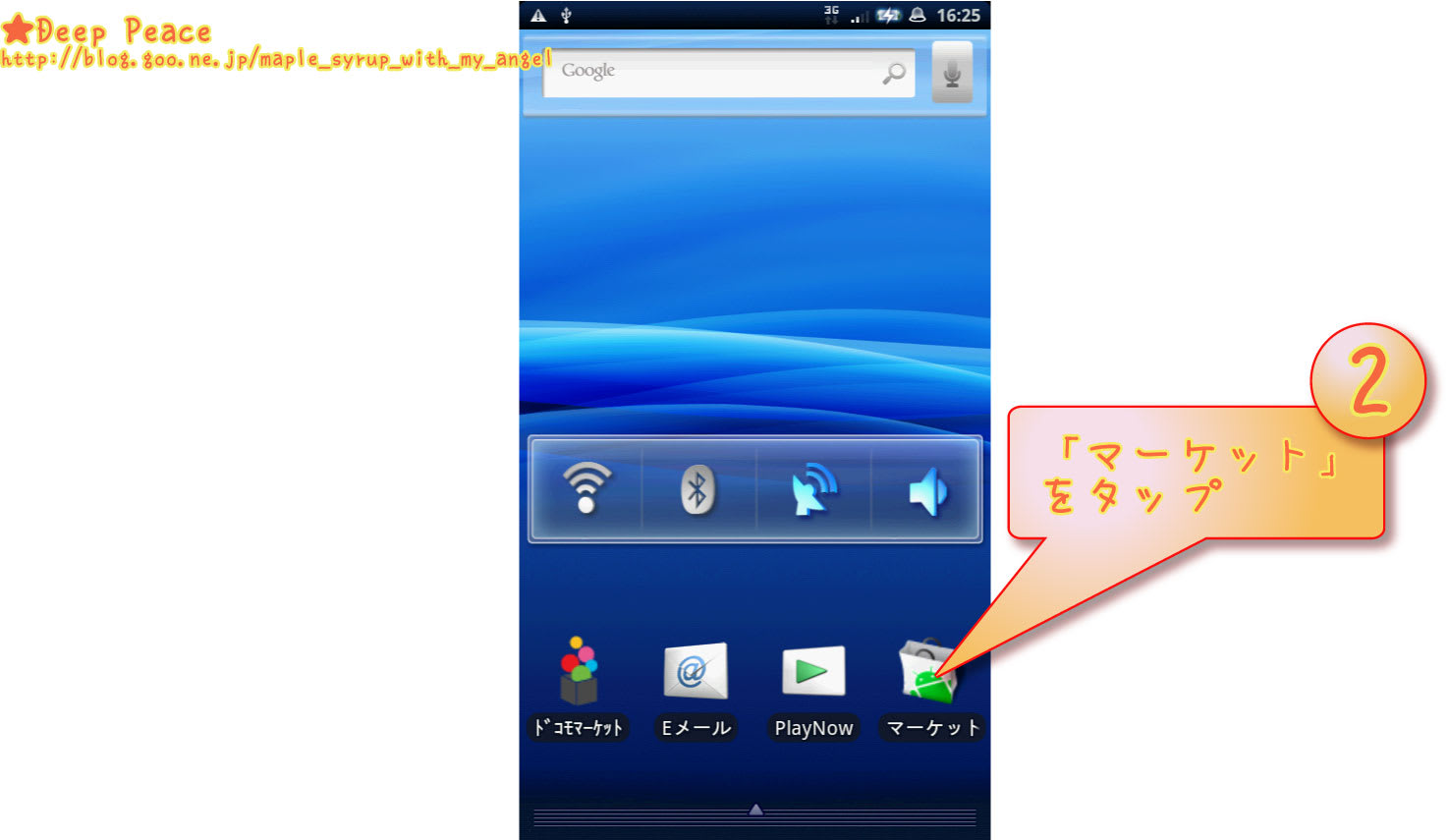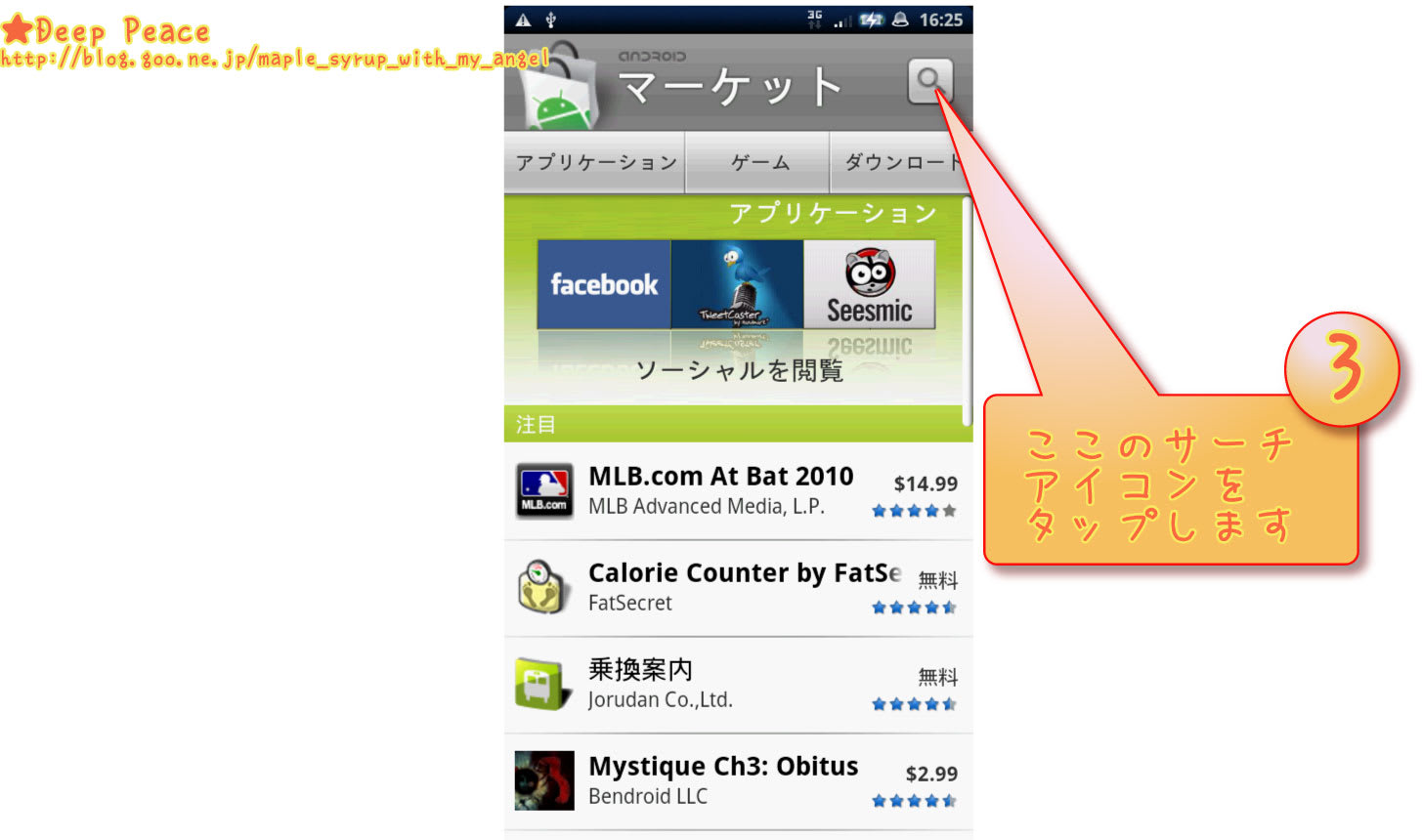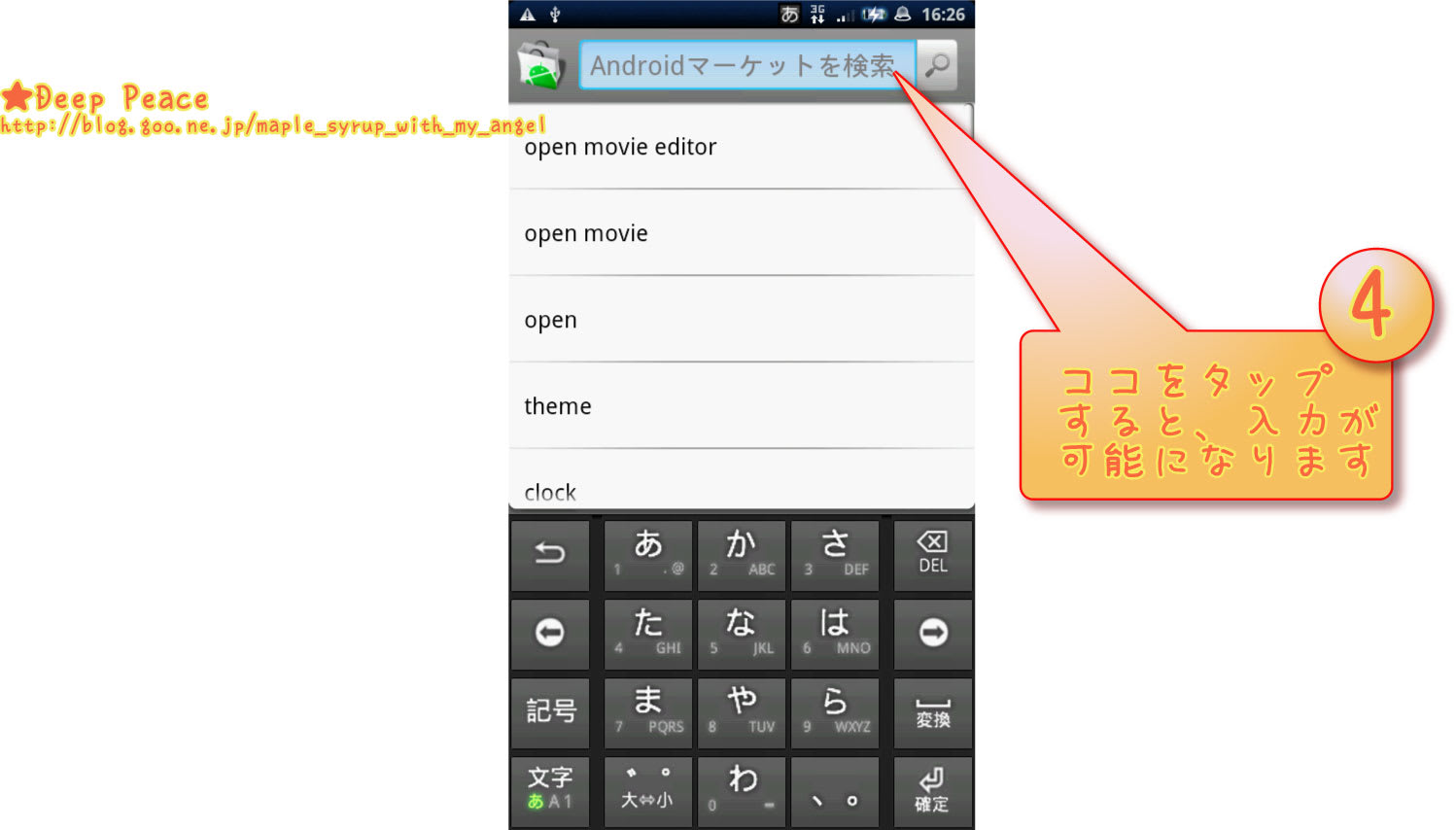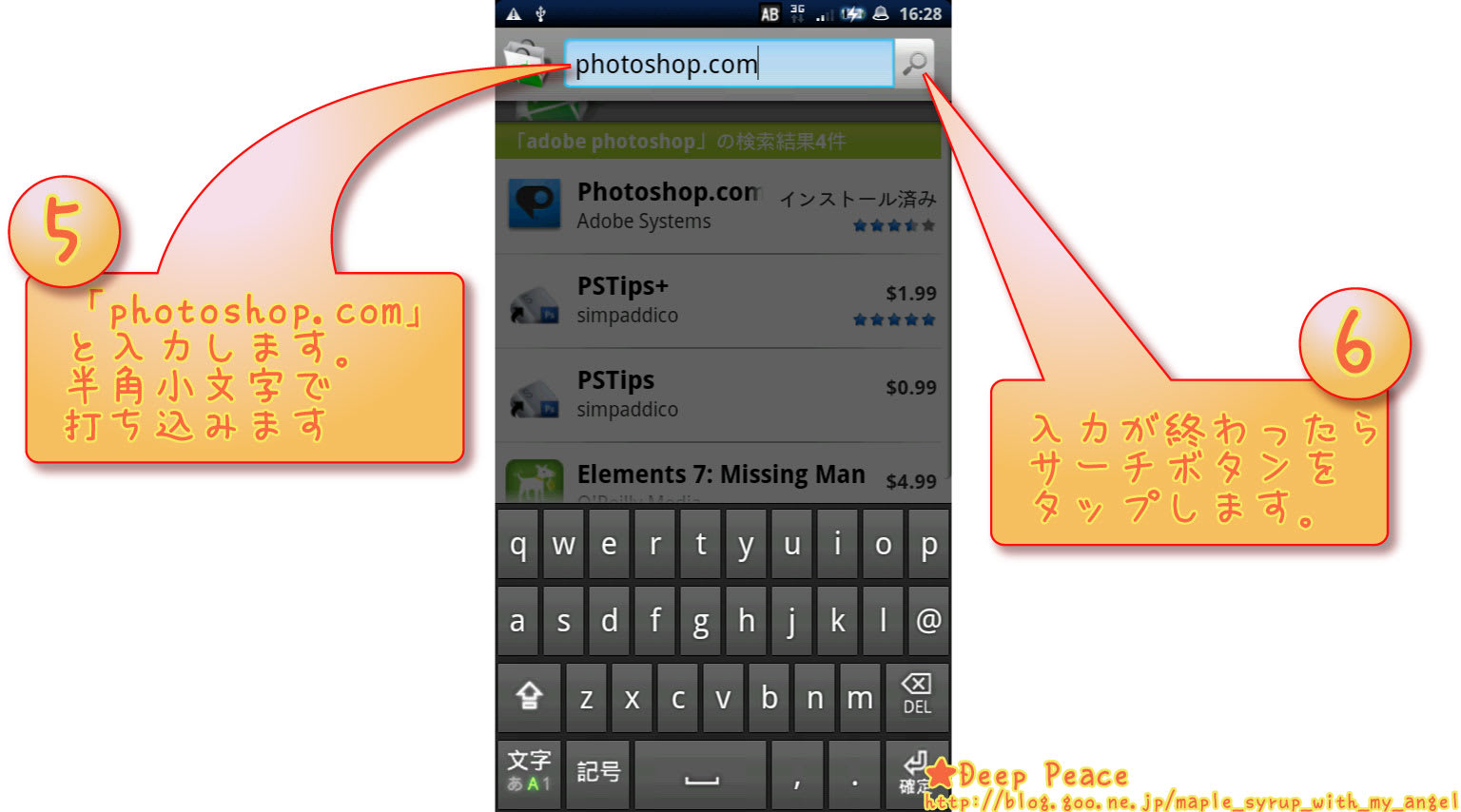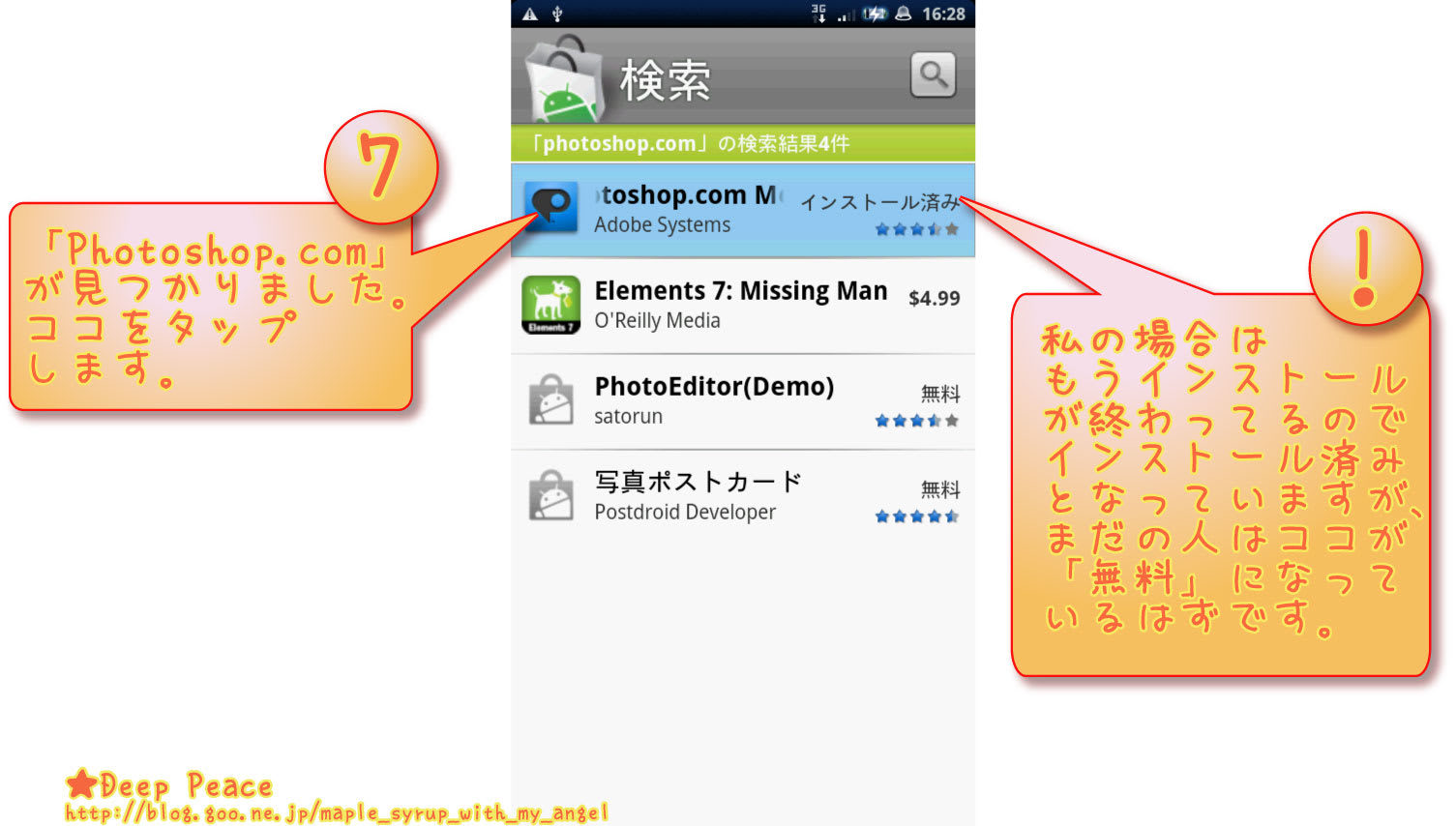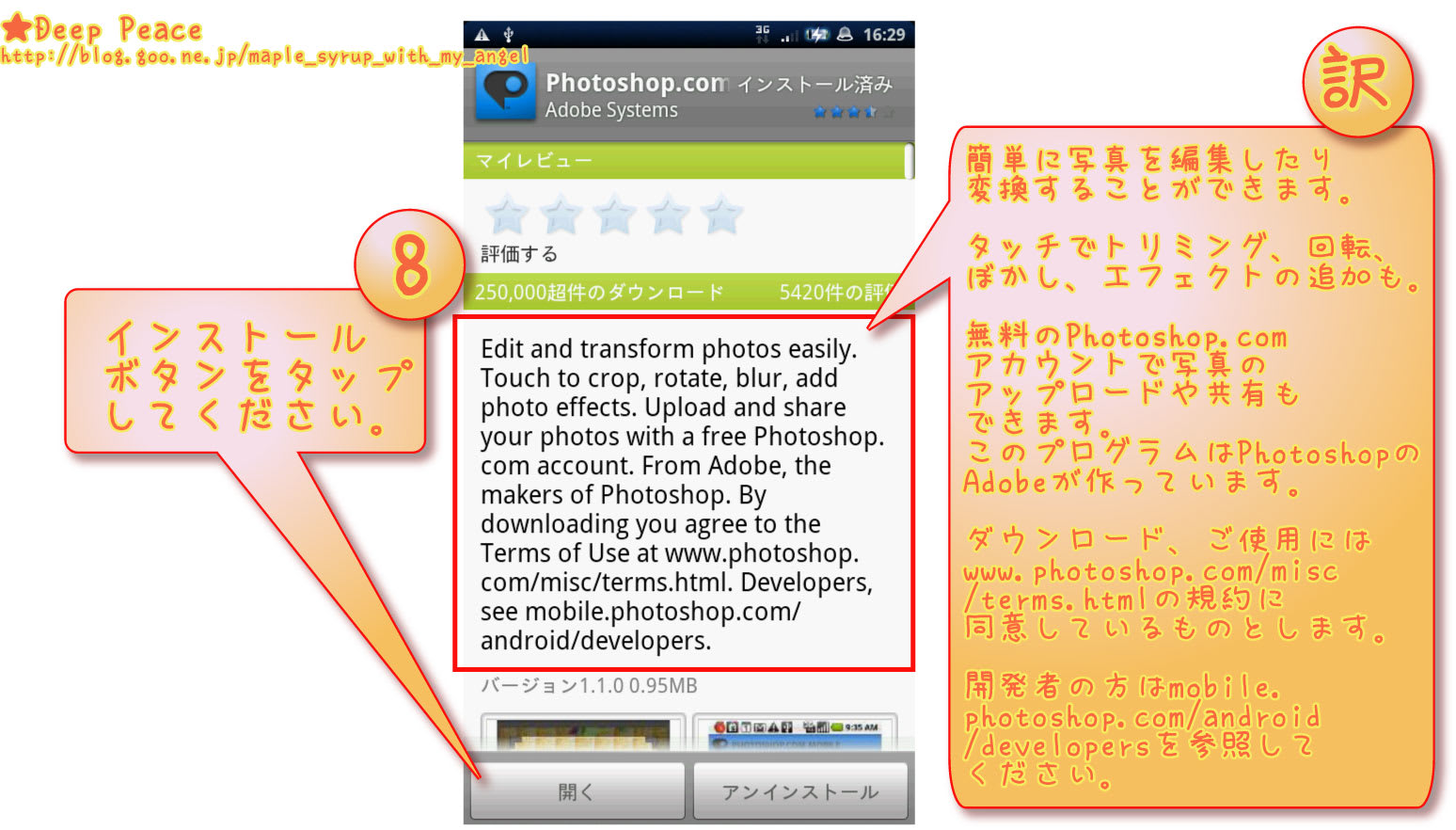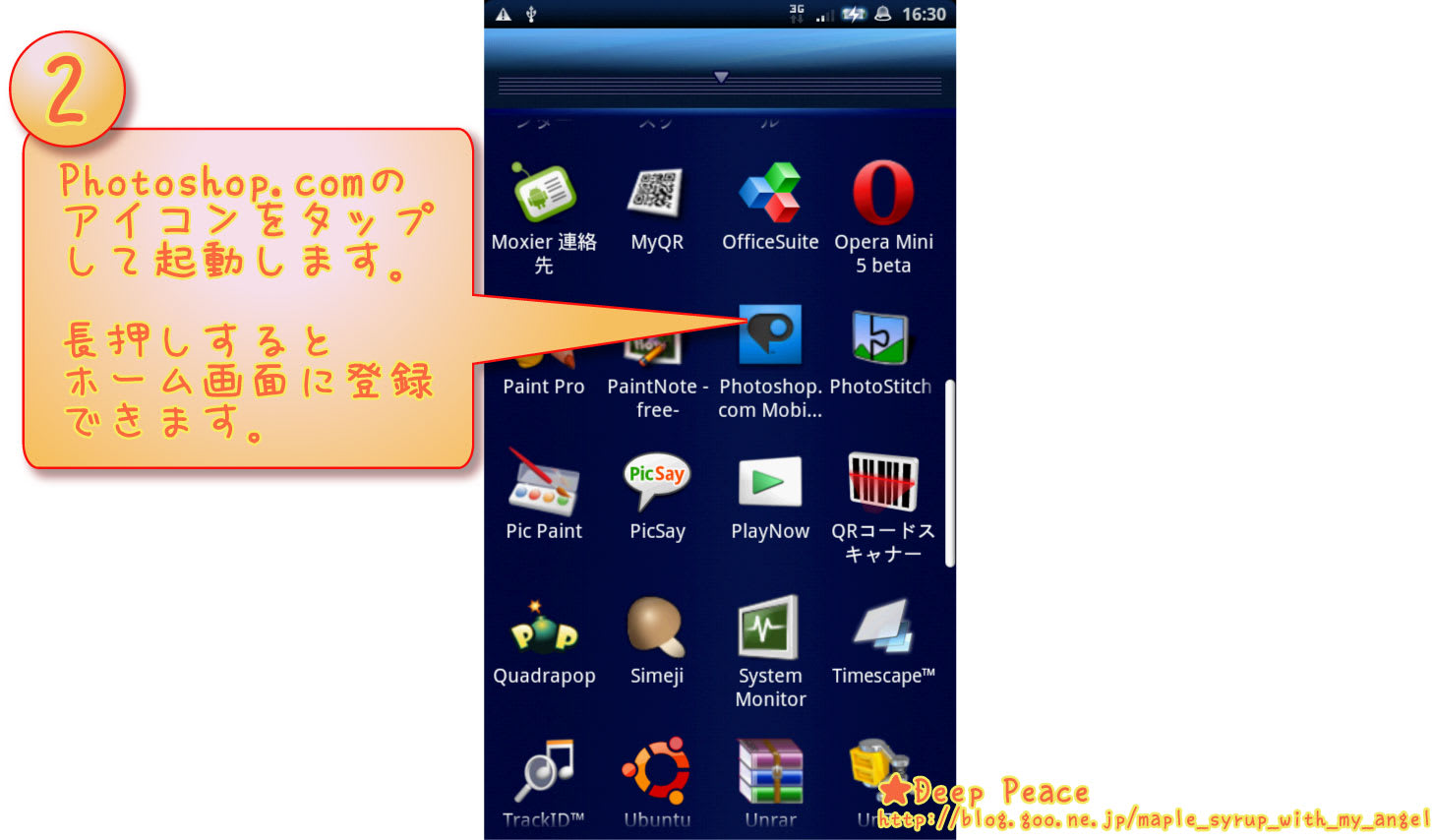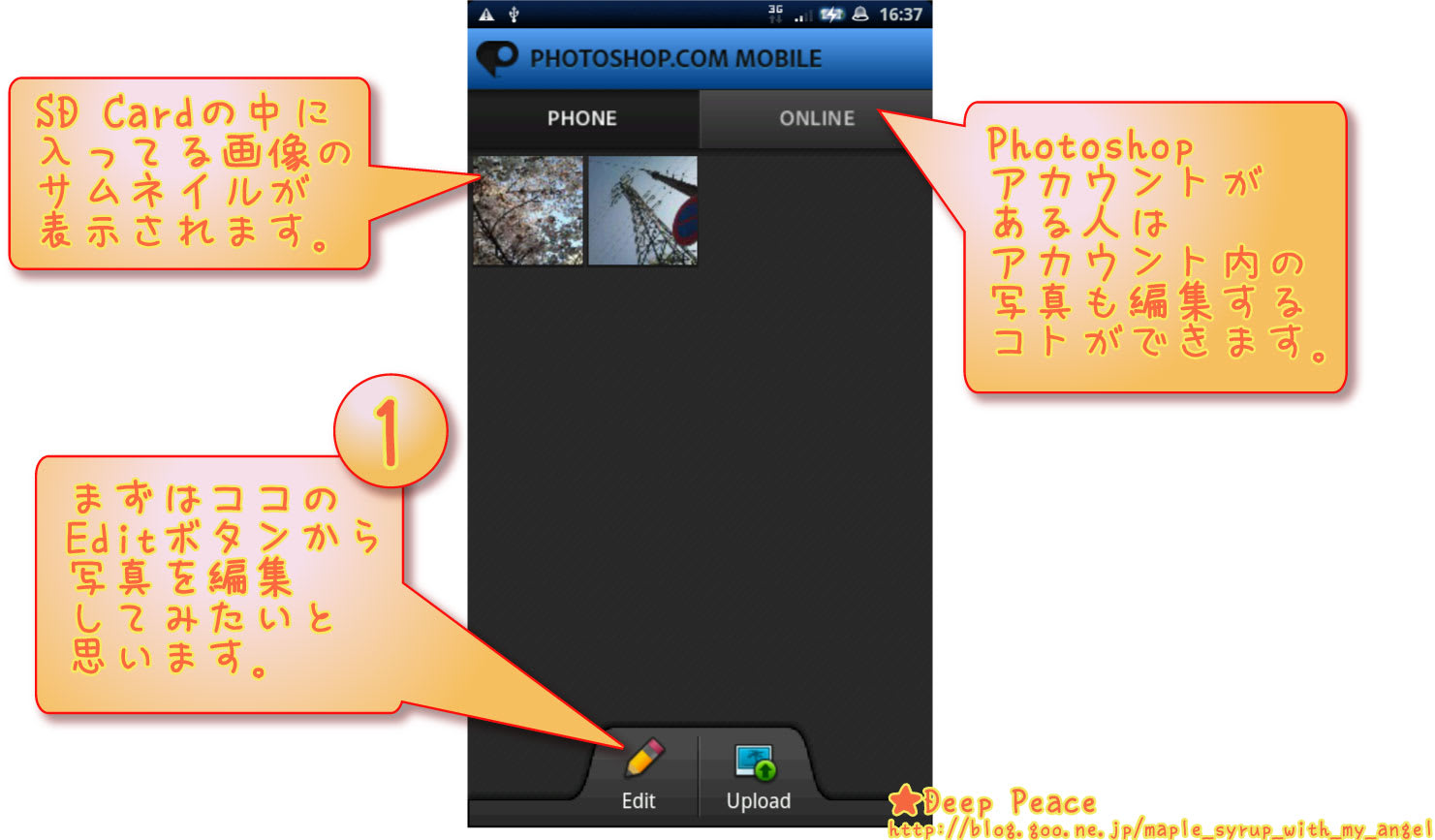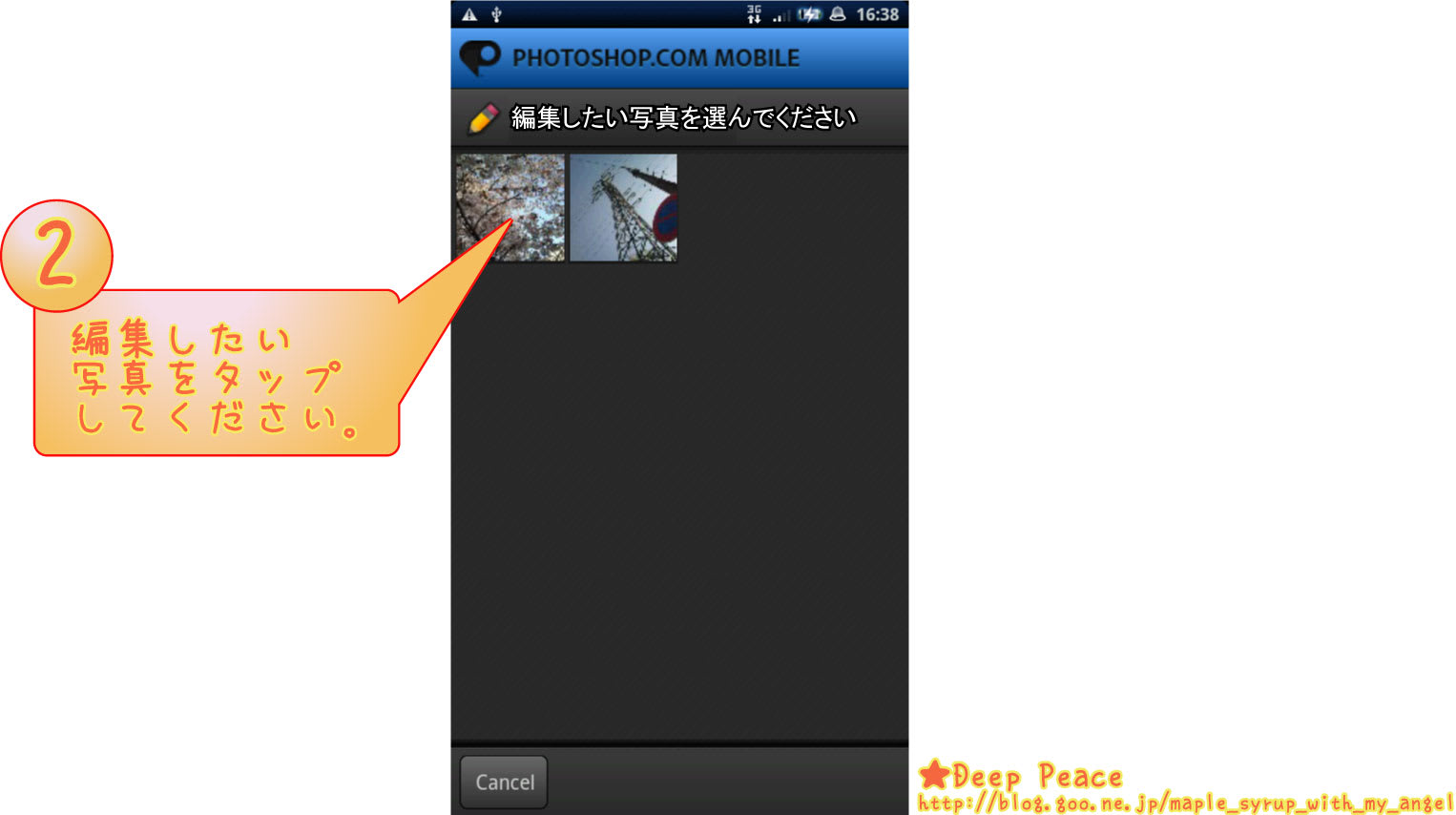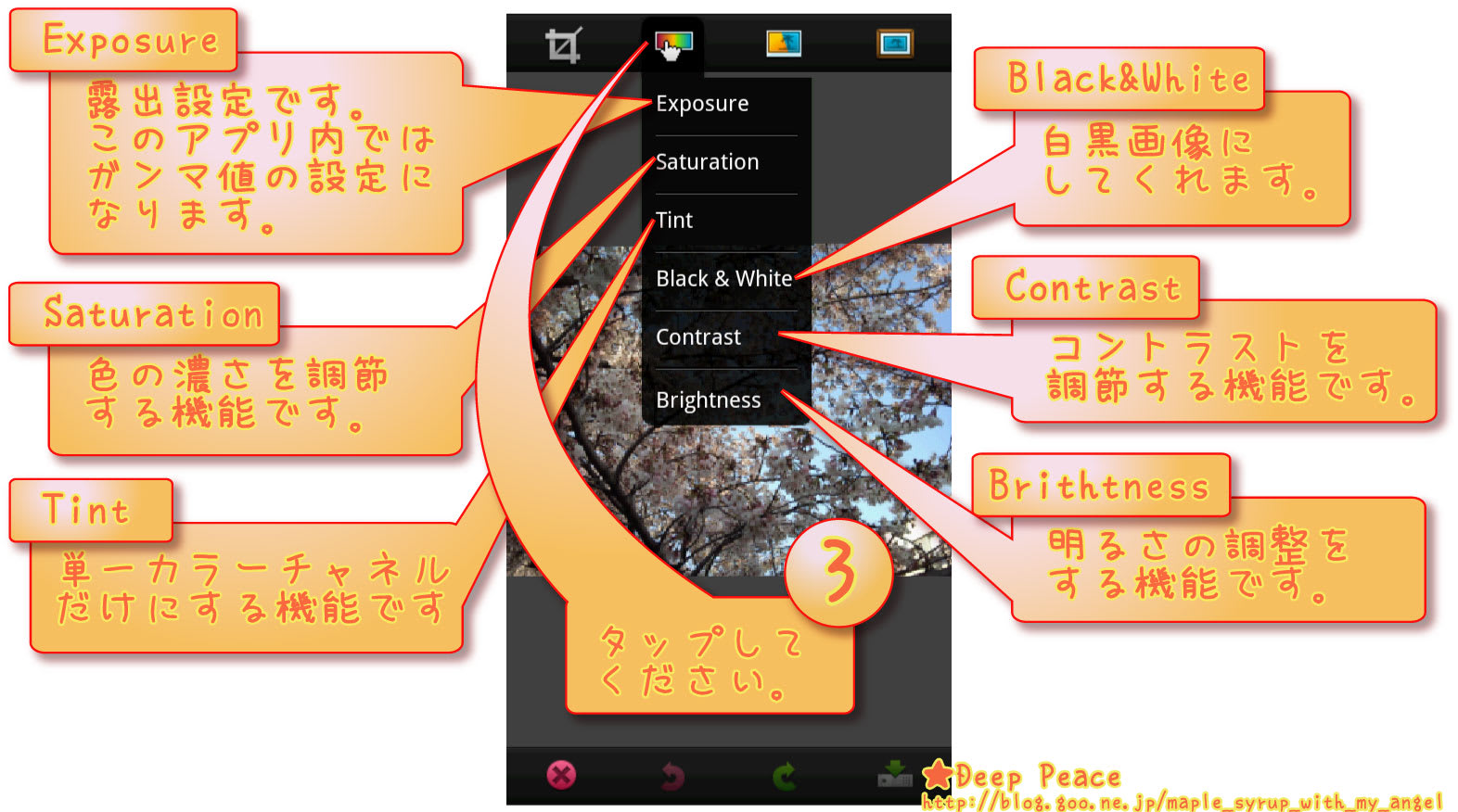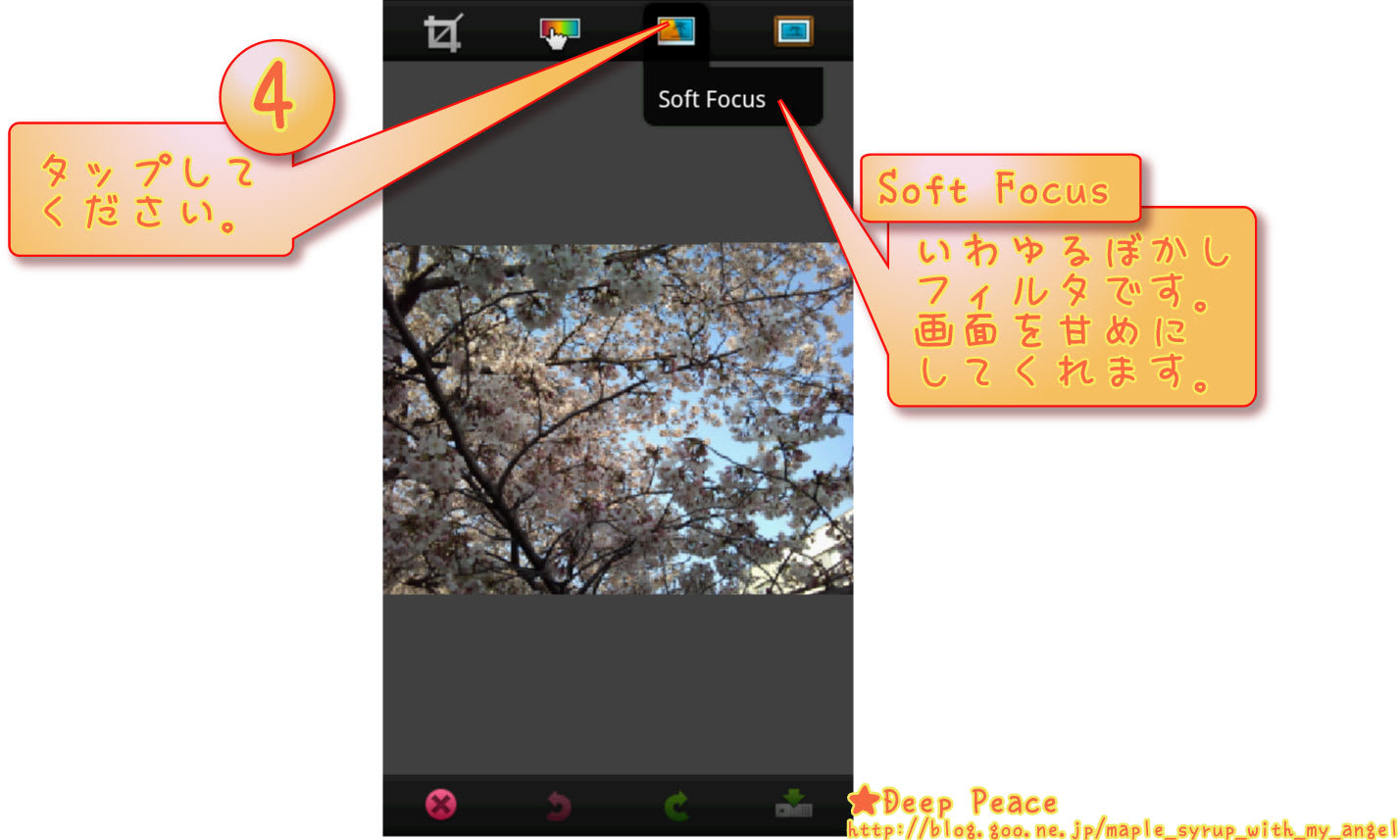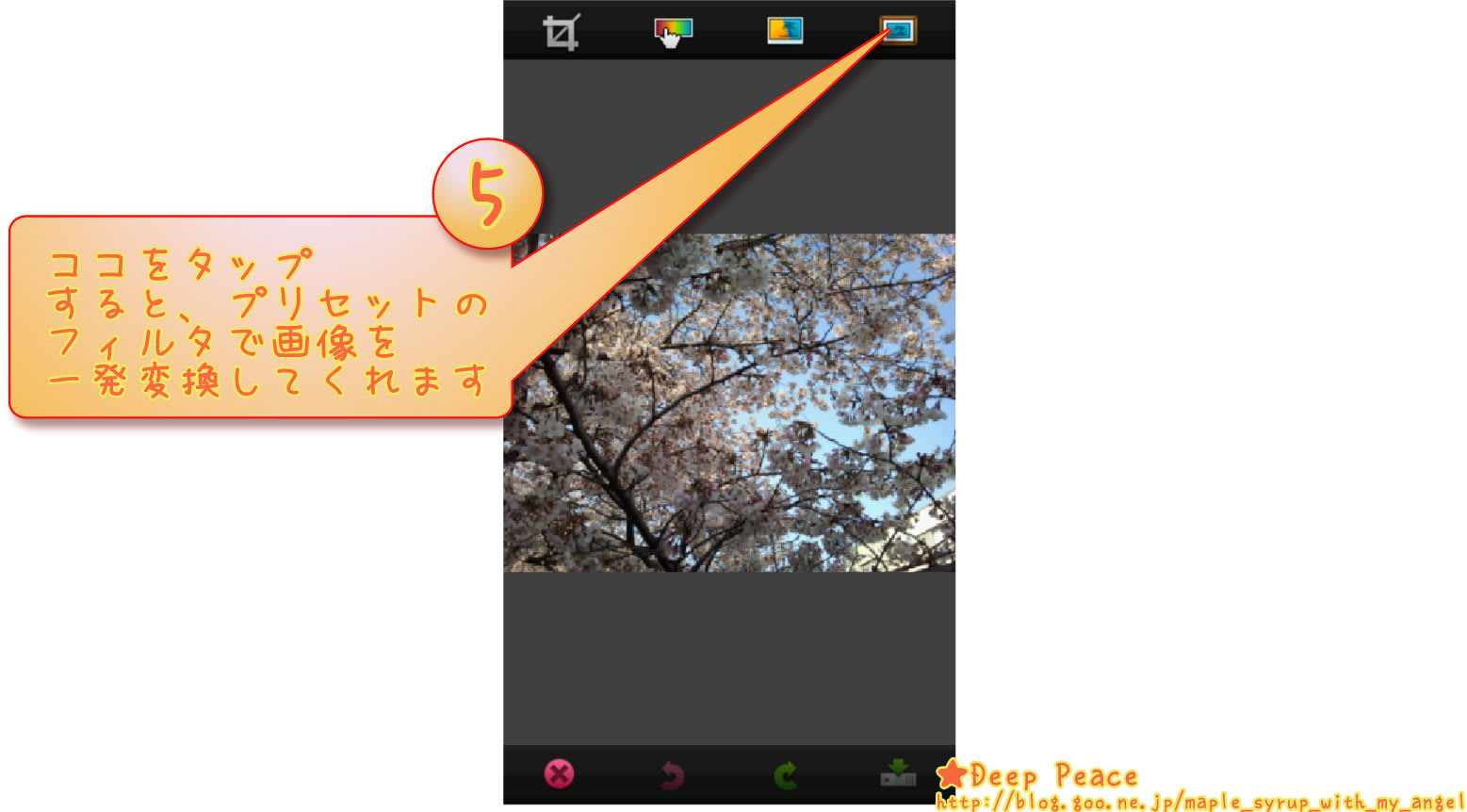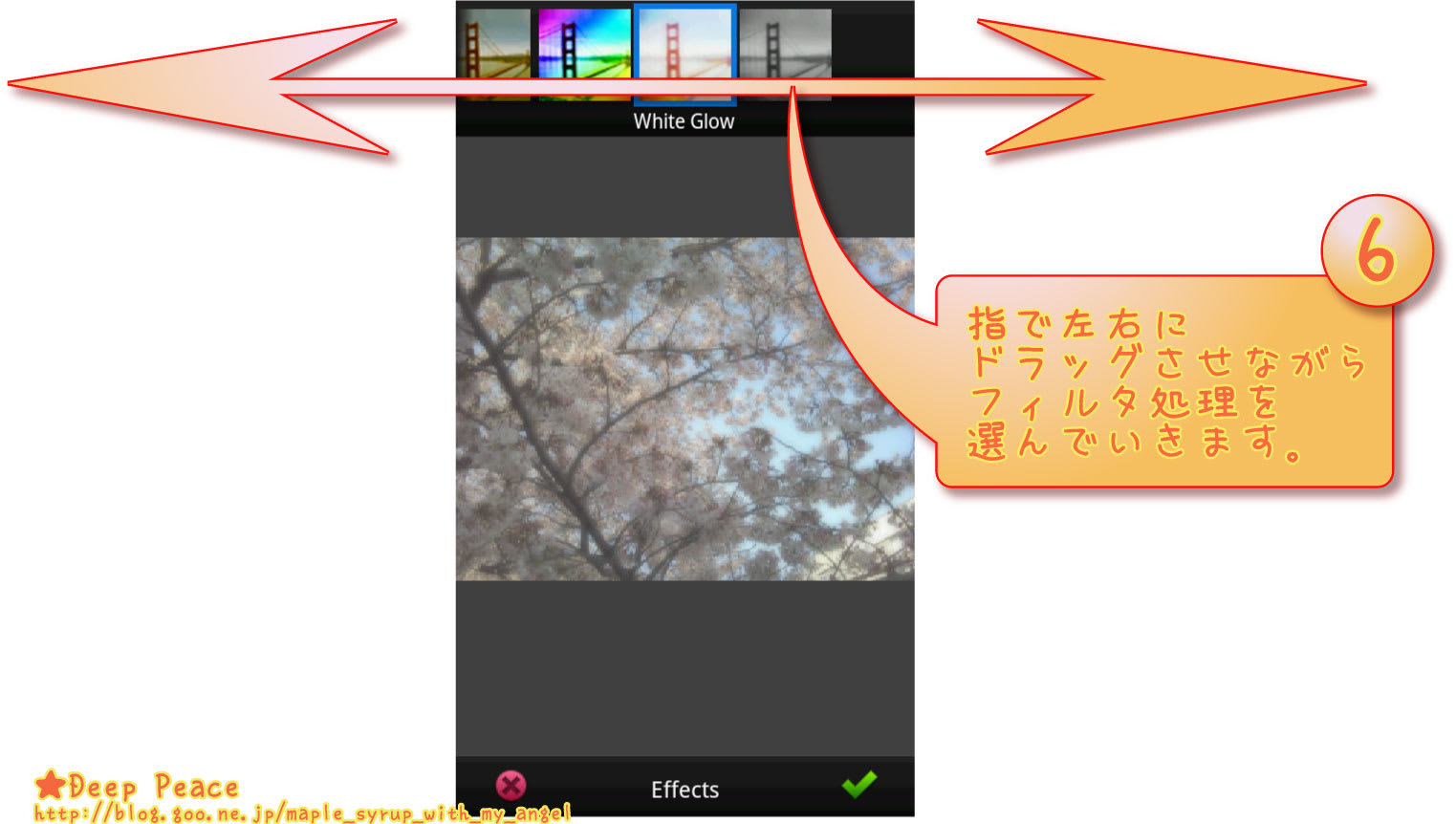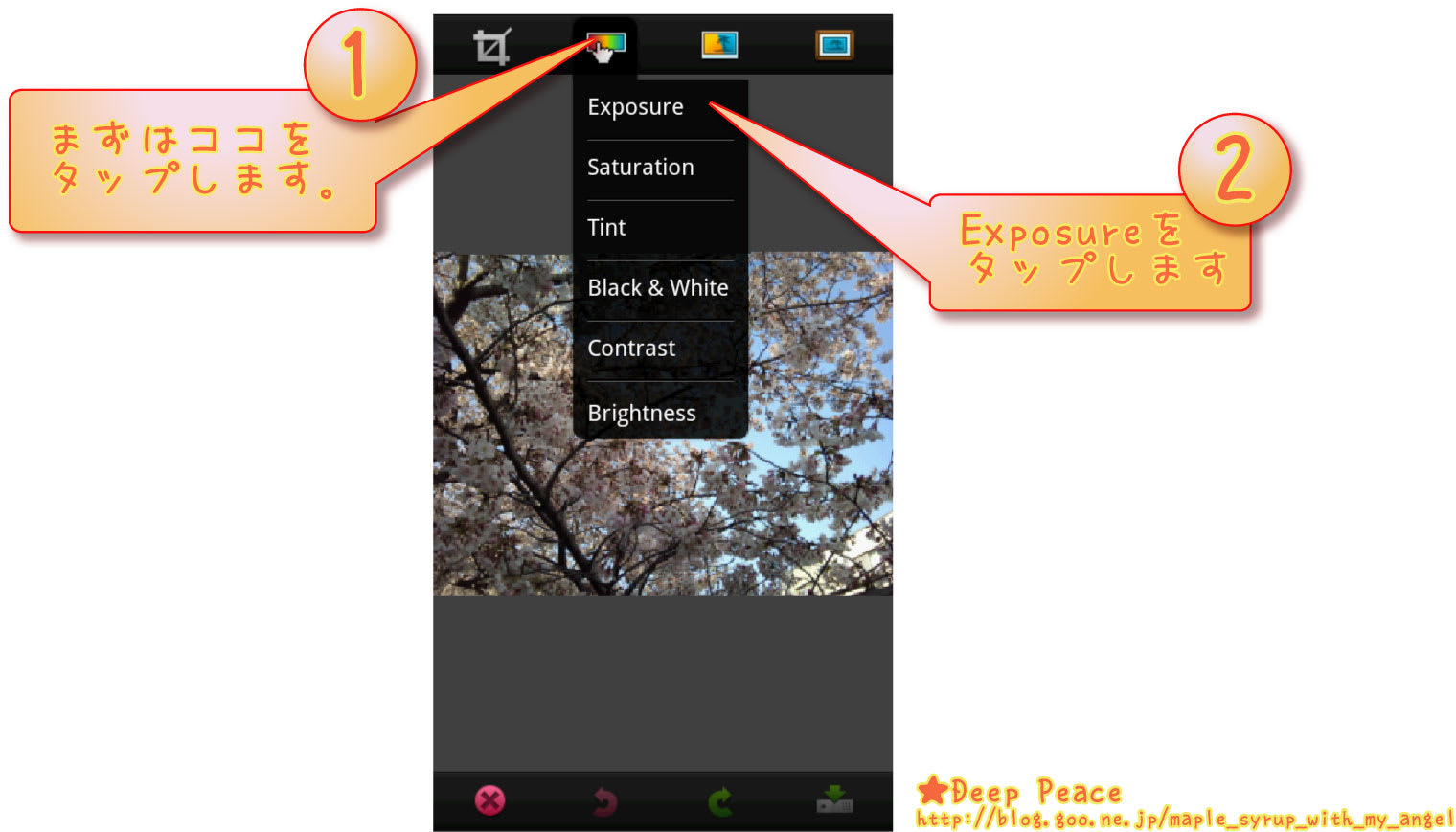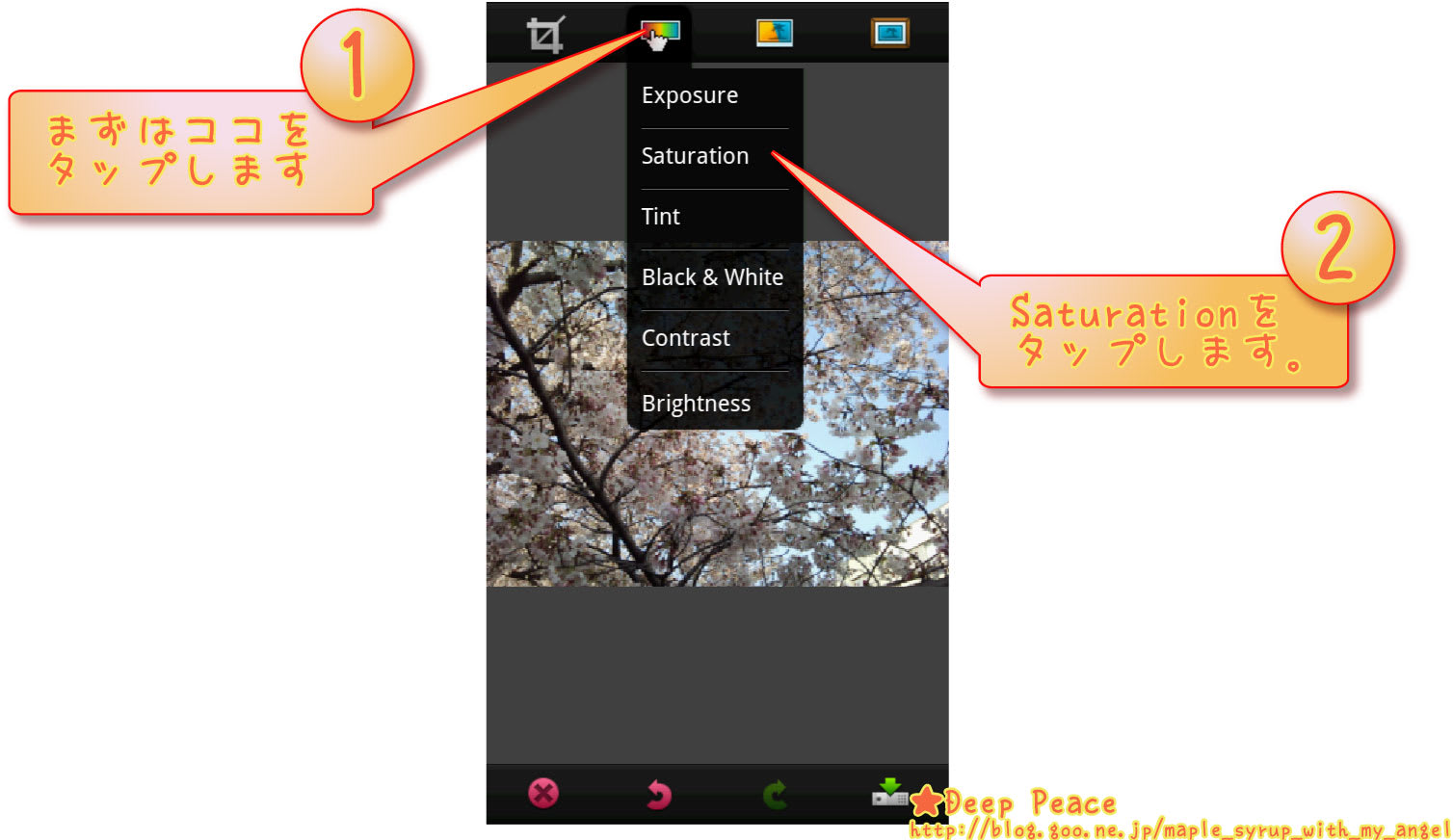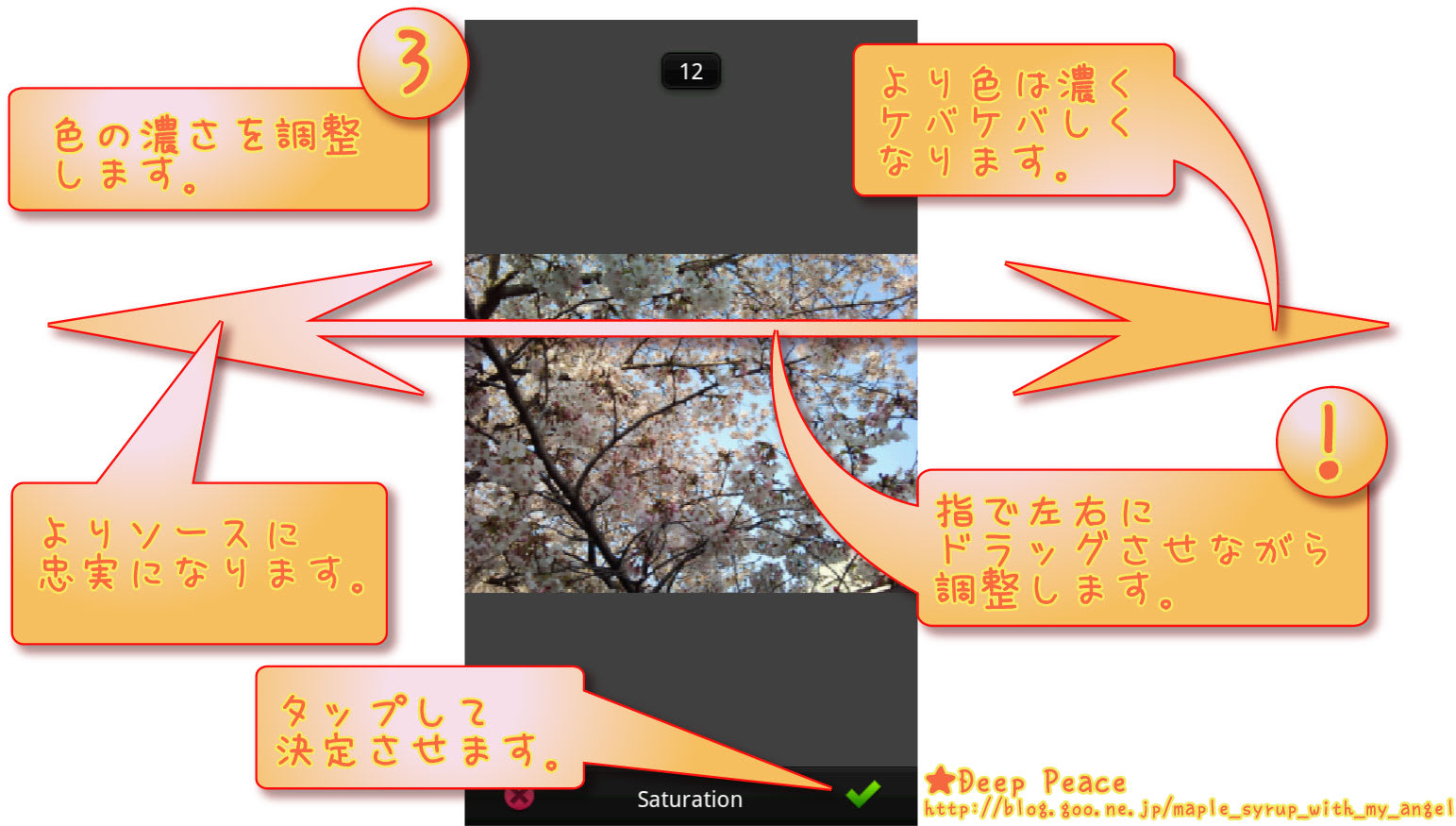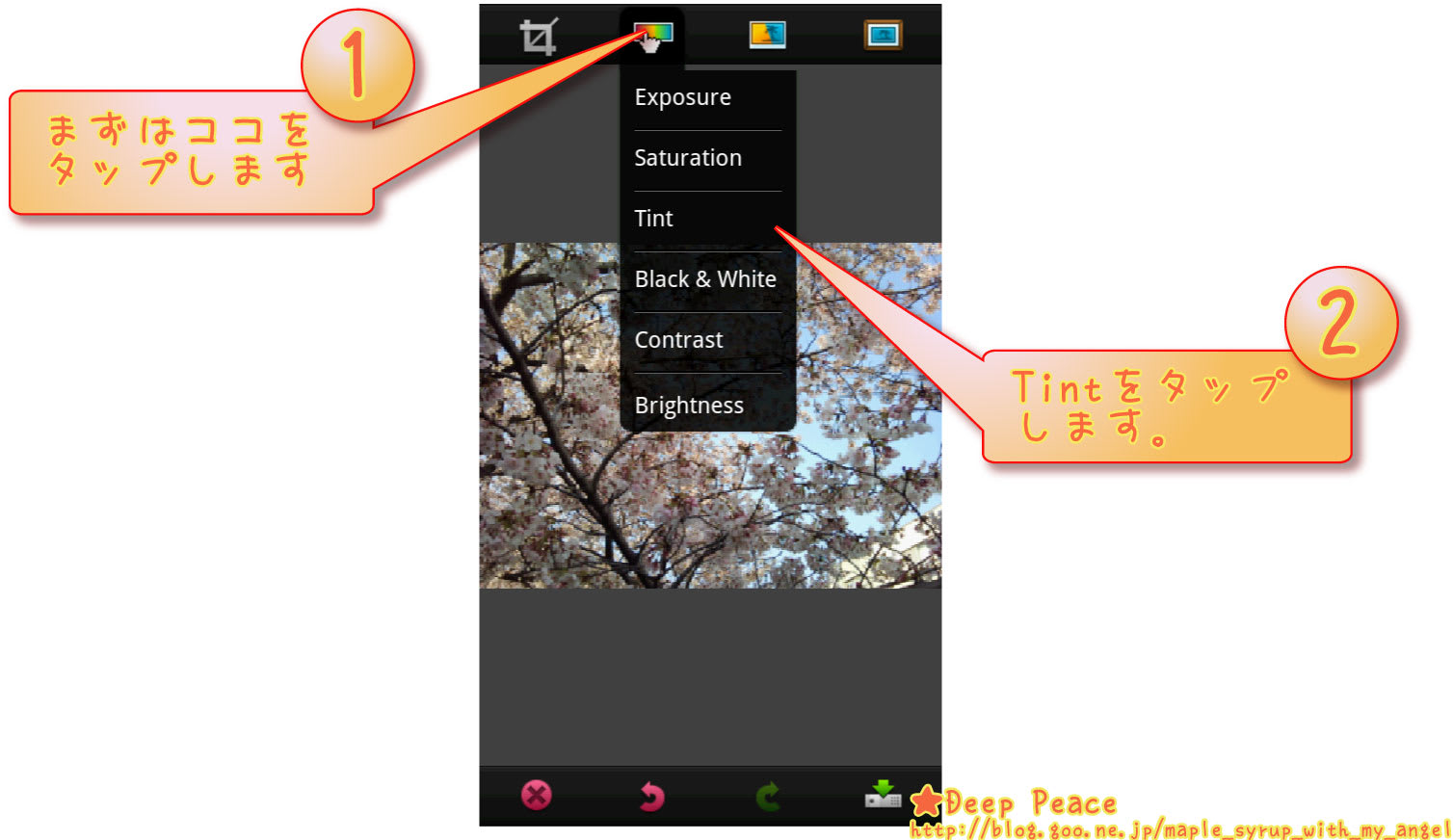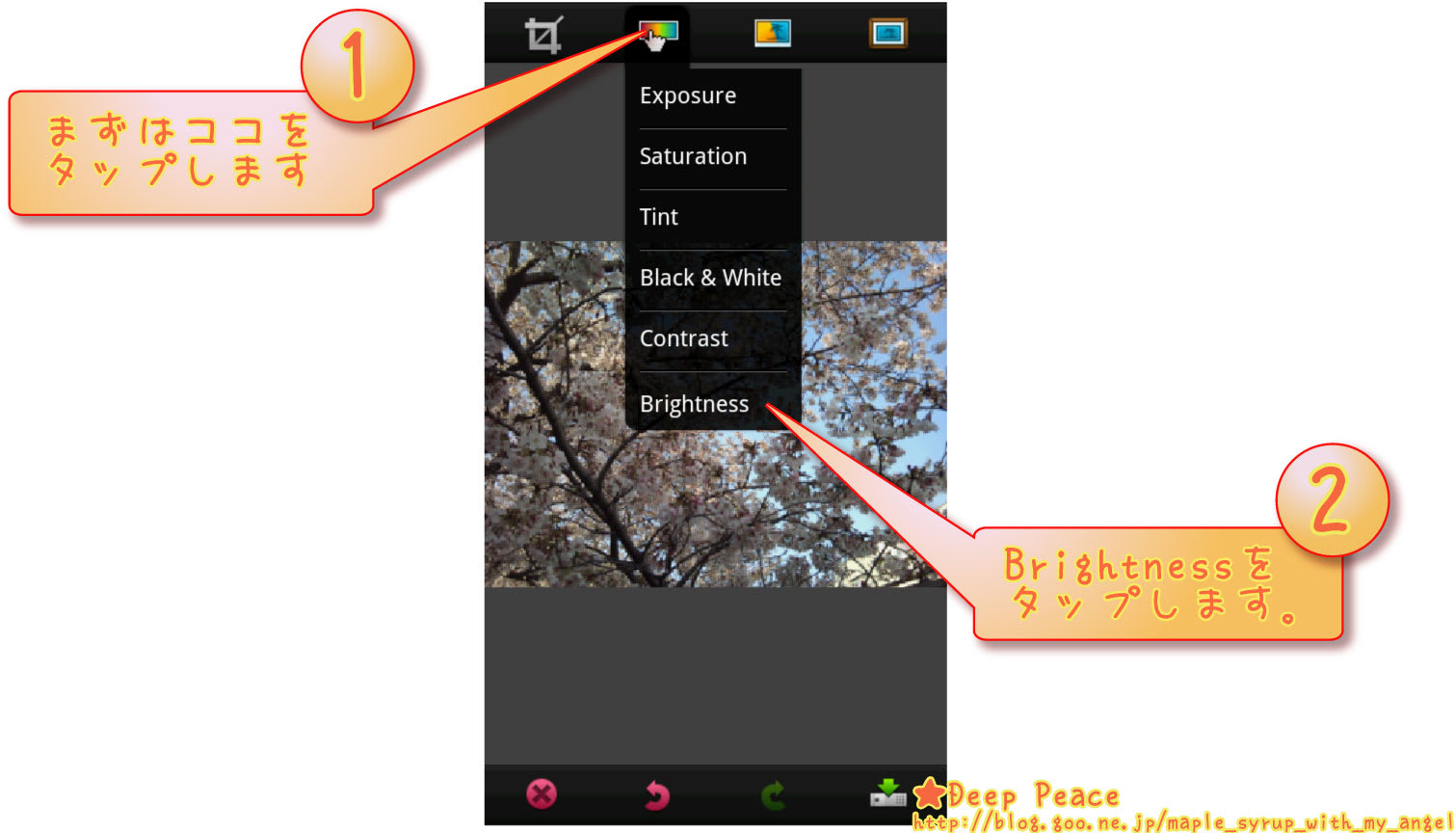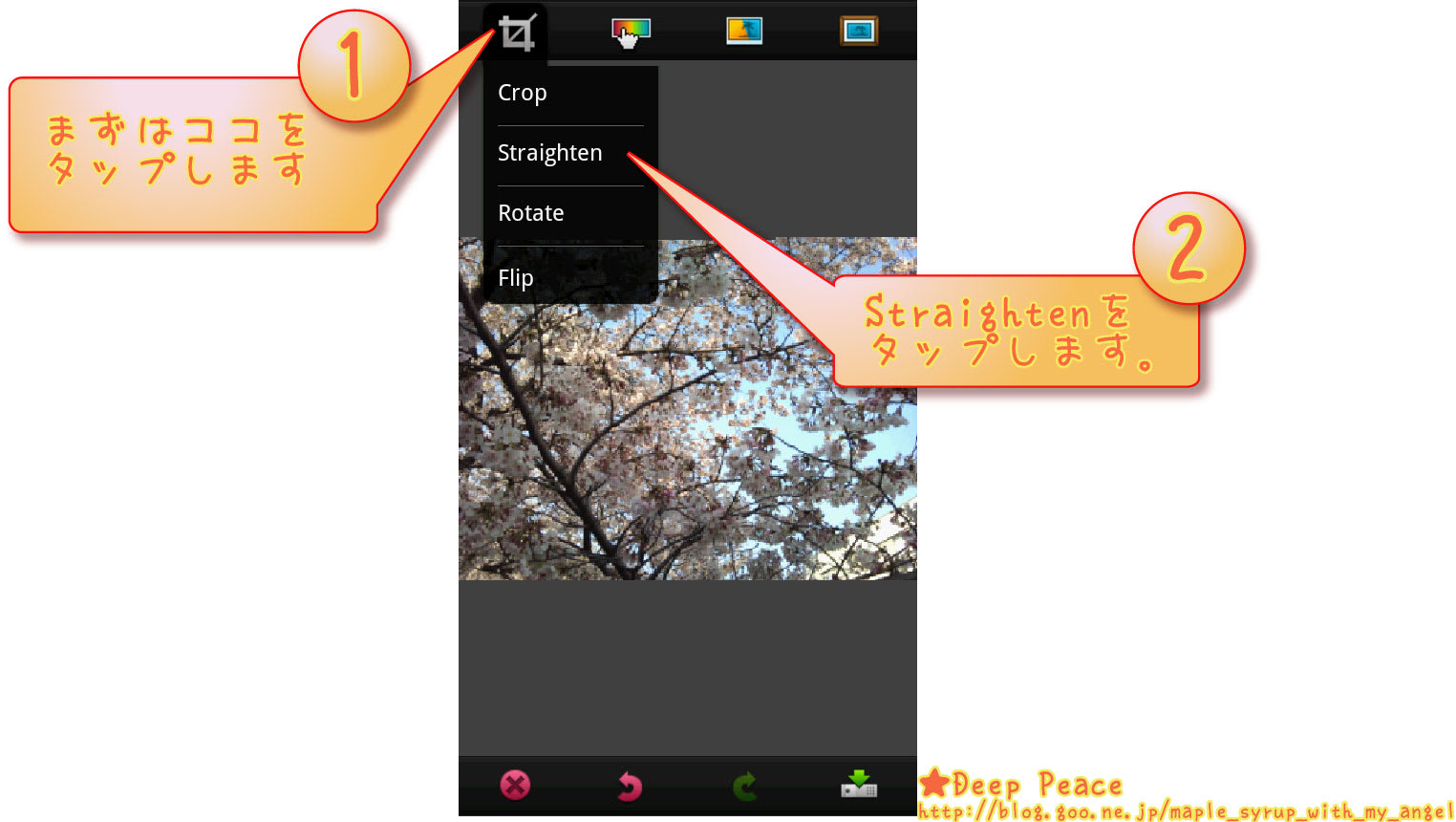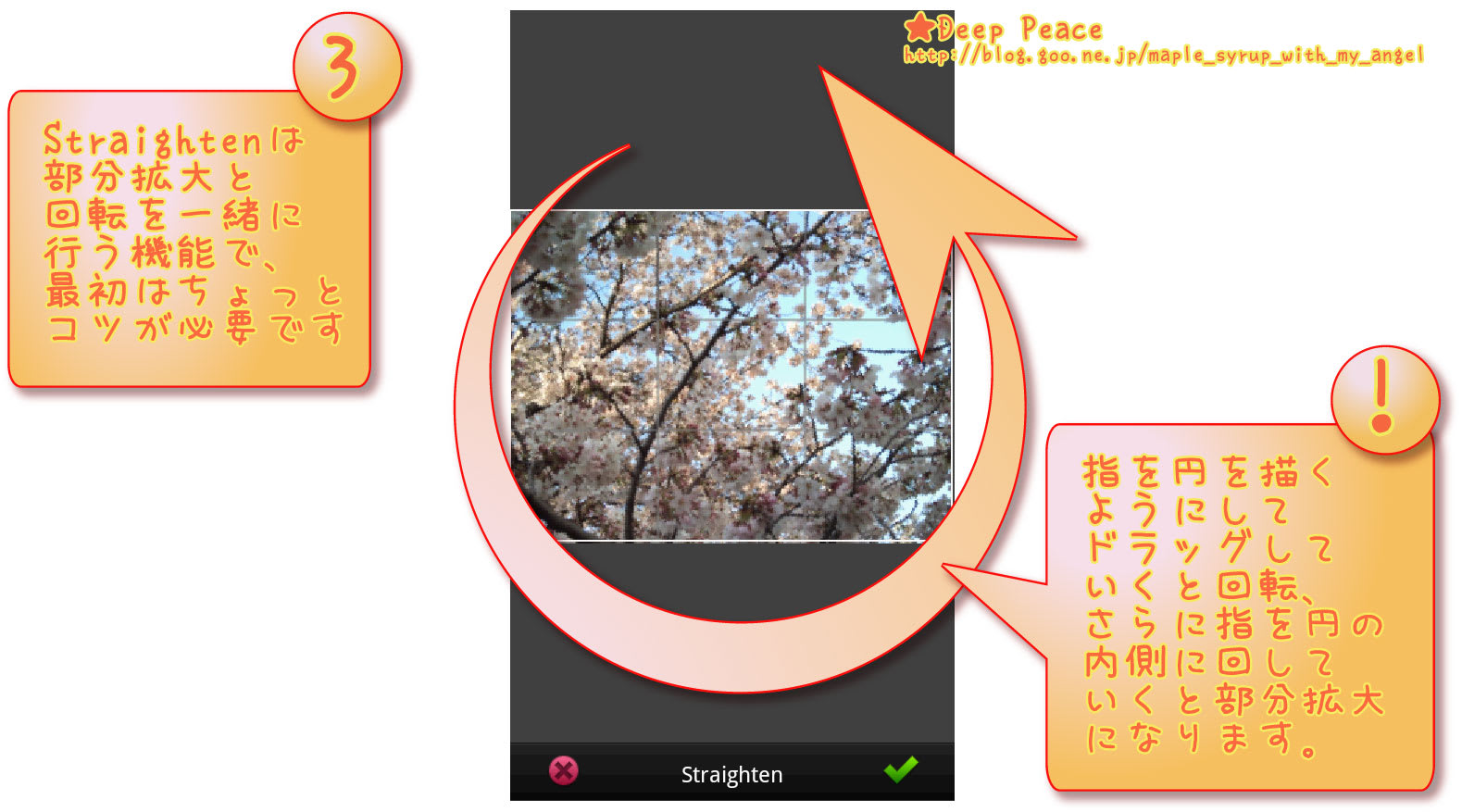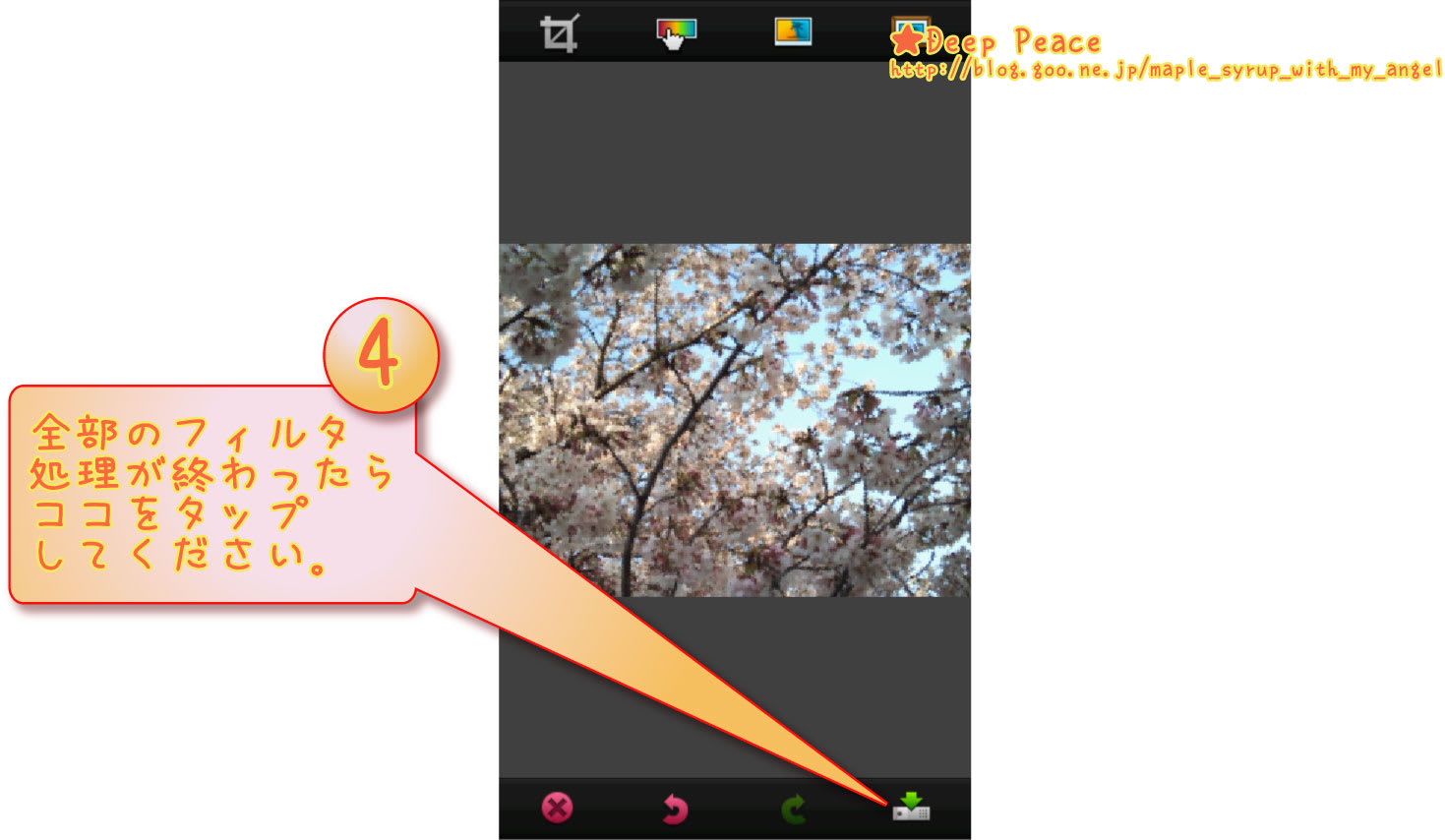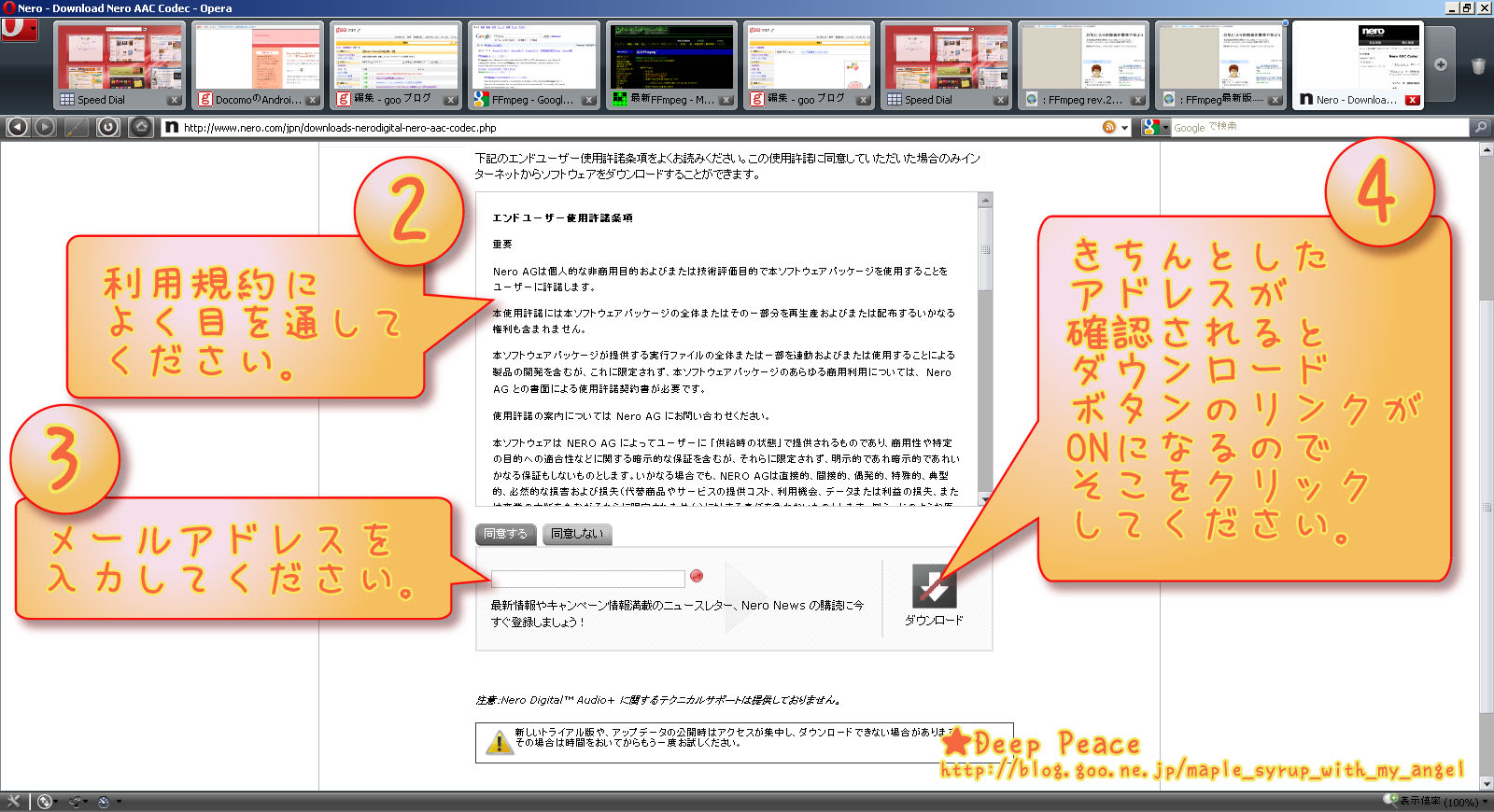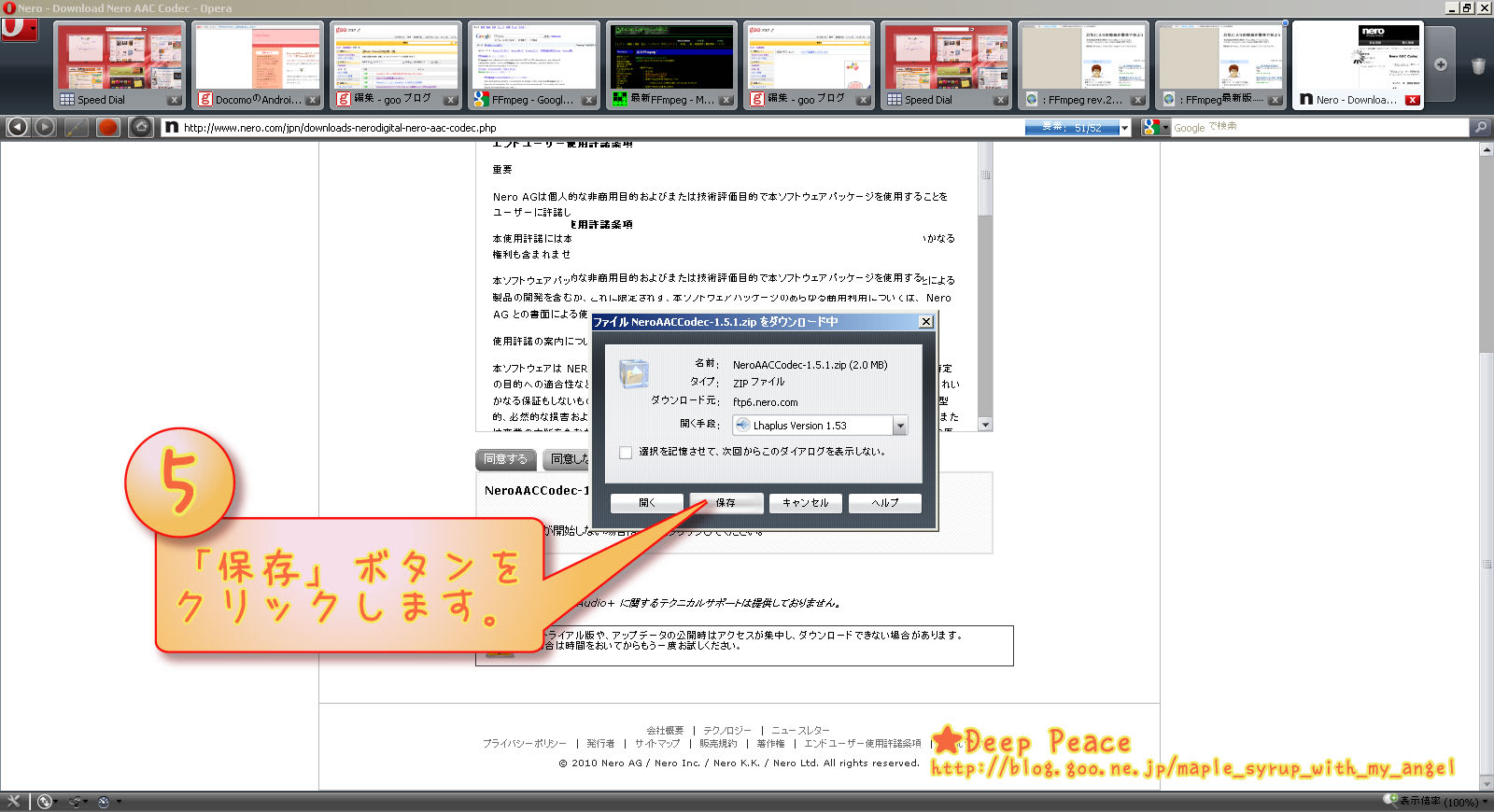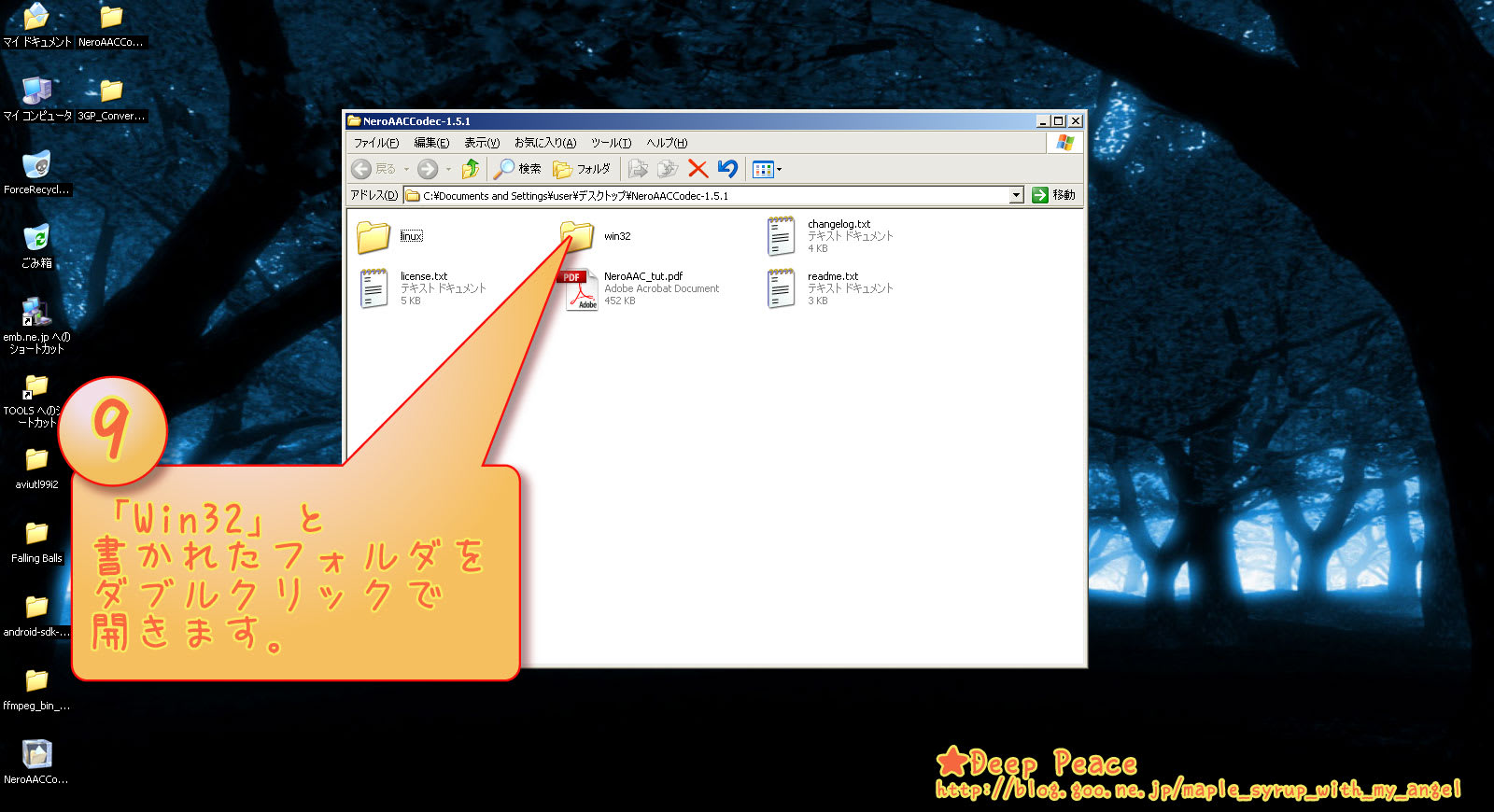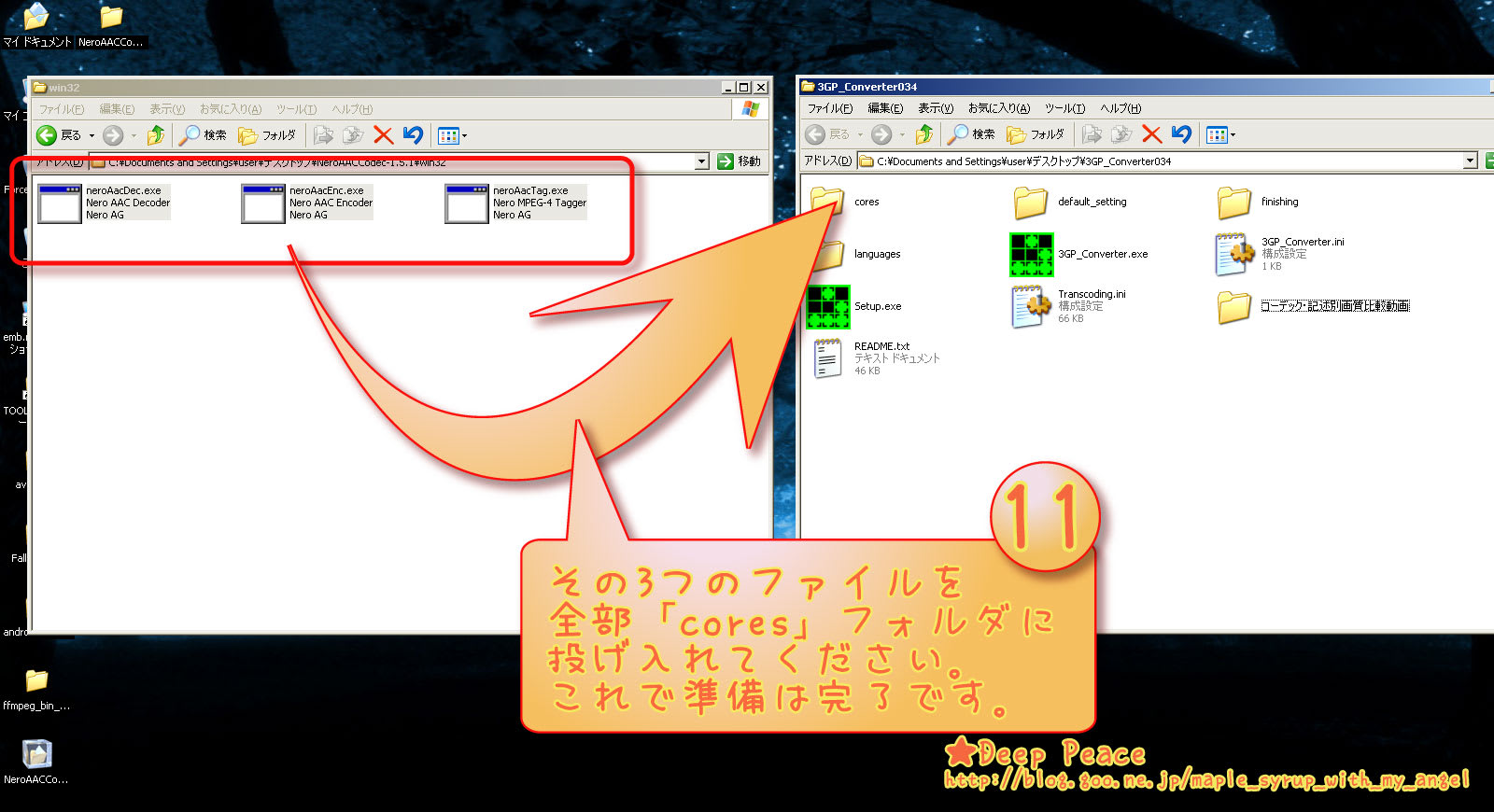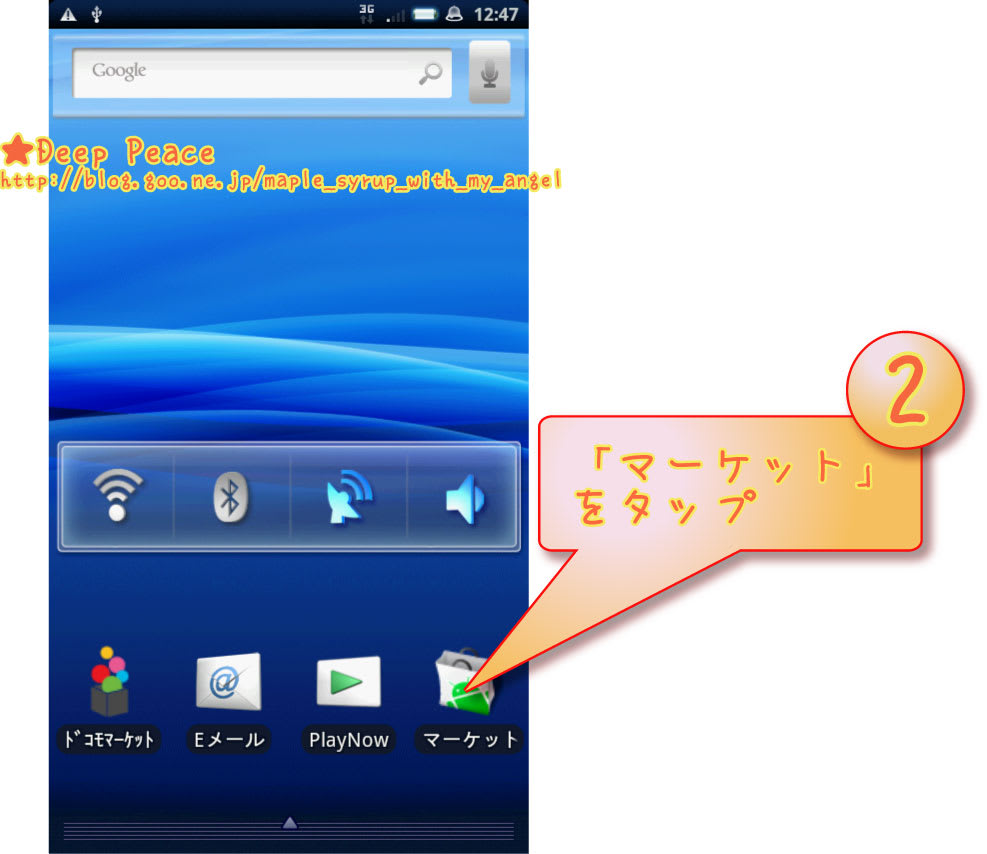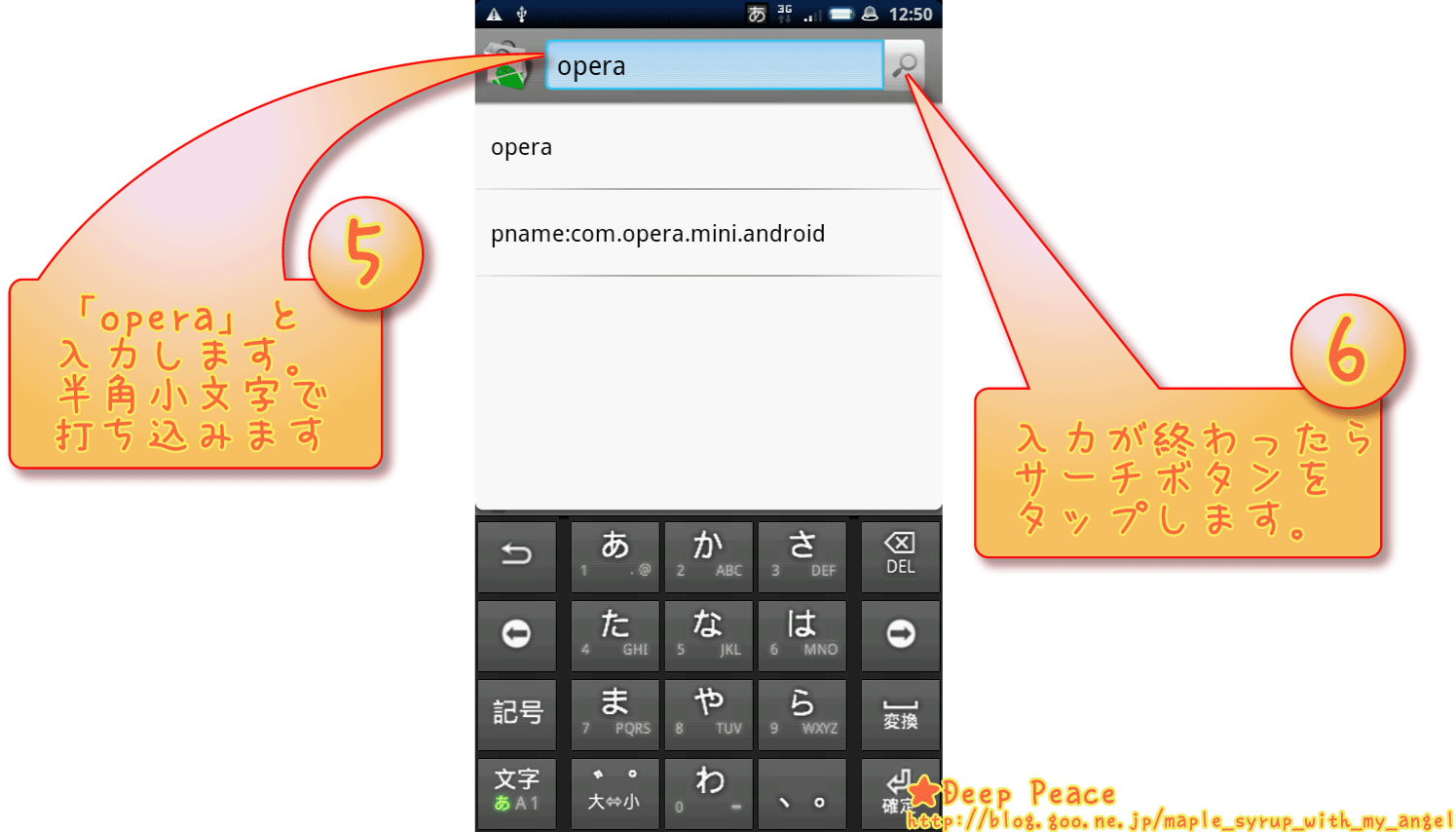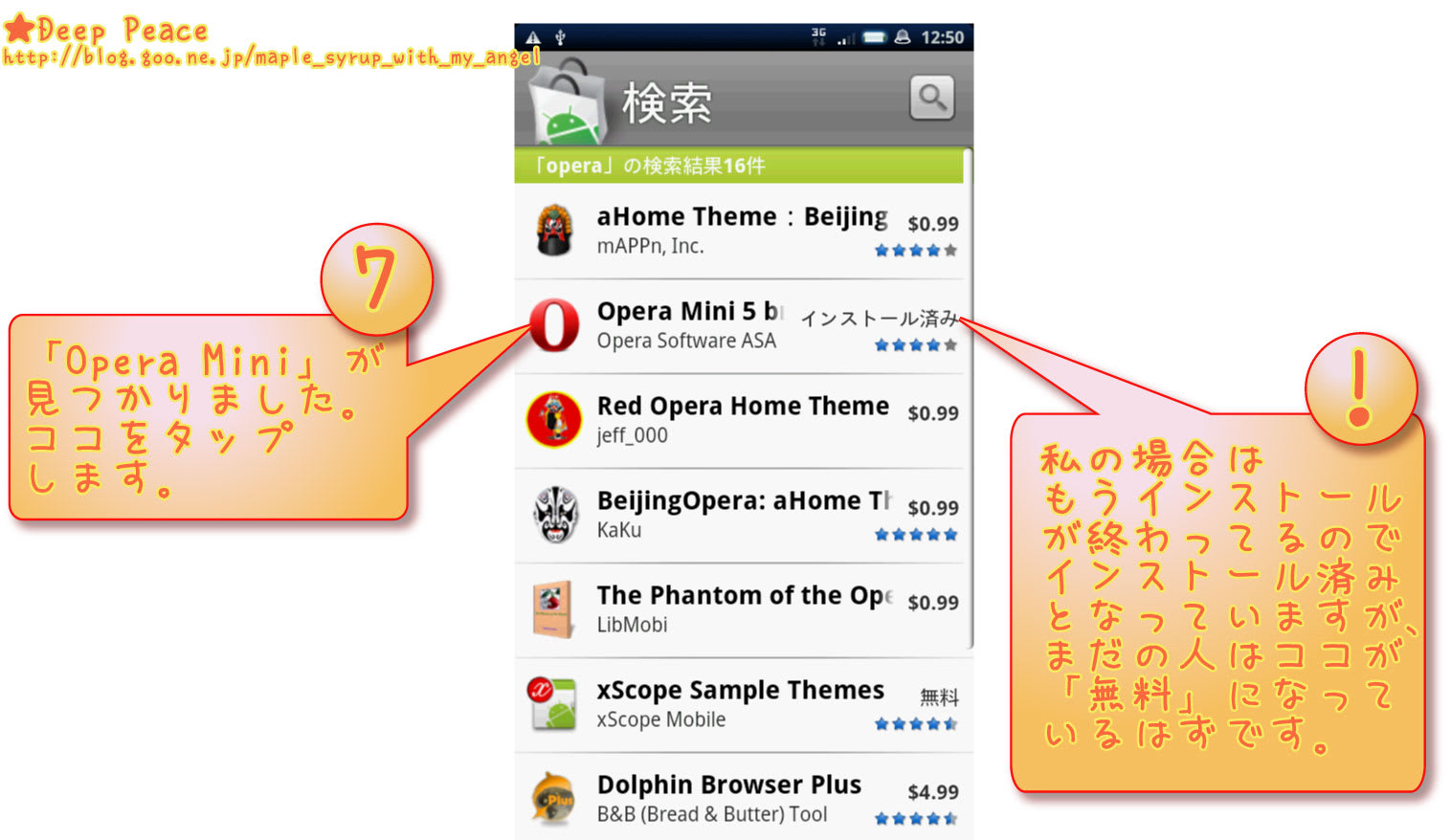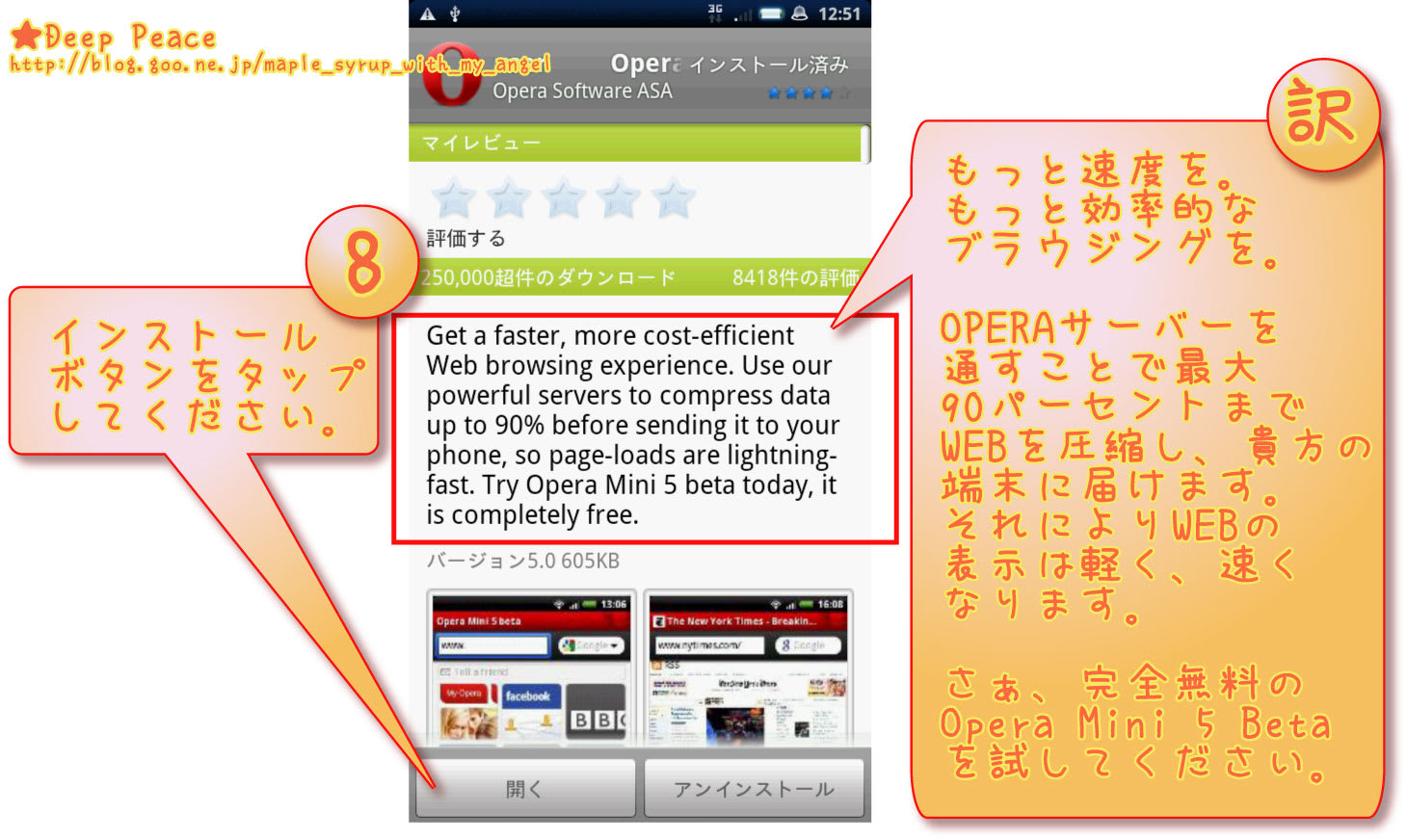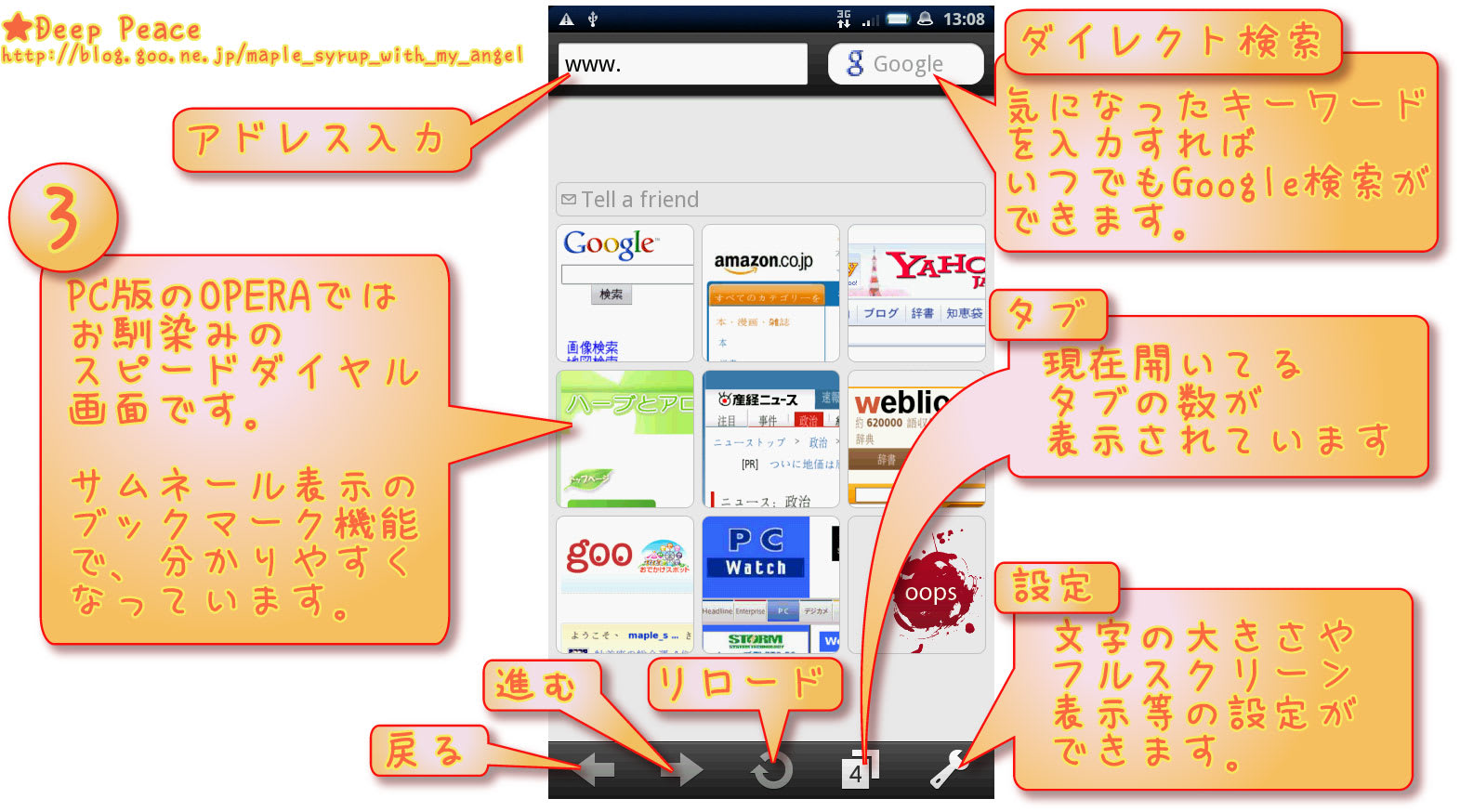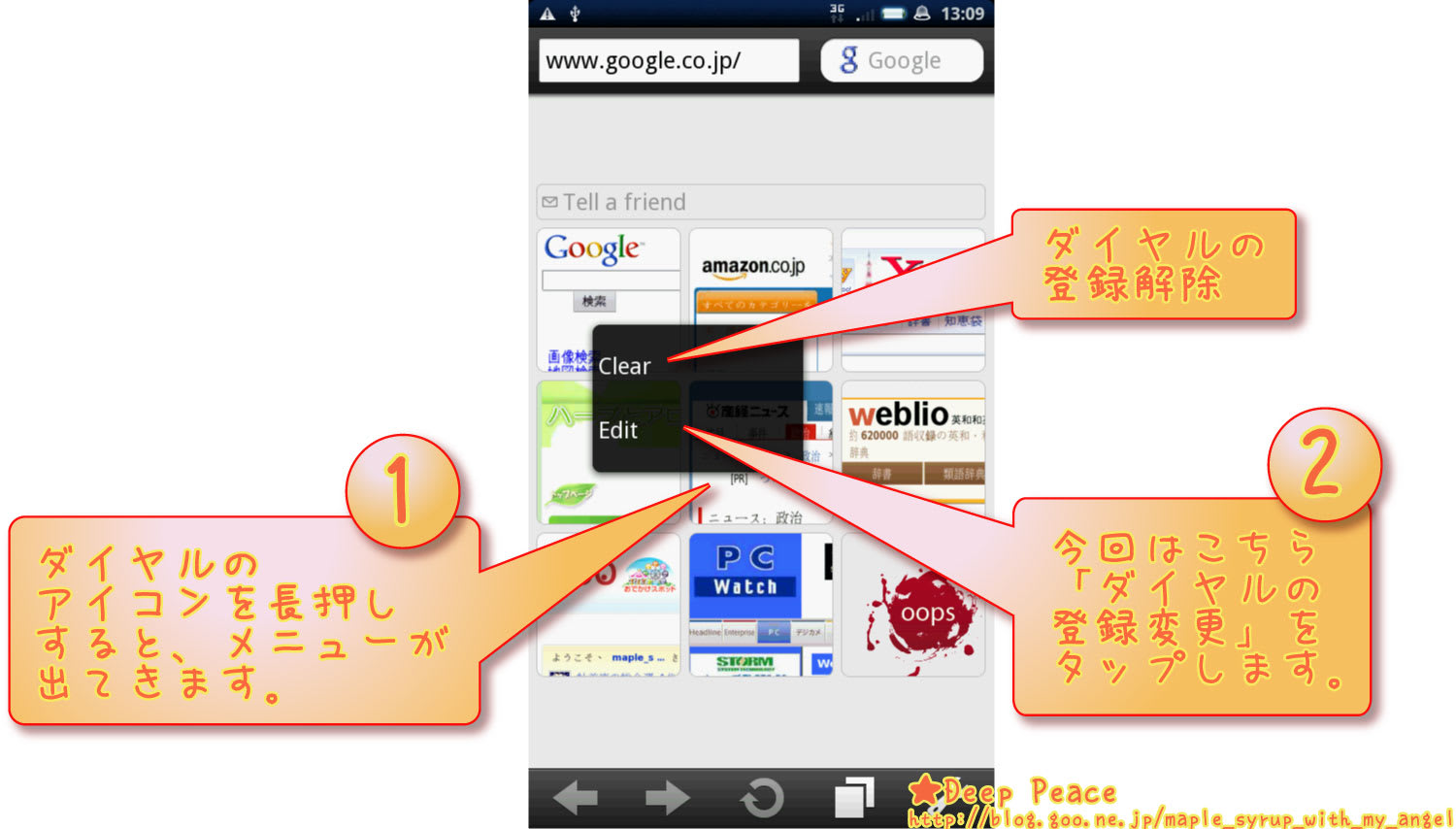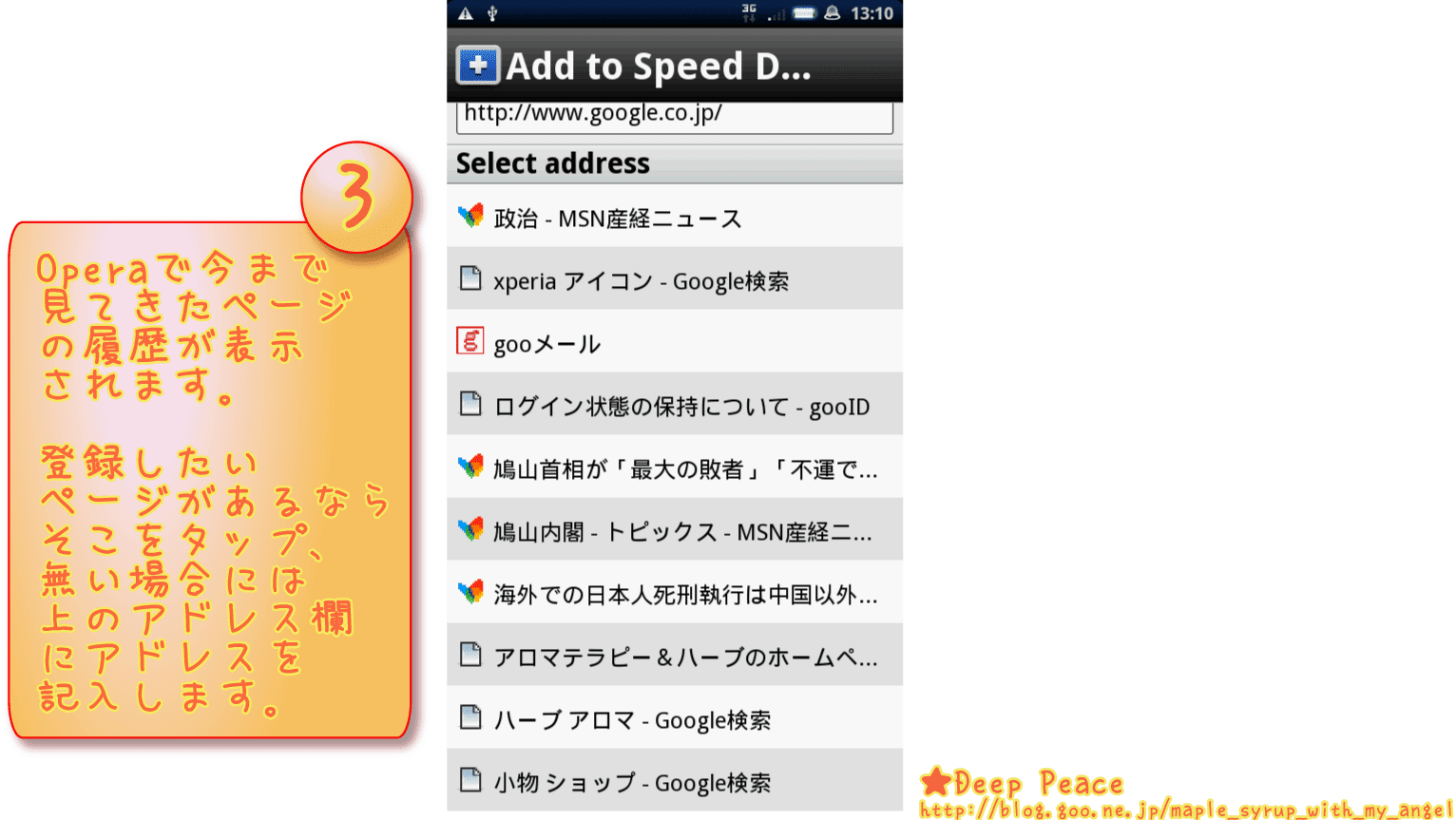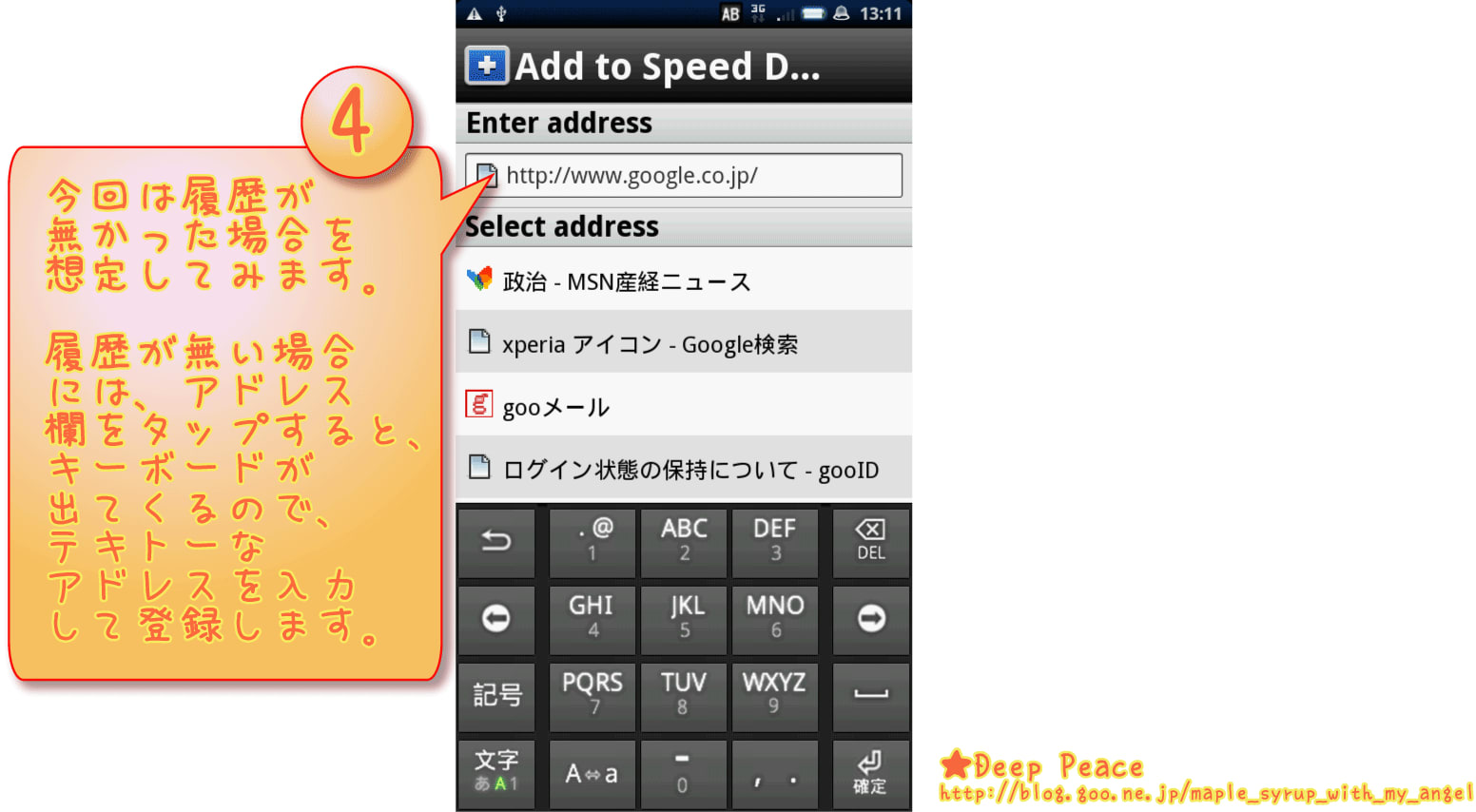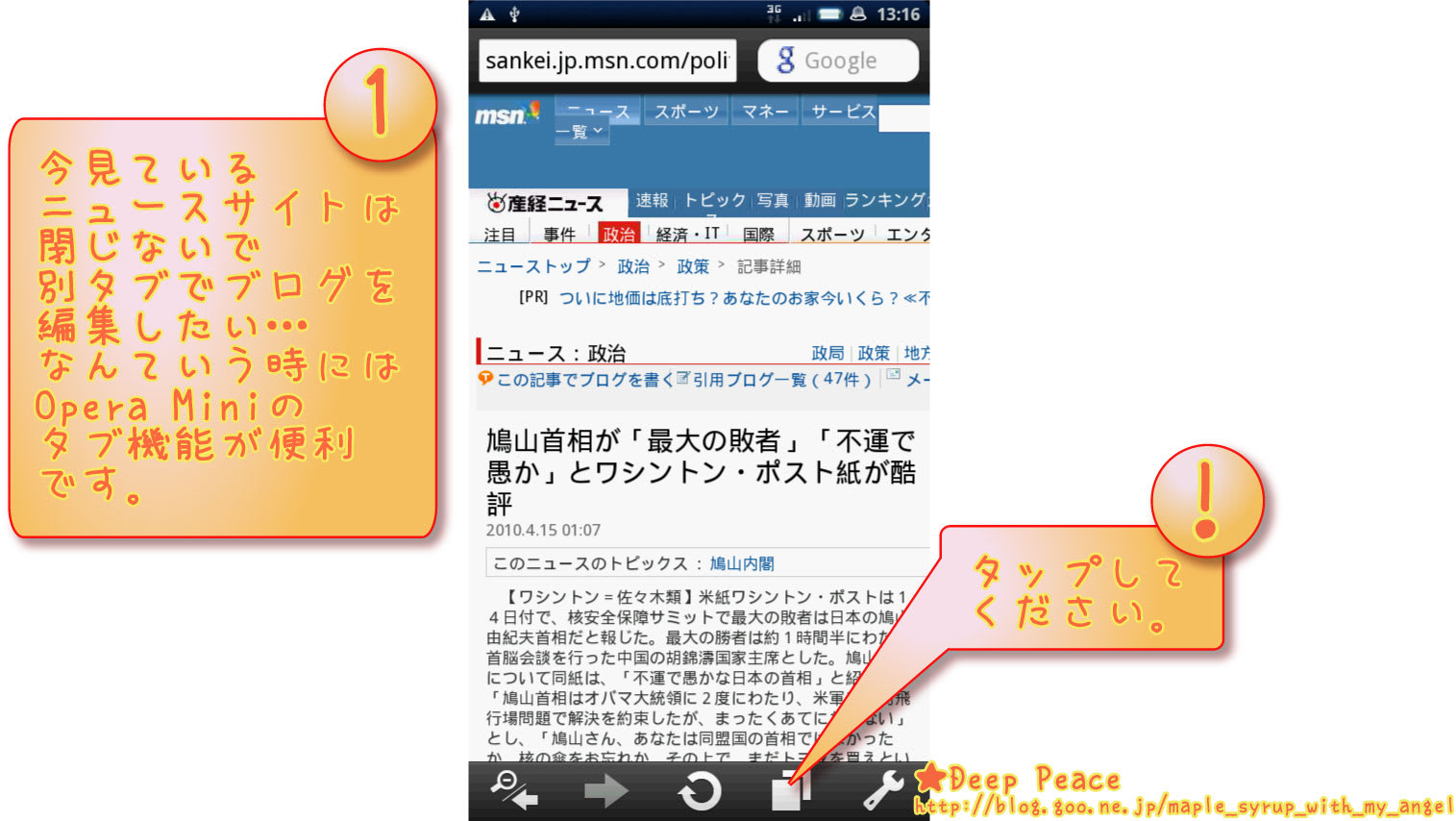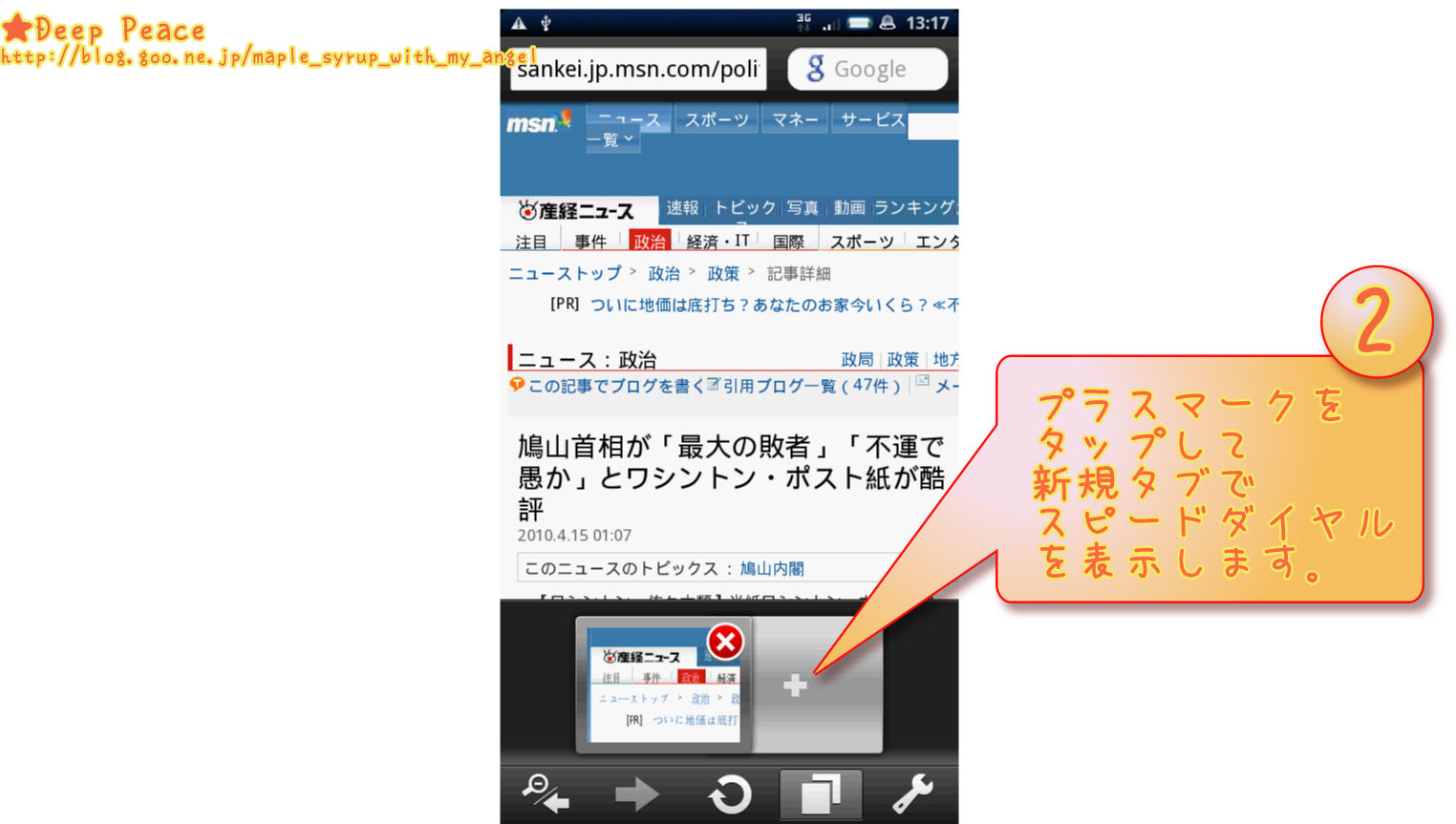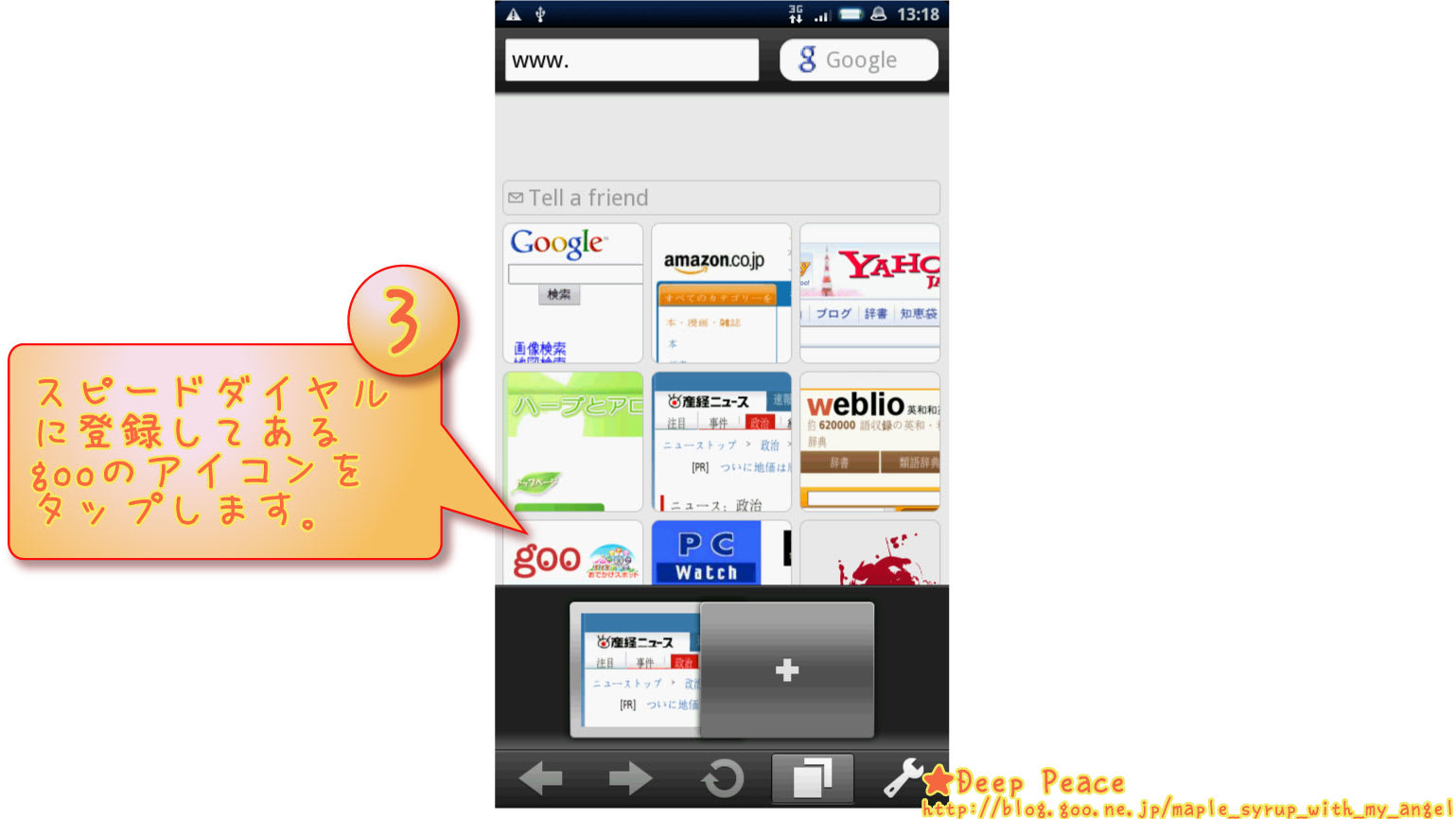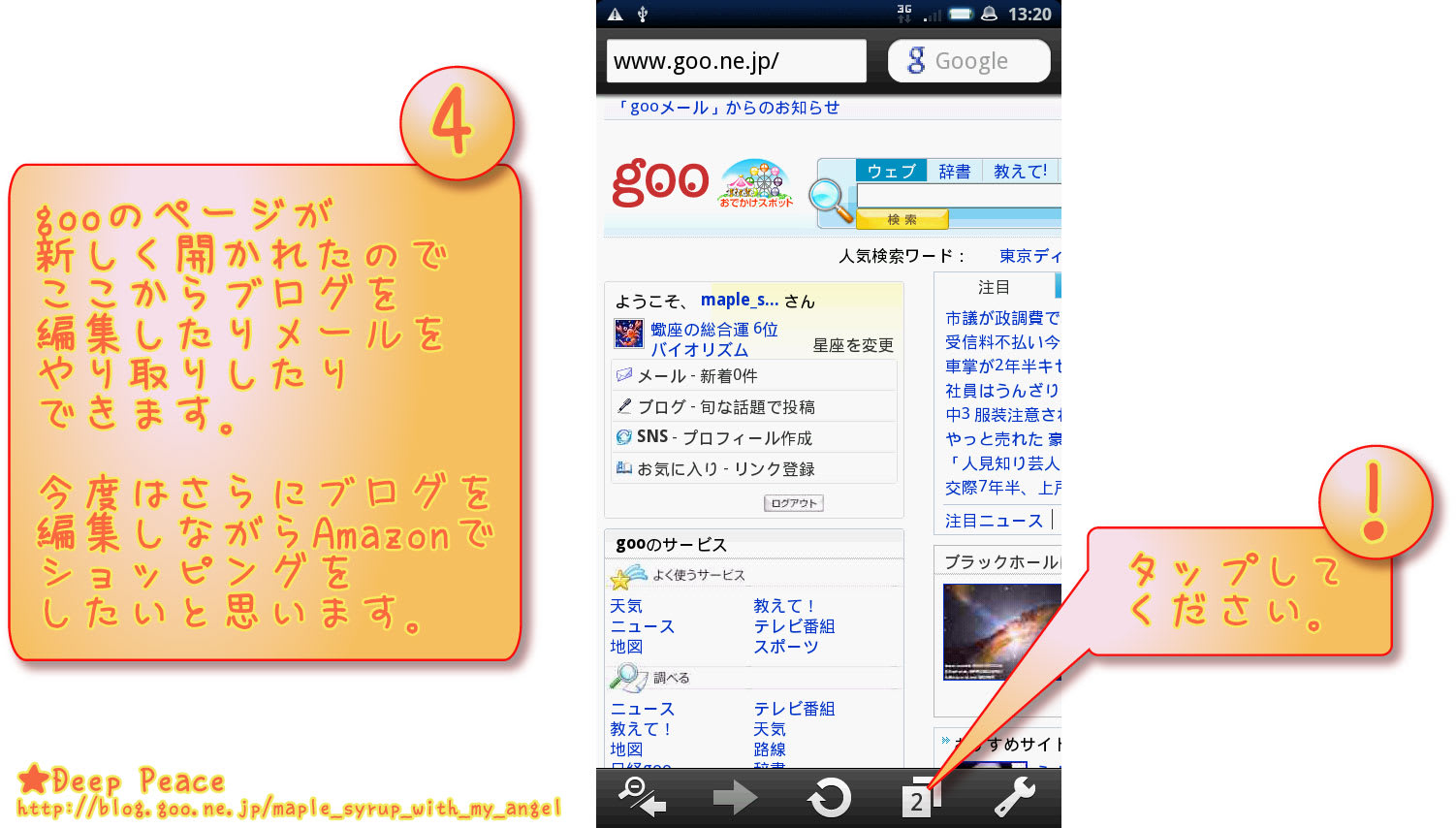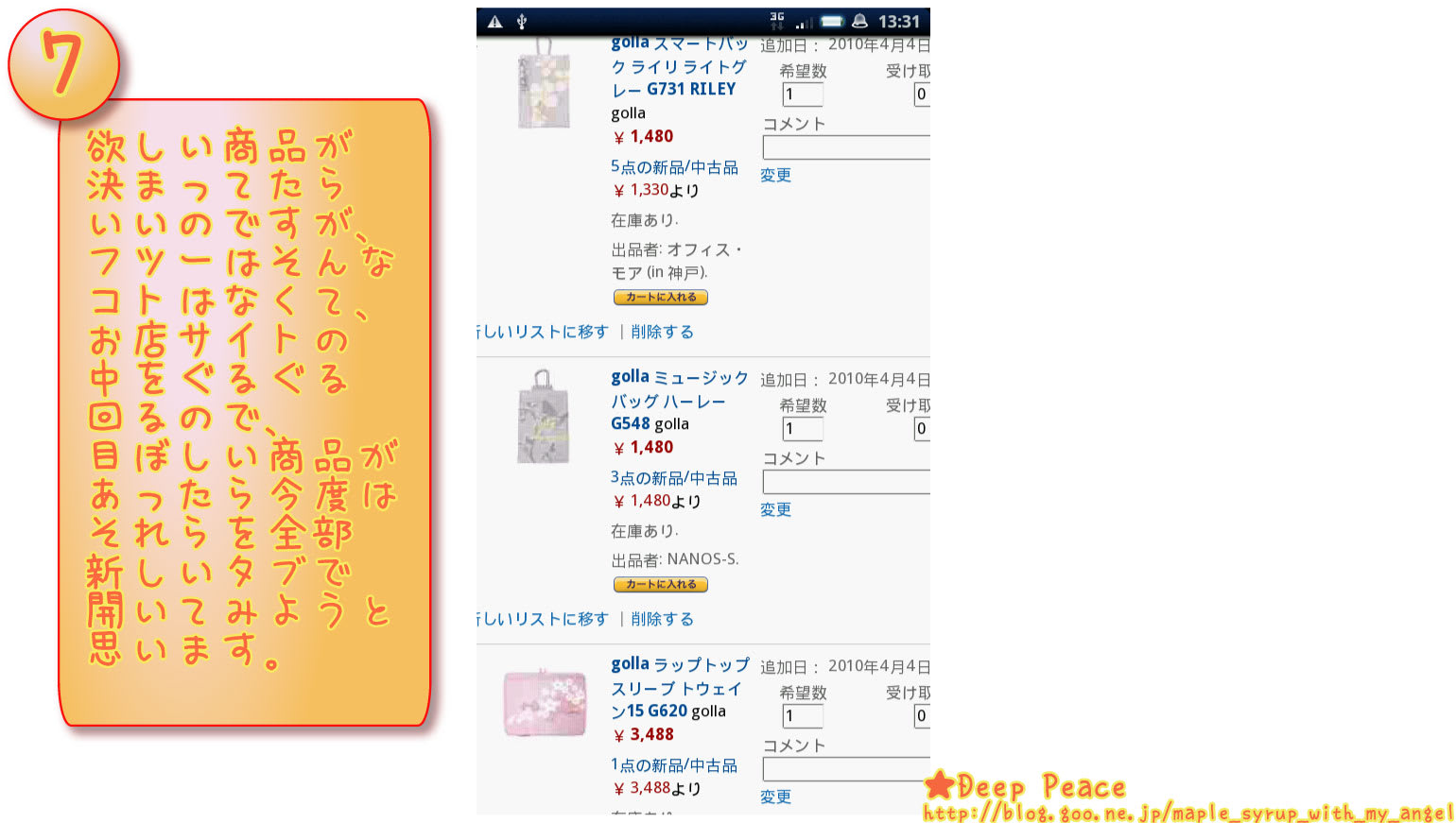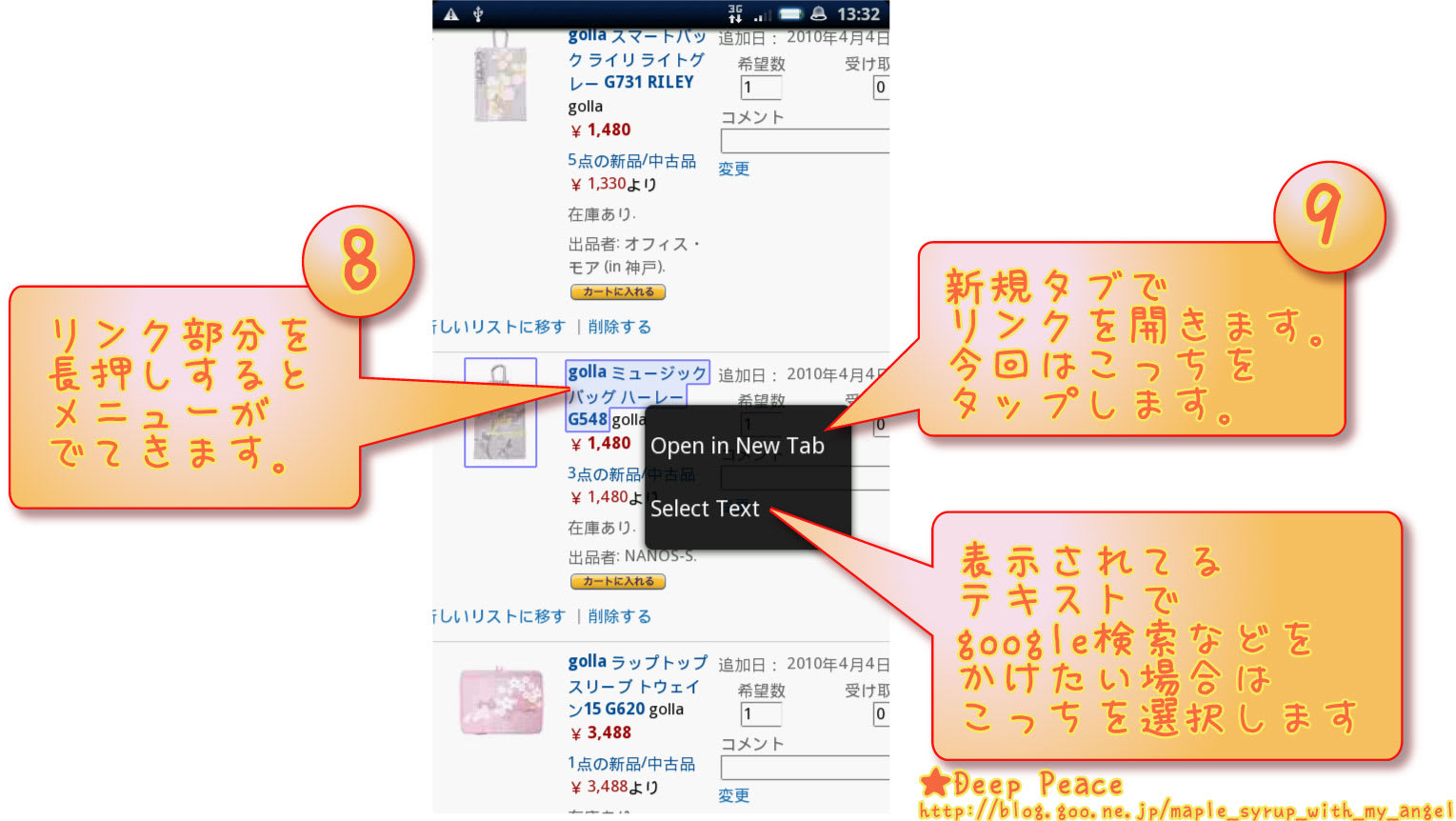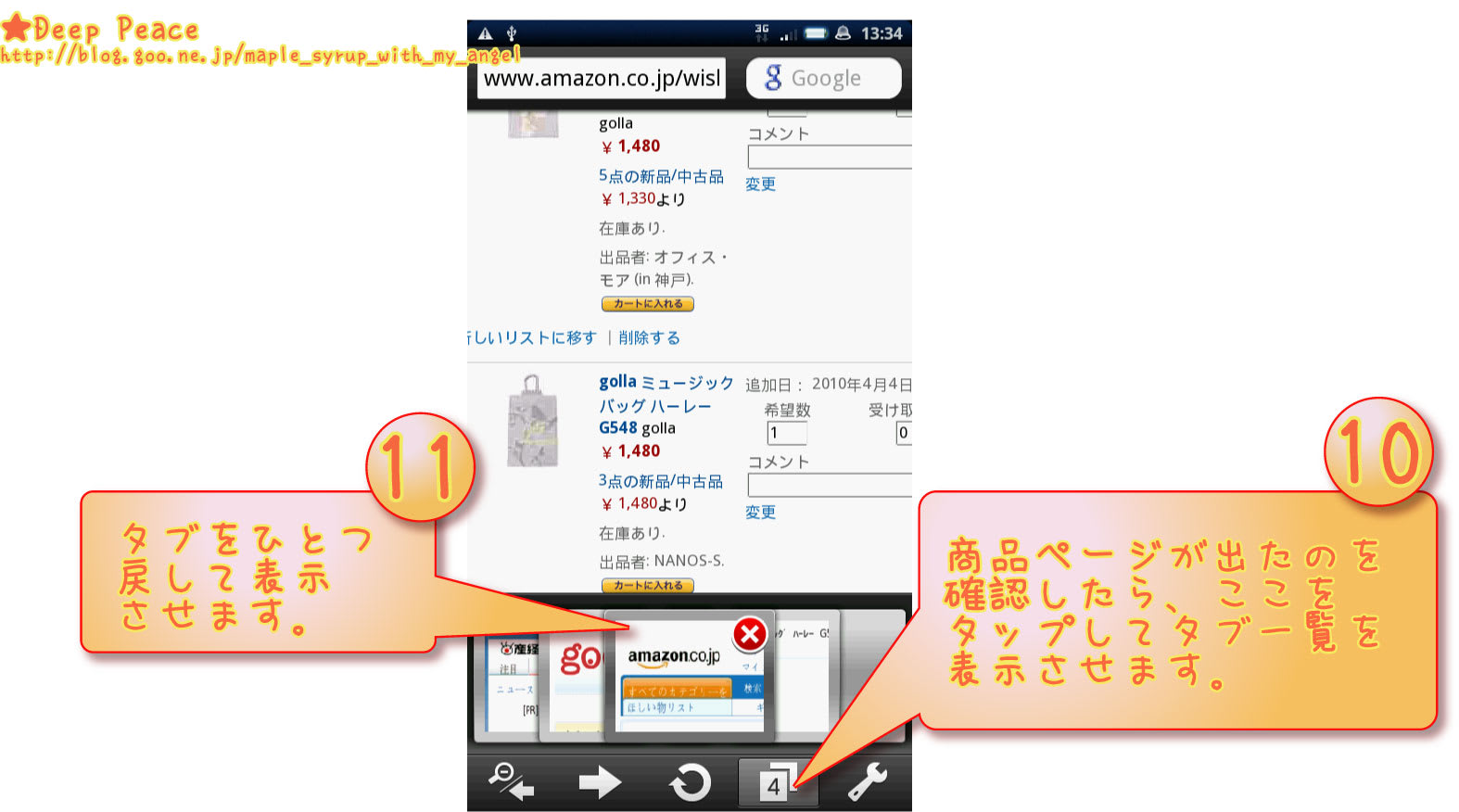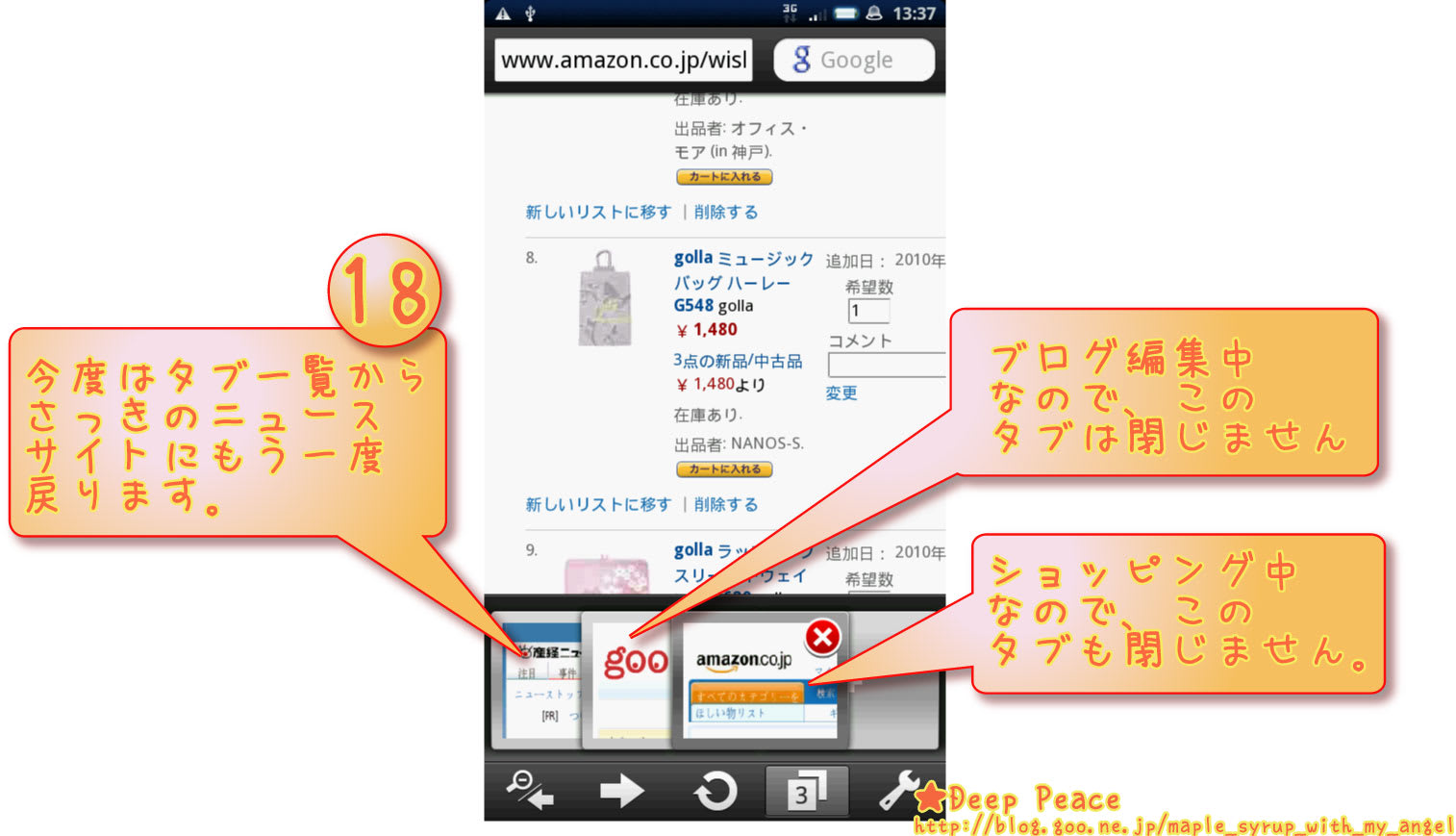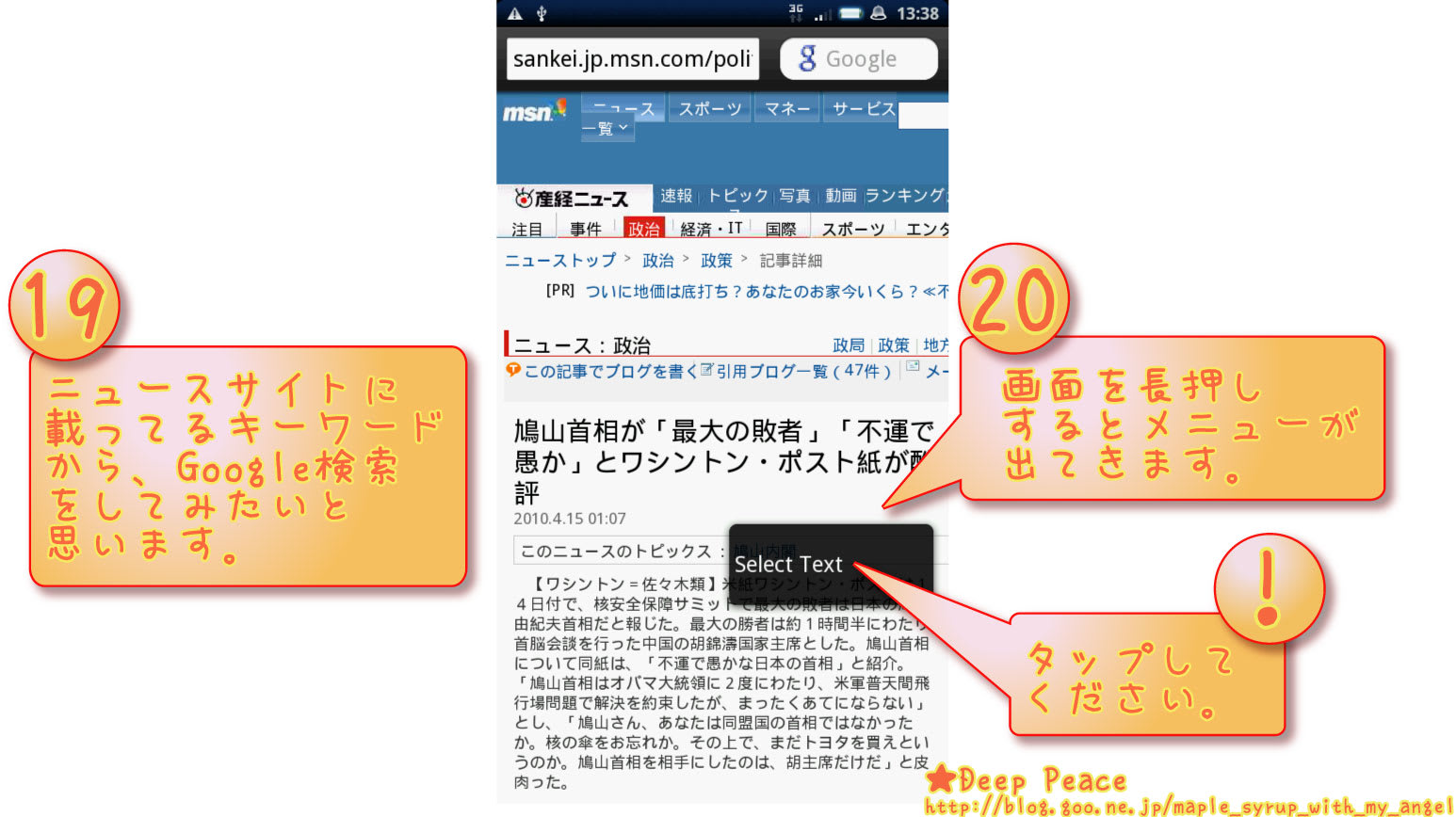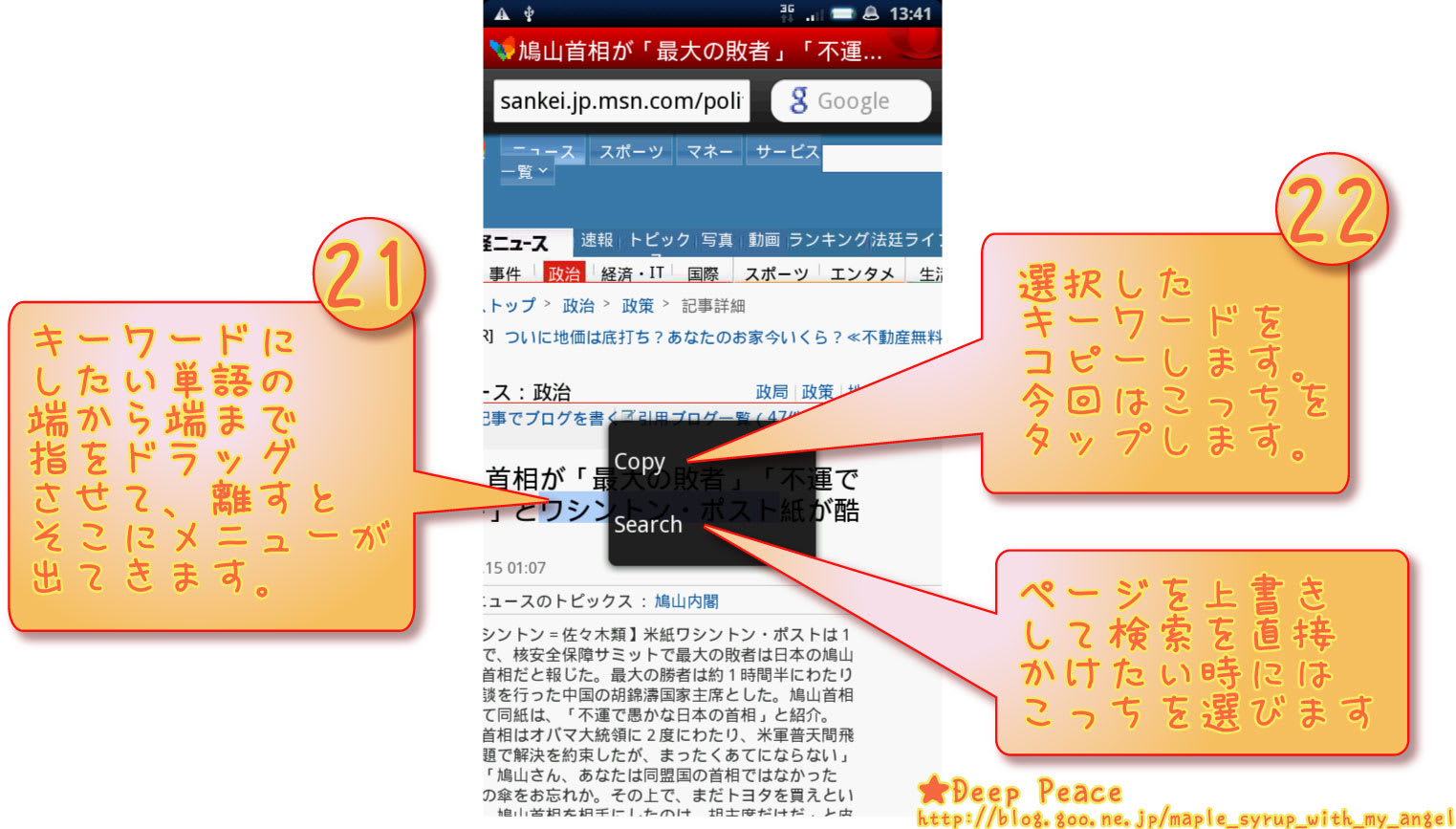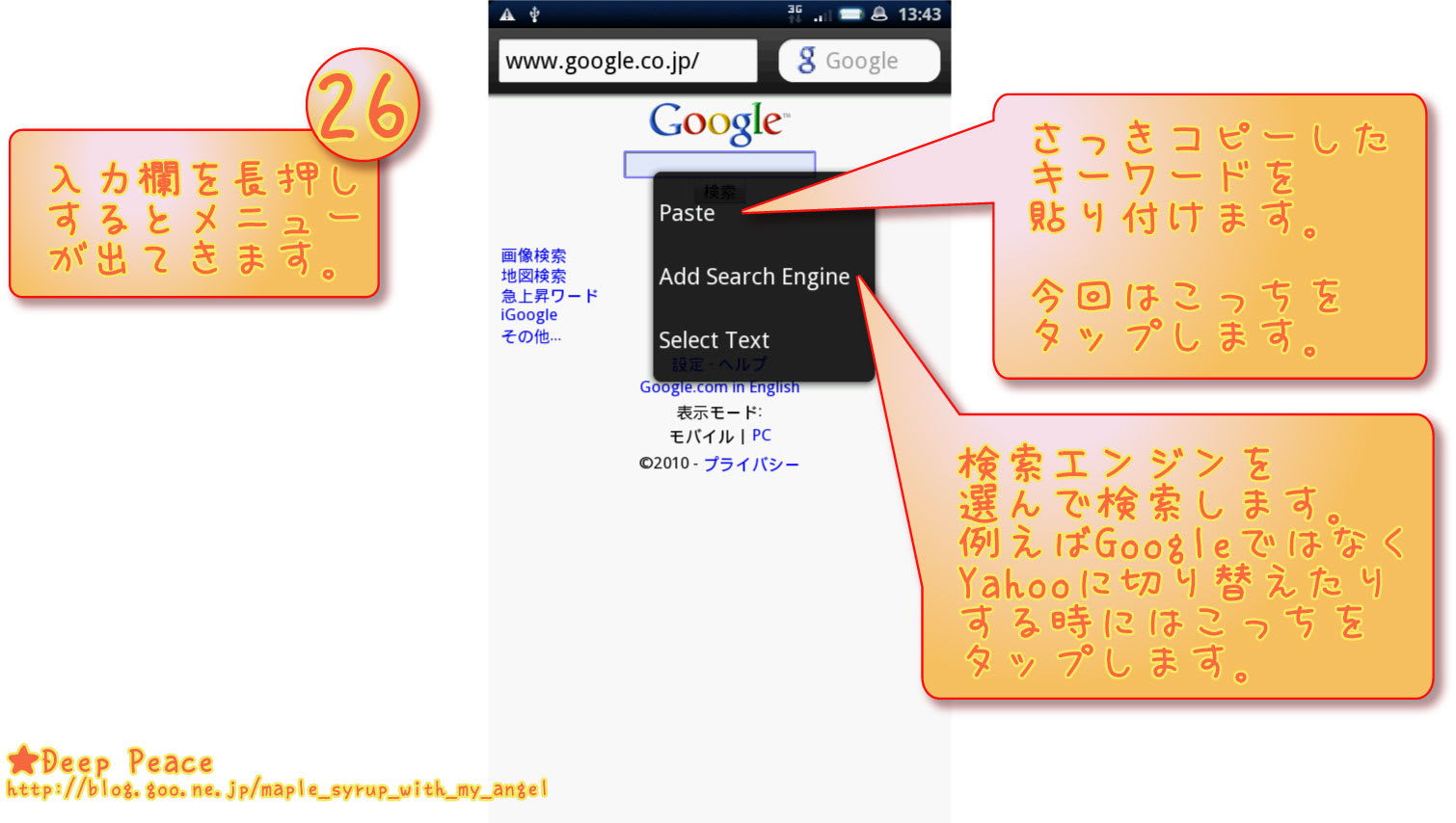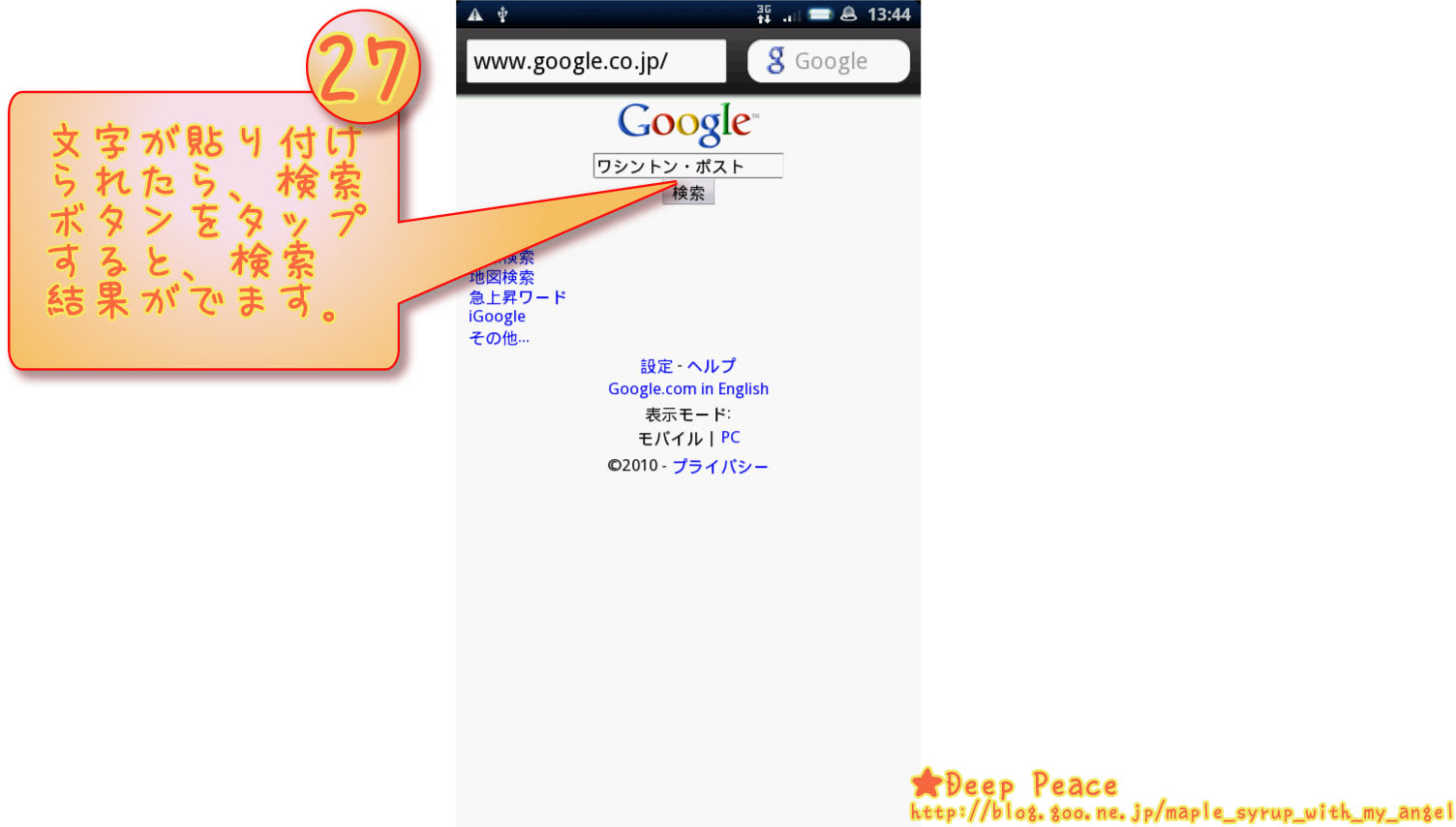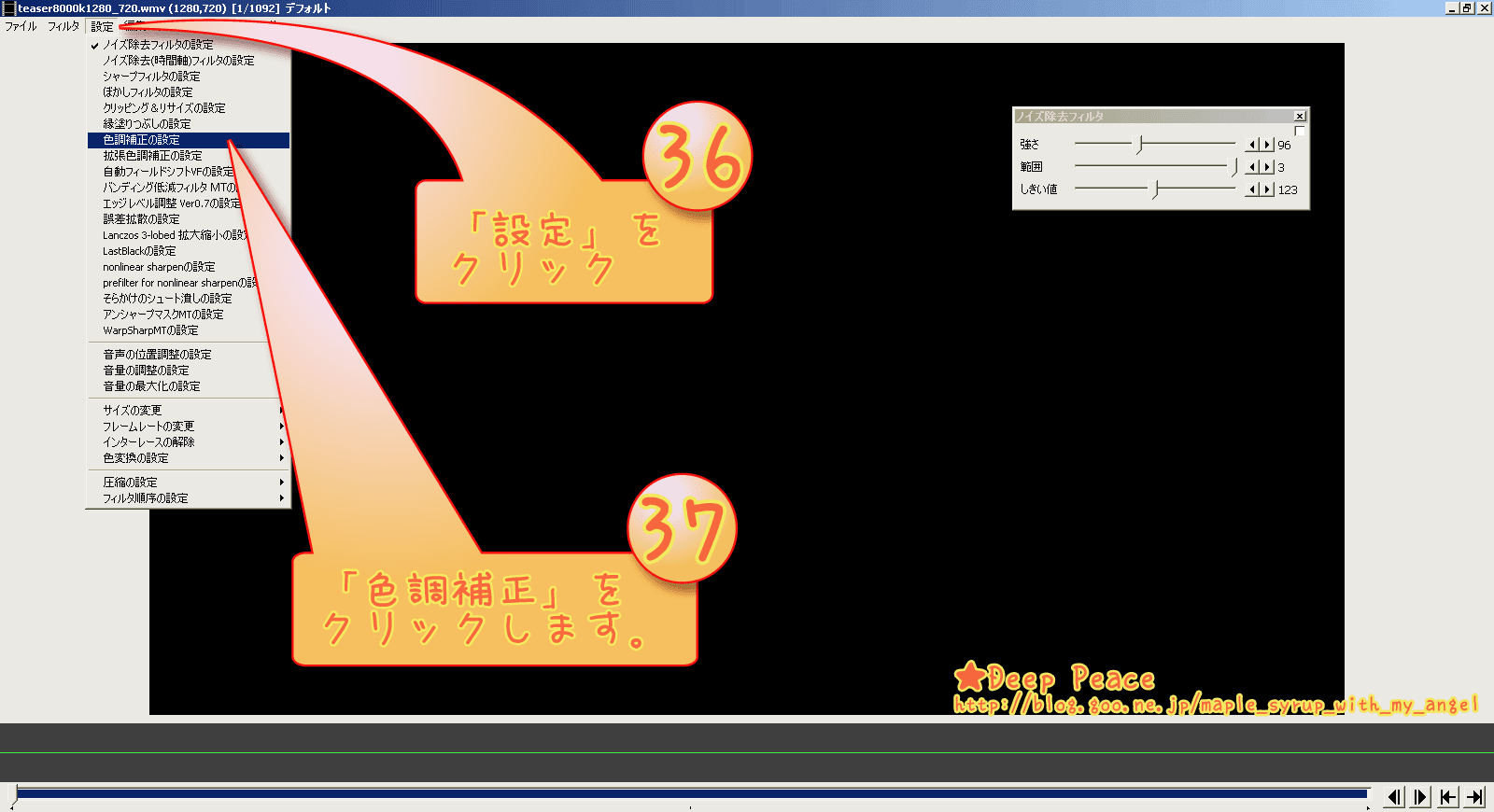なんだかあっという間にゴールデンウィークも終わっちゃいましたねorz
東京は今日もすっごい暑さで、ついこの前までコートが必要だったなんて全然思えない感じですね…
こういう時ってちょっとでも水分補給をおろそかにしてると熱中症とかがあったりするのでみなさんもどうかお体にお気をつけてまたお仕事を始めてくださいね♪
 Xperiaに最高画質を提供するソフトたち
Xperiaに最高画質を提供するソフトたち
…っていうコトで、今日はいつもとは違ってエンコードソフトで画質はこんなに変わるんだぁ…っていうのをぜひご一緒に見ていただけたら…なんて思いながら進めてみたいと思います♪
今、Xperiaへの動画エンコードができるソフトはいくつかあって、ひとつはSony純正の「Media Go」、そして前の記事で音ズレを解消してた「Aviutl+x264アウトプットプラグイン」、後は先日の記事でNTSCにも対応した「携帯動画変換君+FFmpeg」、後はちょっと有料になっちゃいますがイロイロなPC専門雑誌などでも取り上げられてるTMPGEnc 4.0 Expressと、大体このくらいだったりします。
他にもMira96さんの「すーぱー連続動画変換」とかもありますが、こっちはフロントエンドだけで変換は結局FFmpegを噛ませるコトになるので今回はちょっと選択肢に入れませんでしたorz
あと、Aviutlは操作が複雑っていう欠点を除けば有料のTMPGよりも画質を最適化するオプションが沢山ある上に汎用性が高いので今回はTMPGも選択肢から外しましたorz
…っていう感じで今回はその3種類のソフトでXperia最適化エンコードをかけた時に、どのエンコーダがどれくらいの画質を提供してくれるかを比較してみたいと思います♪
※ココの画像は比較用に可逆圧縮画像で載せてるので、仕上がった動画の生画質になります。クリックで拡大できるのでぜひぜひご一緒に見てみてください♪
 今回の比較用ソース
今回の比較用ソース
今回は比較用にXperia X10のテレビコマーシャルを使っていきたいと思います♪
元のソース(無圧縮AVI)ではこんな画質です


 Sony純正「Media Go」
Sony純正「Media Go」
「Media Go」はSony純正の動画、写真、音楽管理ソフトで、これ一つで音楽CDのリッピング、エンコード、動画の変換、転送などが一括で出来る便利ソフトです。
初心者の人にも使いやすく出来てて、XperiaとWindowsXP以降のマシンを持ってる全ての人が無料で使えるソフトだったりします♪

比較用に今回はこんな基準でチェックしていきます
×:無理。
△:条件付で可能だけど意味が無い
○:可能
◎:プラスアルファの使い勝手有り
★:これ以上は求められないほどその機能に特化してる
…っていう感じでいってみますね
・写真エンコード:○
・音楽エンコード:○
・動画エンコード:○
・動画の音ズレ対策:無し
・動画エンコードの種類:H.264+AAC、低画質、高画質の2種類
・動画エンコードスピード:普通
・動画エンコードの画質:
 高画質の時
高画質の時
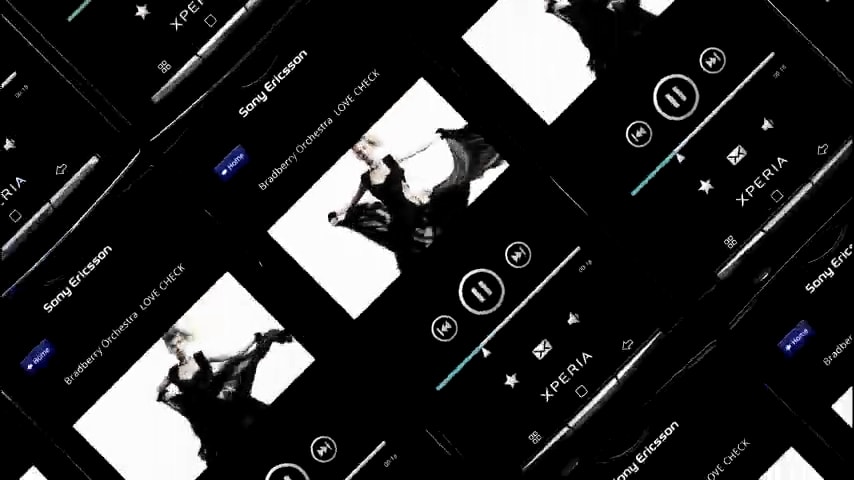

…エンコードスピードはそこそこ速いくらいで、画質はそれほど良くありませんorz
良く言えば今まで出てきた一般的なフリーの動画エンコーダくらい…そこに写真や音楽の管理ソフトが一緒になった感じですね。
高画質設定なのに画像はボロボロです
 Aviutl + X264プラグイン
Aviutl + X264プラグイン
Aviutl+x264プラグインは前回も紹介してたモノですが、完全な音ズレ対策ができる上に画質を補正するフィルタが豊富な、フリーウェアでは最高の画質と操作の複雑さがある動画編集ソフトだったりしますorz
フルマニュアル設定なので、使えば使うほどいろいろなパターンの画質が求められるのは本当にすっごいですよね♪
・写真エンコード:×
・音楽エンコード:△(出来なくないけど…のレベル)
・動画エンコード:★
・動画の音ズレ対策:マニュアル設定で可能
・動画エンコードの種類:Xperia用にはH.264+AAC、全てのパターンが可能
・動画エンコードスピード:速い
・動画エンコードの画質:
 H.264・ビットレートベース2.5Mbpsの時
H.264・ビットレートベース2.5Mbpsの時


…エンコードスピードは今回紹介してる中で一番速くてこれだけキレイにエンコードしてくれました♪♪
ブロックノイズも少なくて、輪郭もかなりハッキリと出てるのが分かります。
このエンコードではAviutlの一番の目玉とも言えるフィルタを使わずに単純なエンコードだけを使ってる状態なので、フィルタを使って細かく微調整していけばもっとキレイに出力できるかもしれませんね♪
あえて文句をつけるとしたら、H.264独特の「色情報が一部欠損してる」のが見られる…っていうコトくらいでしょうか…でも結局見るのがXperiaで…なので、全然そのあたりは無視しても大丈夫そうです。
 最新FFmpeg + 携帯動画変換君
最新FFmpeg + 携帯動画変換君
最新FFmpeg + 携帯動画変換君は一番最初の記事からずっとこのブログでプッシュしてる動画エンコード方法ですが、呪文のように式を記述しておくだけで簡単に動画を変換できるのが特徴のエンコーダです。
Aviutlとの大きな違いは、リアルタイムで動画を弄りながらエンコードをしていかないといけないAviutlと違って、こっちのはとりあえず式だけ出先の電車の中、休憩中とかに考えておいて、帰ってきてからそれを本組みしてエンコードにかけるような「設定の前だし」みたいなのが出来るところです♪
Aviutlは良くも悪くも動画編集ソフトで、こっちのは同じような意味で動画エンコーダの特徴を活かせてるともいえそうです。
・写真エンコード:○(300万画素の画像まで)
・音楽エンコード:◎
・動画エンコード:◎
・動画の音ズレ対策:×
・動画エンコードの種類:Xperia用にはH.264+AAC、式の数だけ選択可
・動画エンコードスピード:遅い
・動画エンコードの画質:
 H.264・2.5Mbpsの時
H.264・2.5Mbpsの時


…エンコードスピードは今回紹介してる中で一番遅いので、もうちょっと画質を稼いでもらいたかったですが、こんな感じになりましたorz
Aviutlの結果と比べると、色情報の欠損がない代わりにモスキートノイズがちょっと出てますorz
どちらの出力結果もXperiaで見る分には全くわからないレベルですが、やっぱりちょっと気になりますね…
Pフレームの挿入タイミングに問題がありそうなので、もうちょっと私の方で設定を煮詰めてみたいと思いますorz
 Aviutlの完璧主義は圧巻
Aviutlの完璧主義は圧巻
…っていうコトで今日のまとめですが、今のところXperiaで完璧な最高画質を…って言うコトだとAviutl + x264プラグインの組み合わせがベストチョイスになりそうです♪
音のズレも修正できるし、ソースがある程度汚くてもフィルタで直せるし、拡大縮小はPS3並みのLanczosもあったりしてて、多分今のところ汎用のエンコーダでは横に並べるものがない状態ですorz
Xperiaの音ズレがなければ設定を変えるだけでPSPや他のポータブルデバイスでも使えるFFmpeg + 携帯動画変換君の式がベストだったのですが、ソースファイルを弄る必要が出てきちゃった時点でAviutlがベストという結果になりました。
 関係がありそうな他の記事
関係がありそうな他の記事
Docomo SO-01B Xperiaに関するブログリンク
記事が膨れ上がりそうですのでこっちで一括ターミナルしてますorz
東京は今日もすっごい暑さで、ついこの前までコートが必要だったなんて全然思えない感じですね…
こういう時ってちょっとでも水分補給をおろそかにしてると熱中症とかがあったりするのでみなさんもどうかお体にお気をつけてまたお仕事を始めてくださいね♪
 Xperiaに最高画質を提供するソフトたち
Xperiaに最高画質を提供するソフトたち…っていうコトで、今日はいつもとは違ってエンコードソフトで画質はこんなに変わるんだぁ…っていうのをぜひご一緒に見ていただけたら…なんて思いながら進めてみたいと思います♪
今、Xperiaへの動画エンコードができるソフトはいくつかあって、ひとつはSony純正の「Media Go」、そして前の記事で音ズレを解消してた「Aviutl+x264アウトプットプラグイン」、後は先日の記事でNTSCにも対応した「携帯動画変換君+FFmpeg」、後はちょっと有料になっちゃいますがイロイロなPC専門雑誌などでも取り上げられてるTMPGEnc 4.0 Expressと、大体このくらいだったりします。
他にもMira96さんの「すーぱー連続動画変換」とかもありますが、こっちはフロントエンドだけで変換は結局FFmpegを噛ませるコトになるので今回はちょっと選択肢に入れませんでしたorz
あと、Aviutlは操作が複雑っていう欠点を除けば有料のTMPGよりも画質を最適化するオプションが沢山ある上に汎用性が高いので今回はTMPGも選択肢から外しましたorz
…っていう感じで今回はその3種類のソフトでXperia最適化エンコードをかけた時に、どのエンコーダがどれくらいの画質を提供してくれるかを比較してみたいと思います♪
※ココの画像は比較用に可逆圧縮画像で載せてるので、仕上がった動画の生画質になります。クリックで拡大できるのでぜひぜひご一緒に見てみてください♪
 今回の比較用ソース
今回の比較用ソース今回は比較用にXperia X10のテレビコマーシャルを使っていきたいと思います♪
元のソース(無圧縮AVI)ではこんな画質です



 Sony純正「Media Go」
Sony純正「Media Go」「Media Go」はSony純正の動画、写真、音楽管理ソフトで、これ一つで音楽CDのリッピング、エンコード、動画の変換、転送などが一括で出来る便利ソフトです。
初心者の人にも使いやすく出来てて、XperiaとWindowsXP以降のマシンを持ってる全ての人が無料で使えるソフトだったりします♪

比較用に今回はこんな基準でチェックしていきます

×:無理。
△:条件付で可能だけど意味が無い
○:可能
◎:プラスアルファの使い勝手有り
★:これ以上は求められないほどその機能に特化してる
…っていう感じでいってみますね

・写真エンコード:○
・音楽エンコード:○
・動画エンコード:○
・動画の音ズレ対策:無し
・動画エンコードの種類:H.264+AAC、低画質、高画質の2種類
・動画エンコードスピード:普通
・動画エンコードの画質:
 高画質の時
高画質の時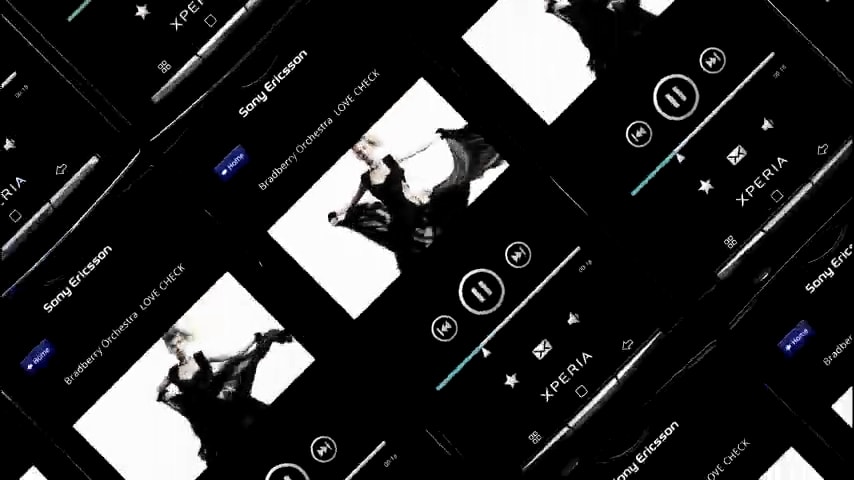

…エンコードスピードはそこそこ速いくらいで、画質はそれほど良くありませんorz
良く言えば今まで出てきた一般的なフリーの動画エンコーダくらい…そこに写真や音楽の管理ソフトが一緒になった感じですね。
高画質設定なのに画像はボロボロです

 Aviutl + X264プラグイン
Aviutl + X264プラグインAviutl+x264プラグインは前回も紹介してたモノですが、完全な音ズレ対策ができる上に画質を補正するフィルタが豊富な、フリーウェアでは最高の画質と操作の複雑さがある動画編集ソフトだったりしますorz
フルマニュアル設定なので、使えば使うほどいろいろなパターンの画質が求められるのは本当にすっごいですよね♪
・写真エンコード:×
・音楽エンコード:△(出来なくないけど…のレベル)
・動画エンコード:★
・動画の音ズレ対策:マニュアル設定で可能
・動画エンコードの種類:Xperia用にはH.264+AAC、全てのパターンが可能
・動画エンコードスピード:速い
・動画エンコードの画質:
 H.264・ビットレートベース2.5Mbpsの時
H.264・ビットレートベース2.5Mbpsの時

…エンコードスピードは今回紹介してる中で一番速くてこれだけキレイにエンコードしてくれました♪♪
ブロックノイズも少なくて、輪郭もかなりハッキリと出てるのが分かります。
このエンコードではAviutlの一番の目玉とも言えるフィルタを使わずに単純なエンコードだけを使ってる状態なので、フィルタを使って細かく微調整していけばもっとキレイに出力できるかもしれませんね♪
あえて文句をつけるとしたら、H.264独特の「色情報が一部欠損してる」のが見られる…っていうコトくらいでしょうか…でも結局見るのがXperiaで…なので、全然そのあたりは無視しても大丈夫そうです。
 最新FFmpeg + 携帯動画変換君
最新FFmpeg + 携帯動画変換君最新FFmpeg + 携帯動画変換君は一番最初の記事からずっとこのブログでプッシュしてる動画エンコード方法ですが、呪文のように式を記述しておくだけで簡単に動画を変換できるのが特徴のエンコーダです。
Aviutlとの大きな違いは、リアルタイムで動画を弄りながらエンコードをしていかないといけないAviutlと違って、こっちのはとりあえず式だけ出先の電車の中、休憩中とかに考えておいて、帰ってきてからそれを本組みしてエンコードにかけるような「設定の前だし」みたいなのが出来るところです♪
Aviutlは良くも悪くも動画編集ソフトで、こっちのは同じような意味で動画エンコーダの特徴を活かせてるともいえそうです。
・写真エンコード:○(300万画素の画像まで)
・音楽エンコード:◎
・動画エンコード:◎
・動画の音ズレ対策:×
・動画エンコードの種類:Xperia用にはH.264+AAC、式の数だけ選択可
・動画エンコードスピード:遅い
・動画エンコードの画質:
 H.264・2.5Mbpsの時
H.264・2.5Mbpsの時

…エンコードスピードは今回紹介してる中で一番遅いので、もうちょっと画質を稼いでもらいたかったですが、こんな感じになりましたorz
Aviutlの結果と比べると、色情報の欠損がない代わりにモスキートノイズがちょっと出てますorz
どちらの出力結果もXperiaで見る分には全くわからないレベルですが、やっぱりちょっと気になりますね…
Pフレームの挿入タイミングに問題がありそうなので、もうちょっと私の方で設定を煮詰めてみたいと思いますorz
 Aviutlの完璧主義は圧巻
Aviutlの完璧主義は圧巻…っていうコトで今日のまとめですが、今のところXperiaで完璧な最高画質を…って言うコトだとAviutl + x264プラグインの組み合わせがベストチョイスになりそうです♪
音のズレも修正できるし、ソースがある程度汚くてもフィルタで直せるし、拡大縮小はPS3並みのLanczosもあったりしてて、多分今のところ汎用のエンコーダでは横に並べるものがない状態ですorz
Xperiaの音ズレがなければ設定を変えるだけでPSPや他のポータブルデバイスでも使えるFFmpeg + 携帯動画変換君の式がベストだったのですが、ソースファイルを弄る必要が出てきちゃった時点でAviutlがベストという結果になりました。
 関係がありそうな他の記事
関係がありそうな他の記事Docomo SO-01B Xperiaに関するブログリンク
記事が膨れ上がりそうですのでこっちで一括ターミナルしてますorz











 2CPU、4CPUに対応してます
2CPU、4CPUに対応してます

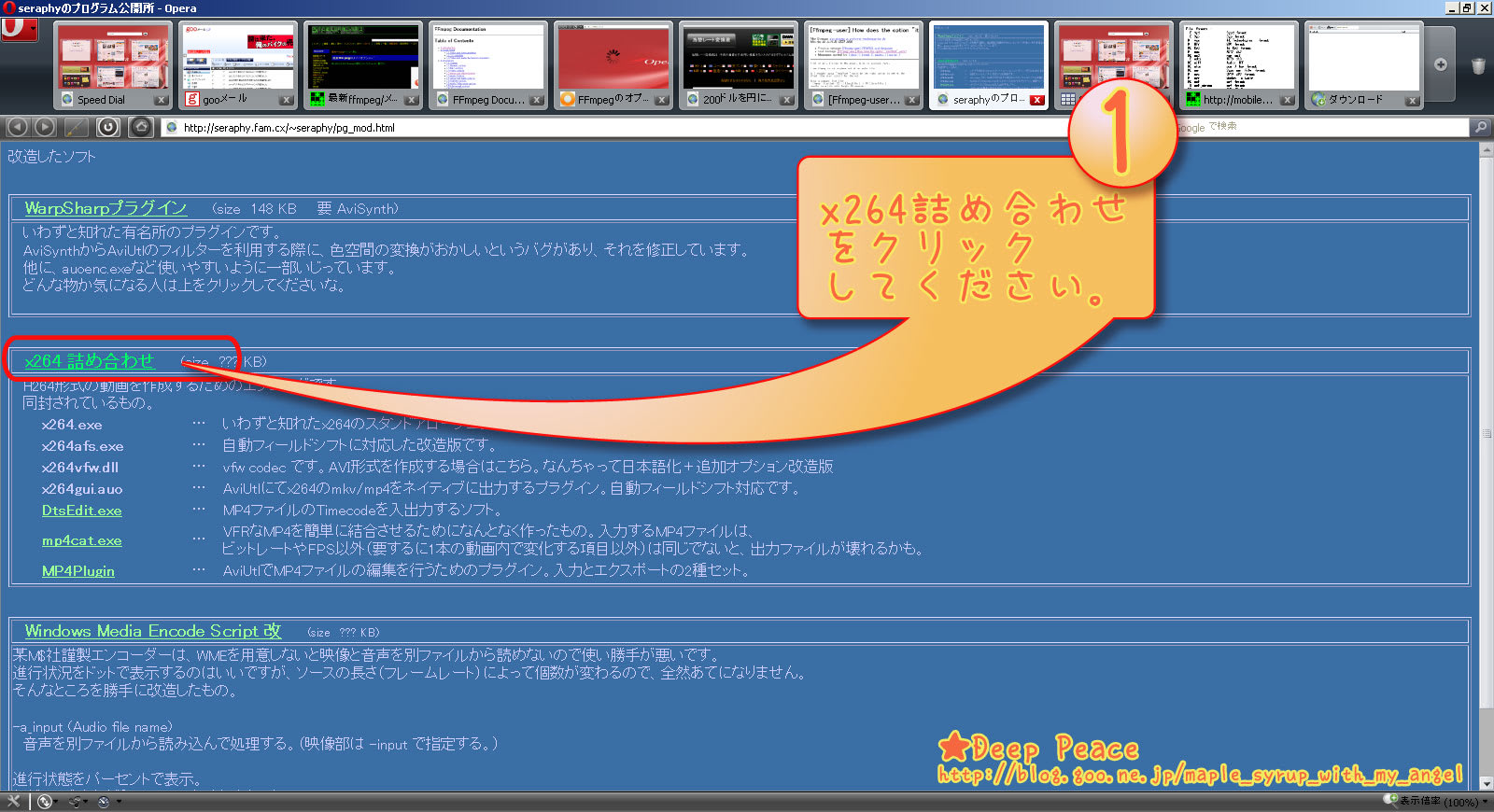

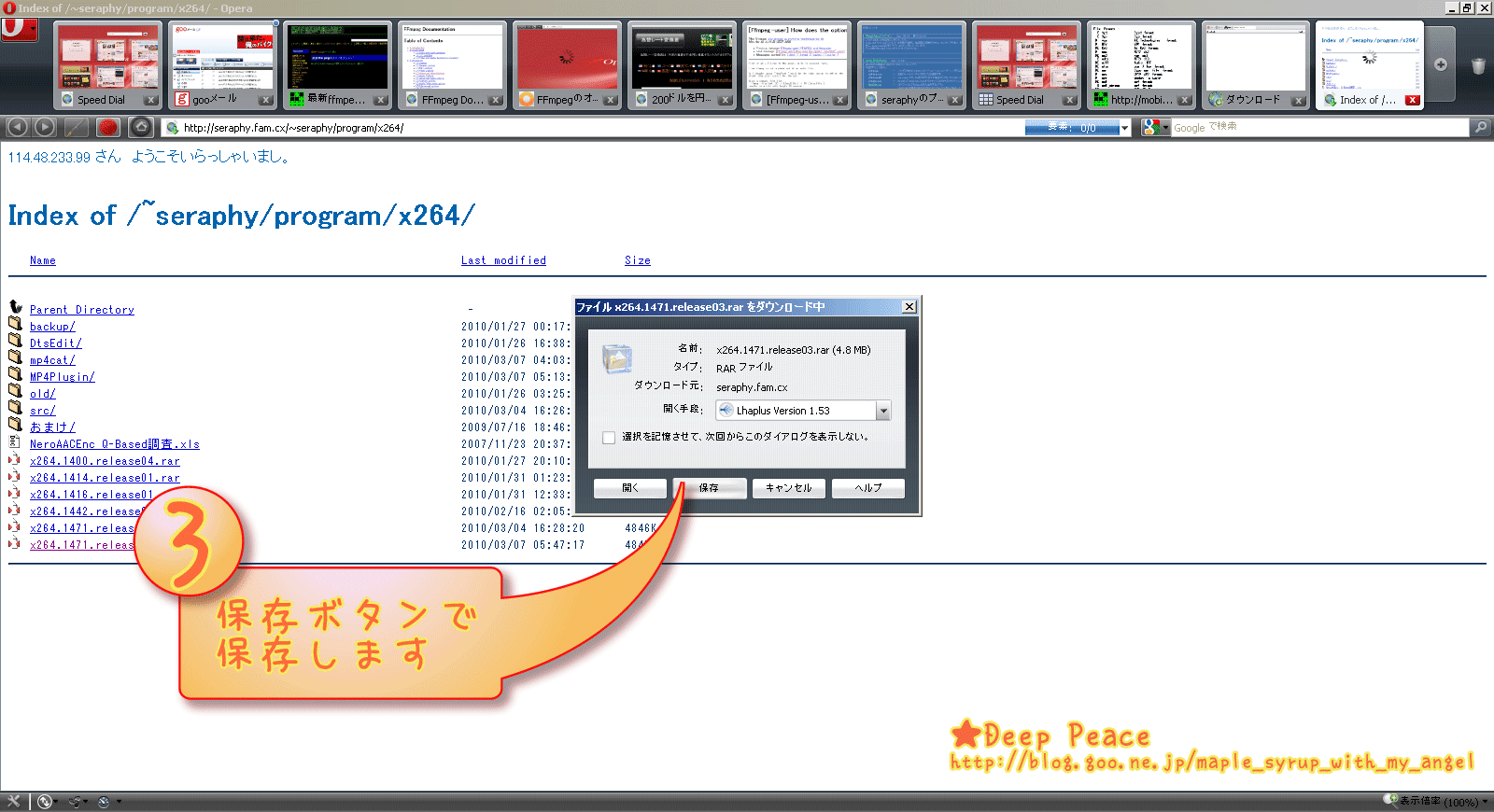
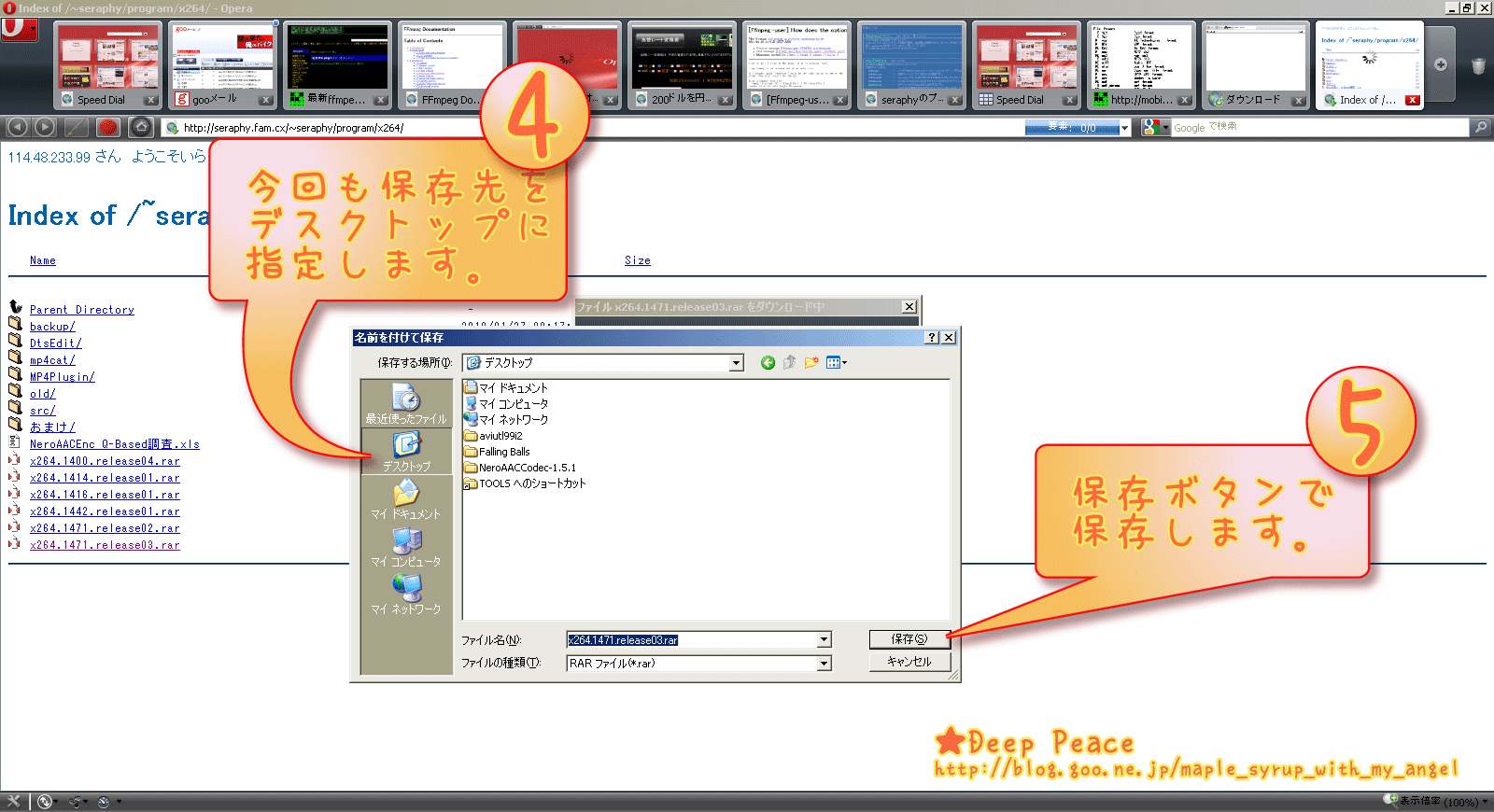

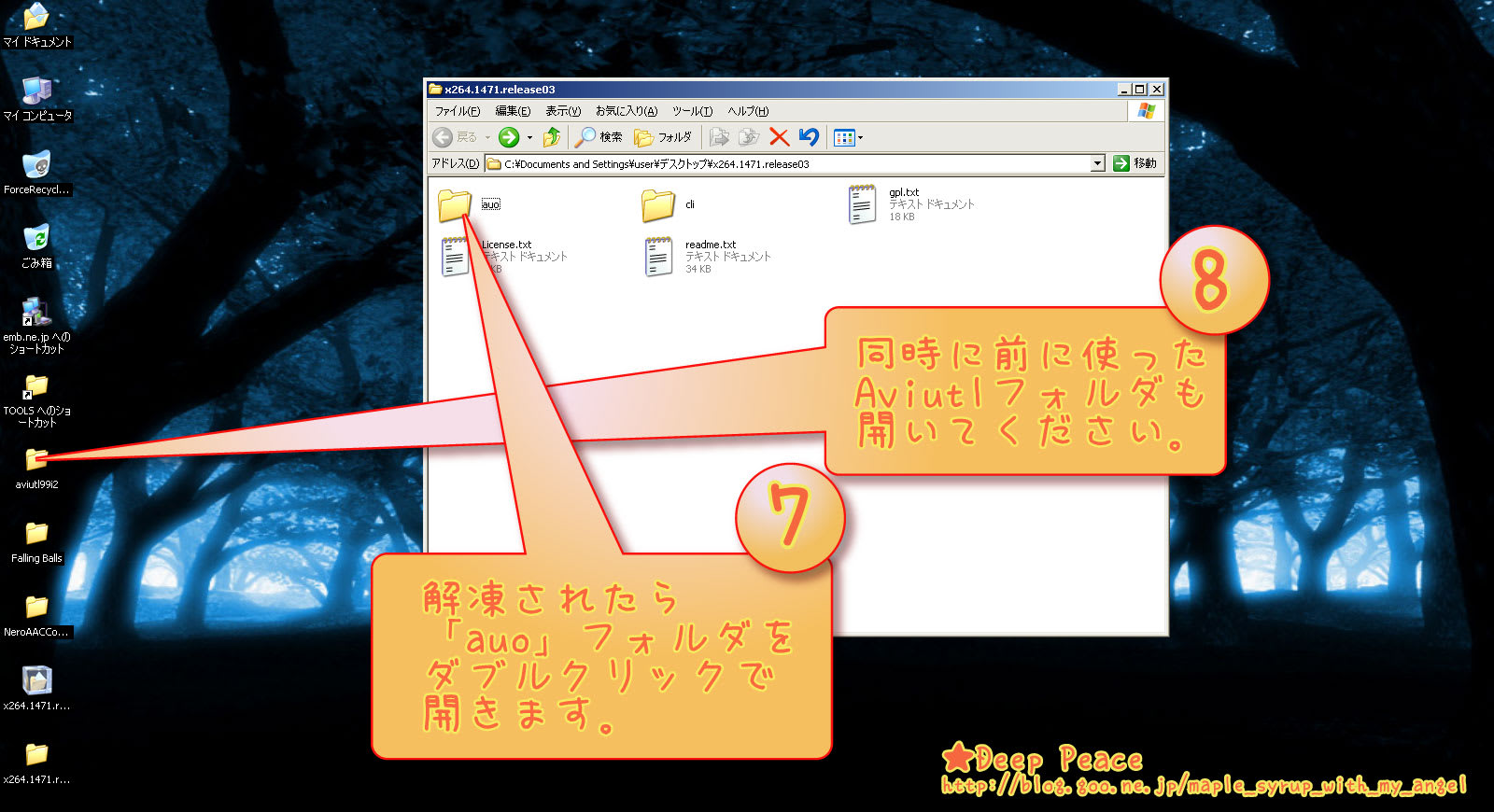
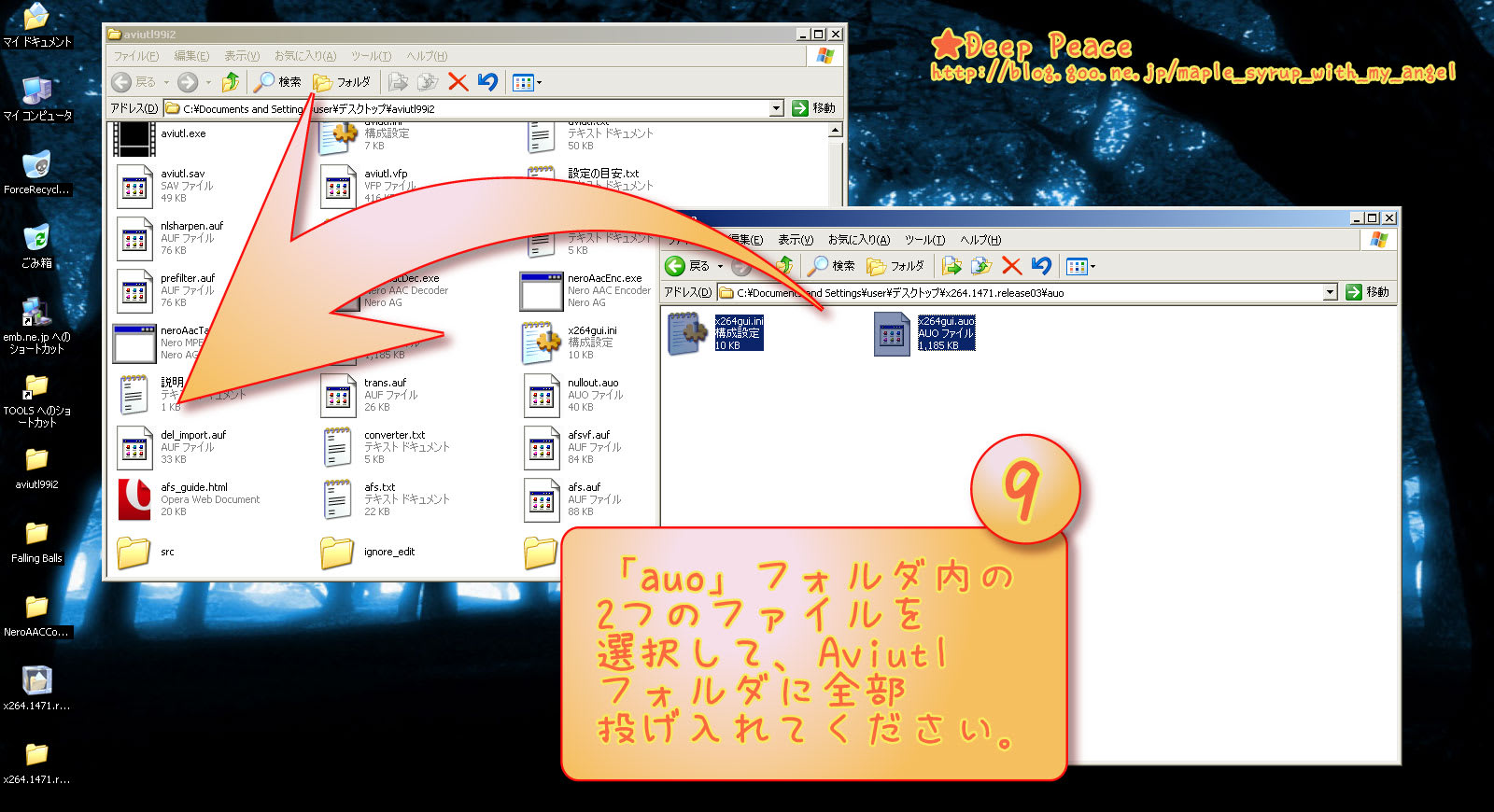
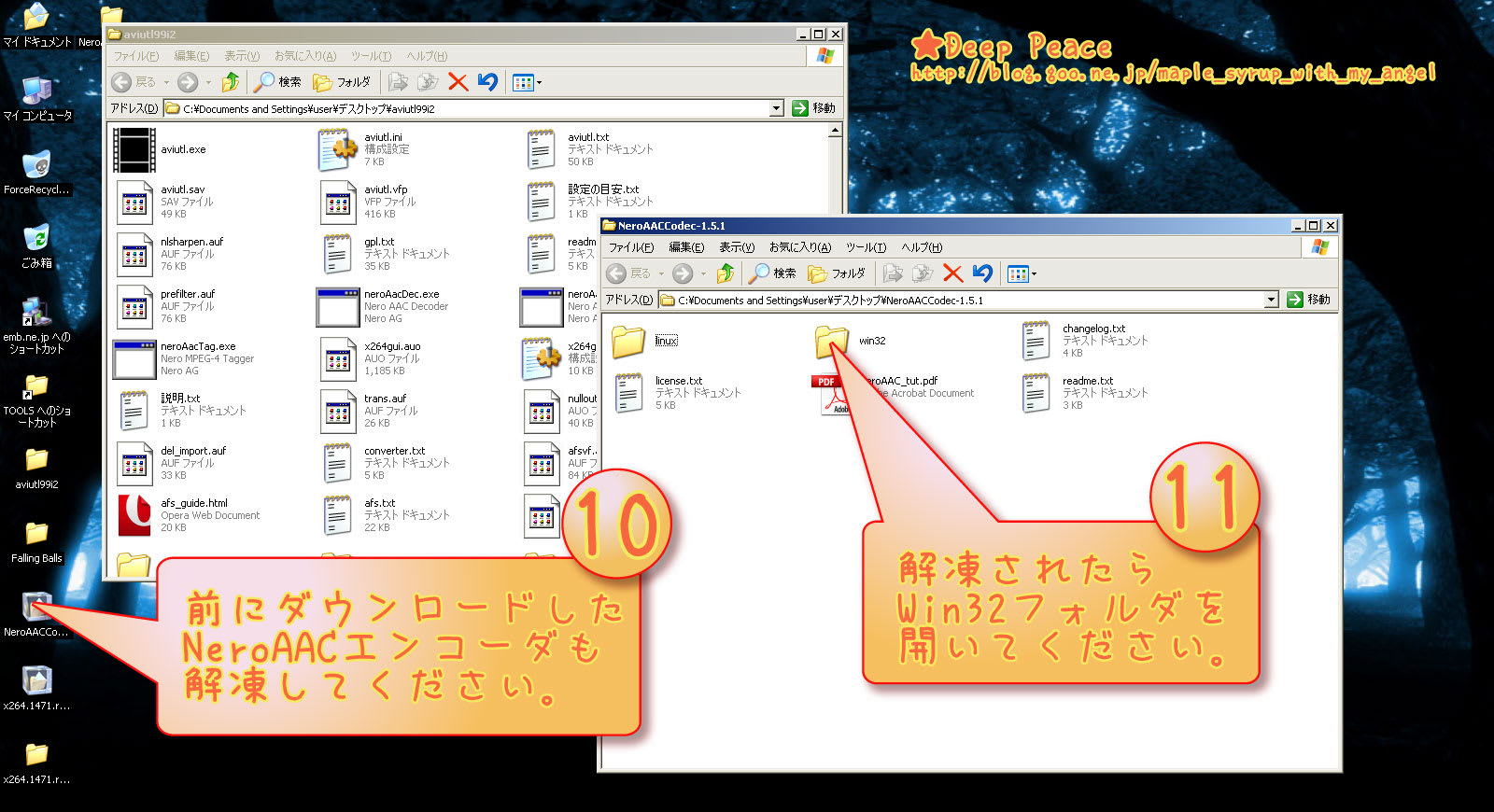


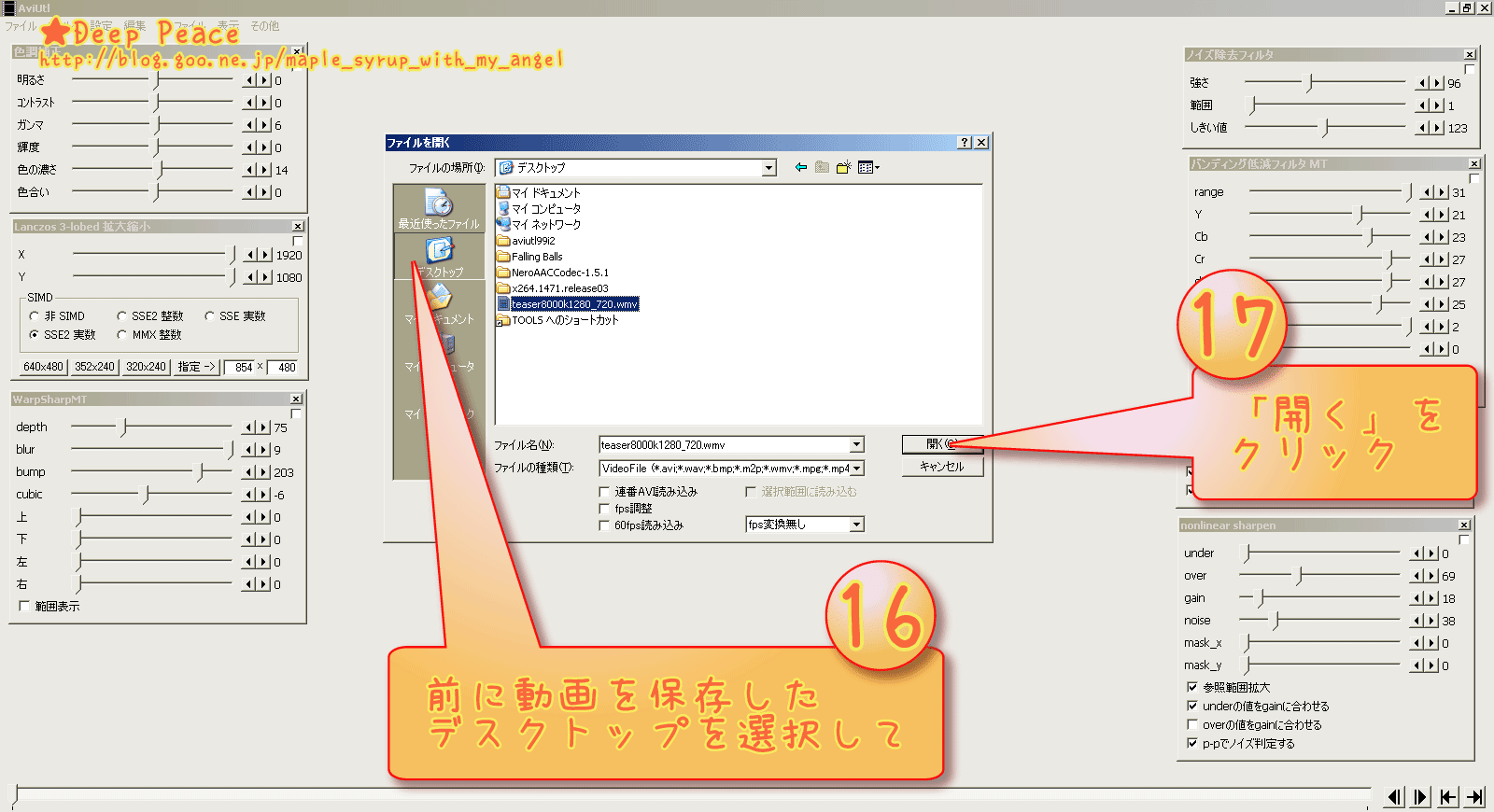
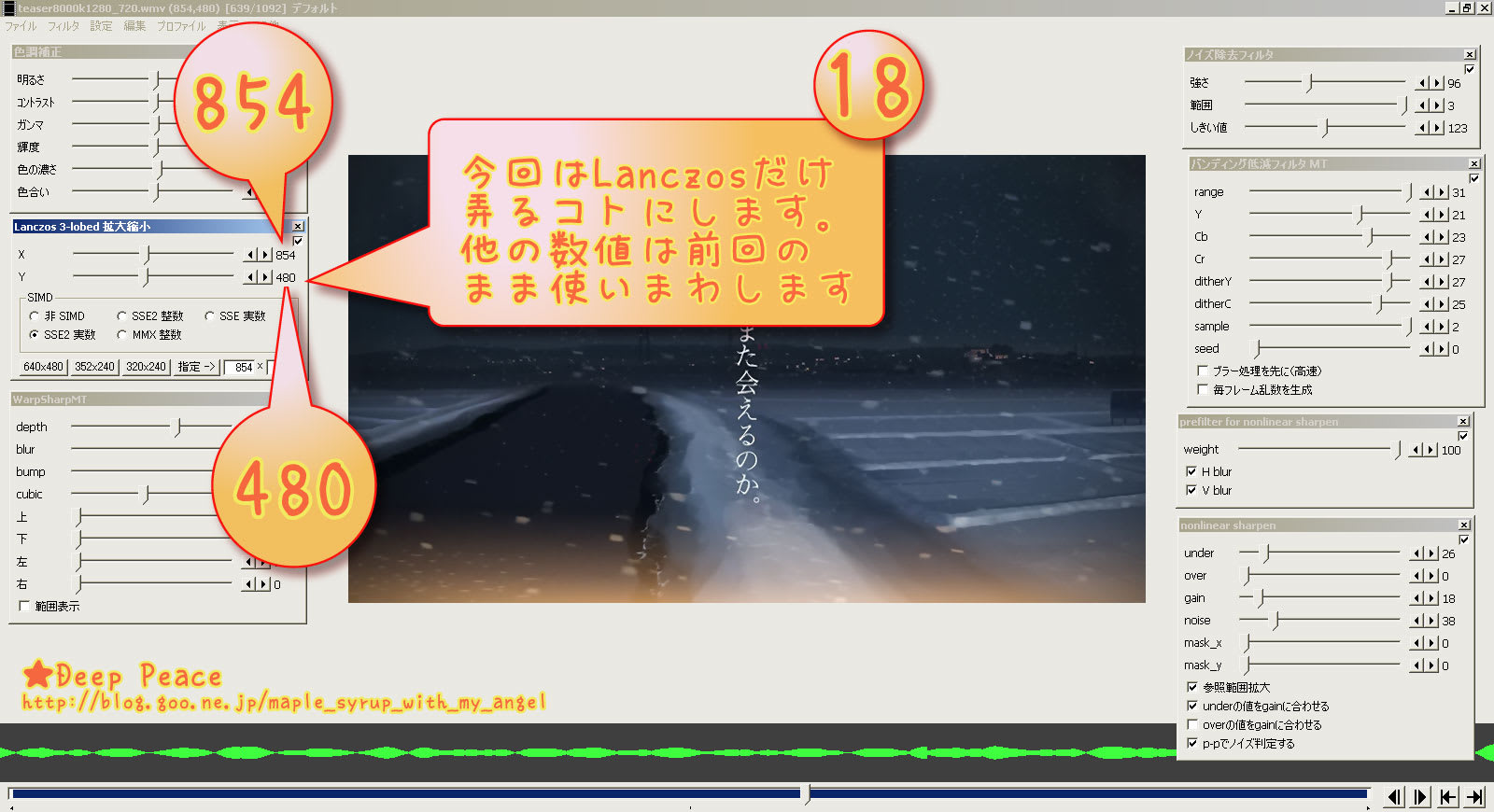
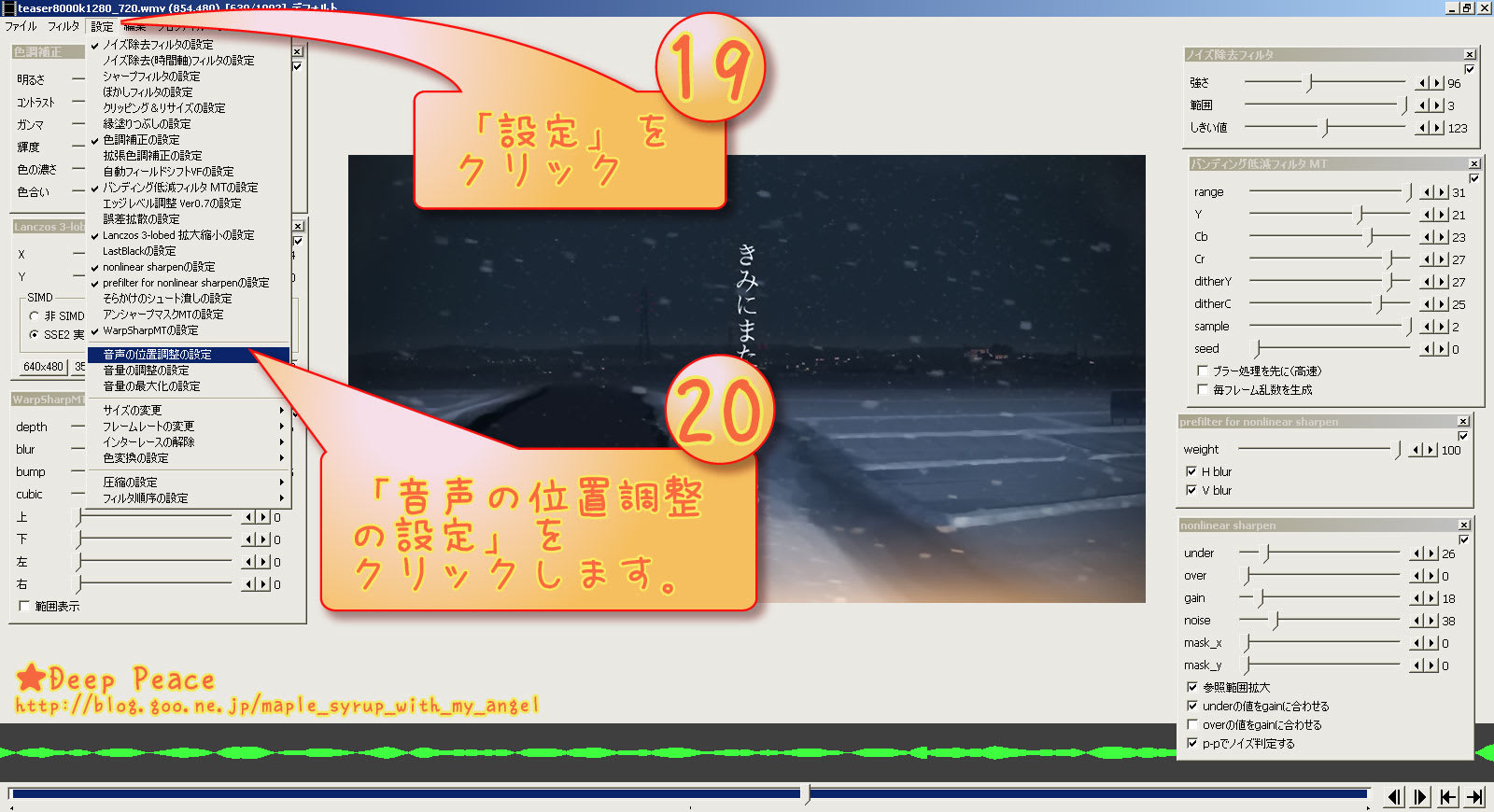
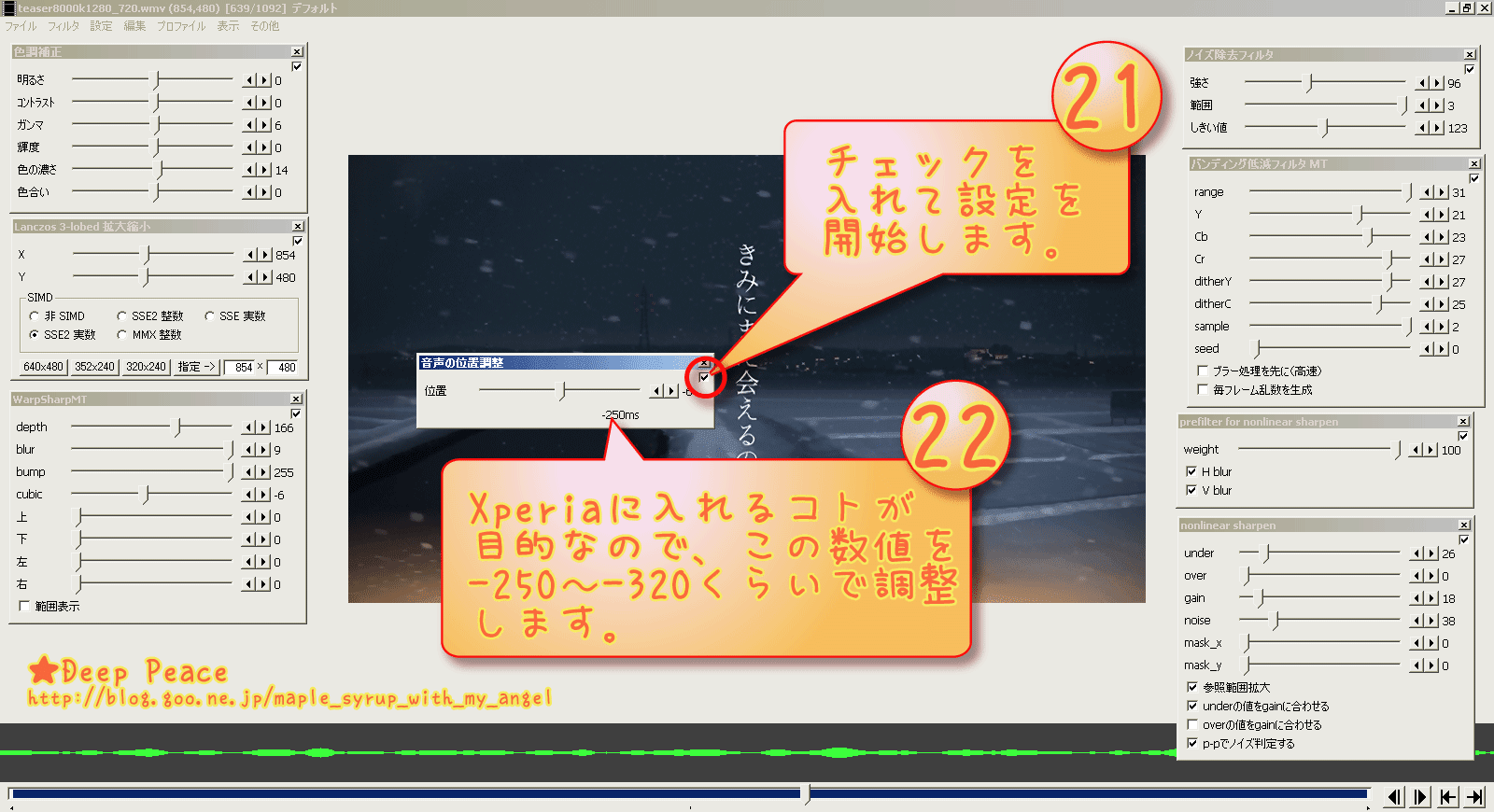

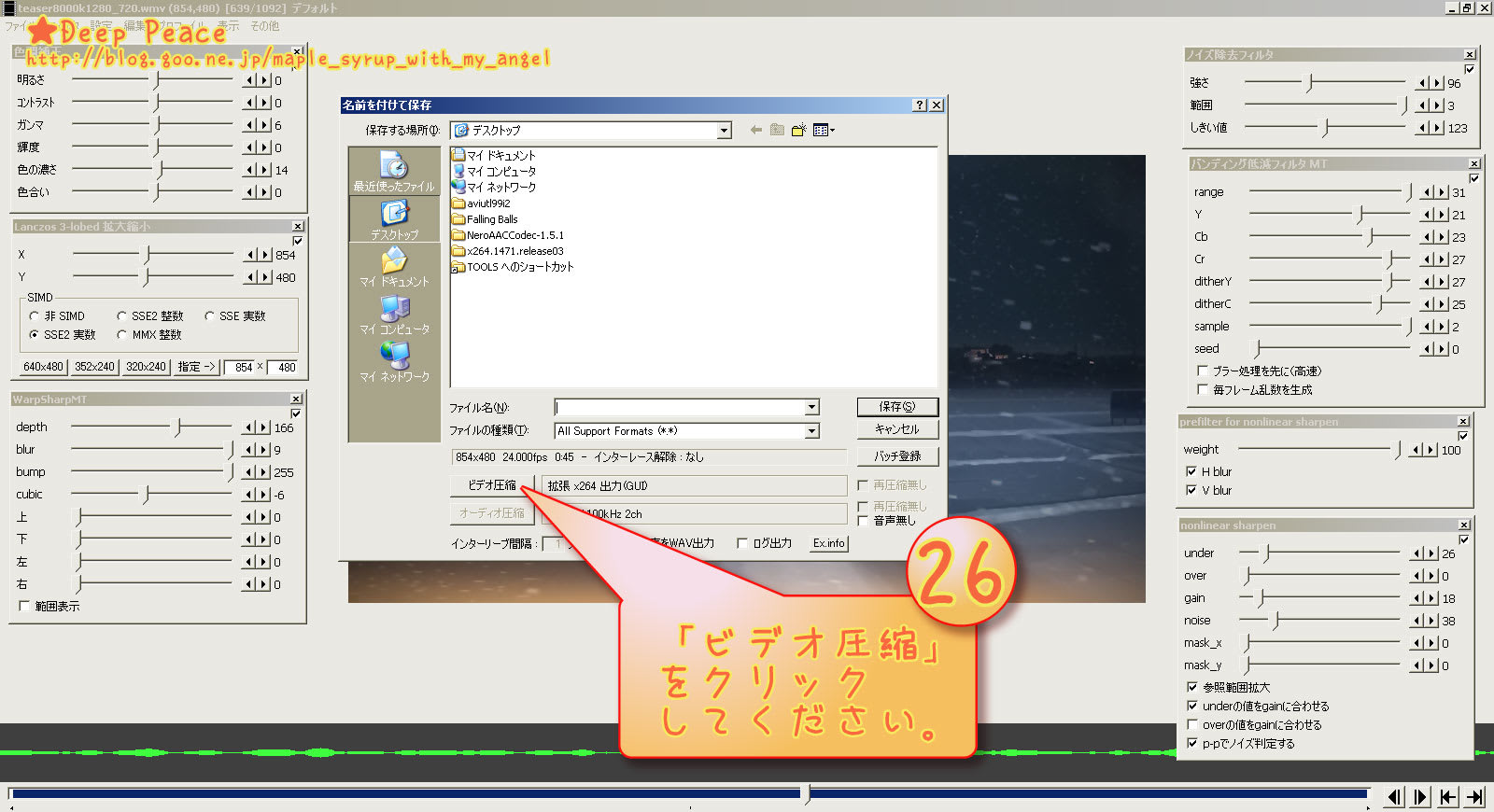
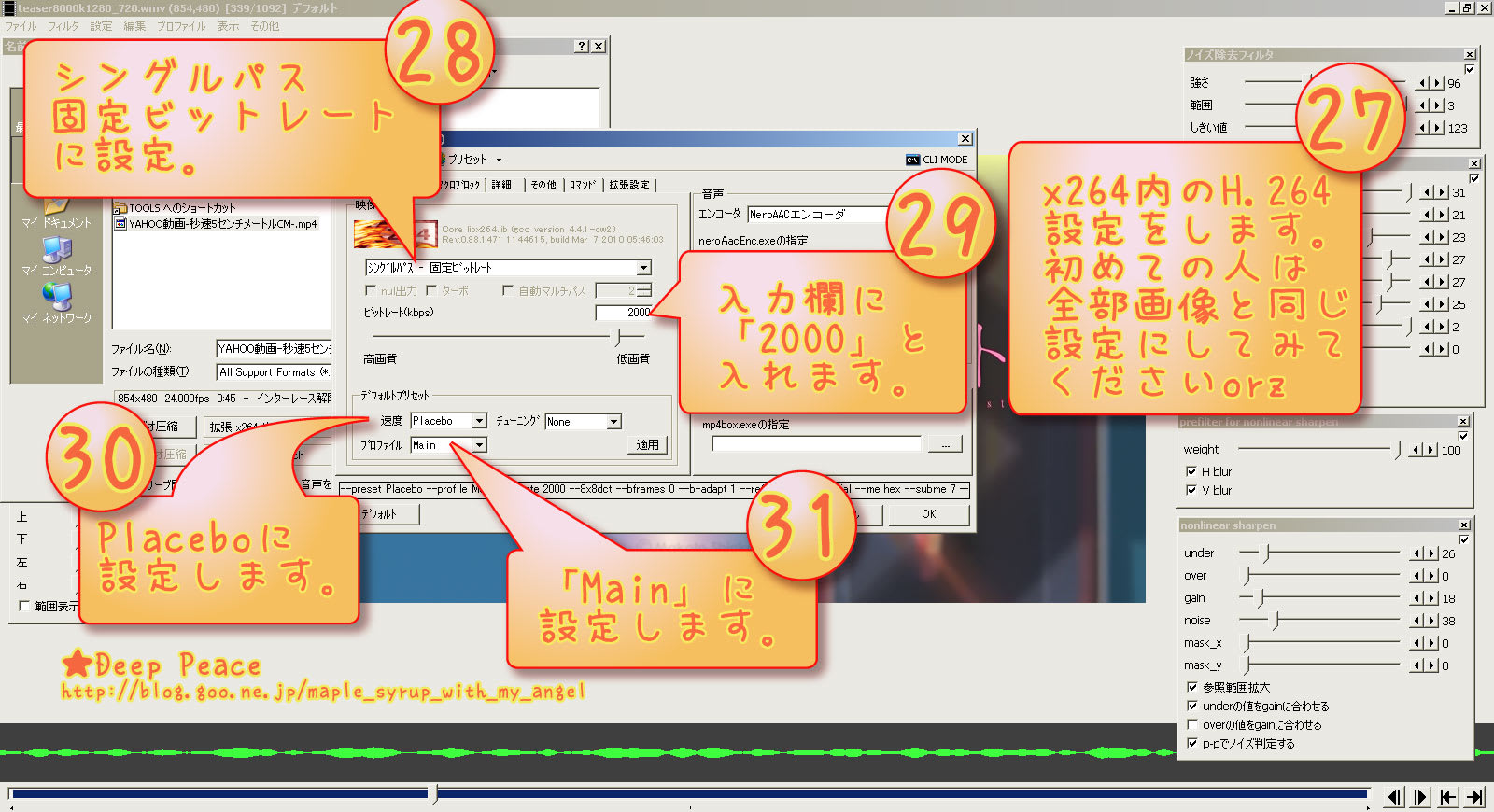

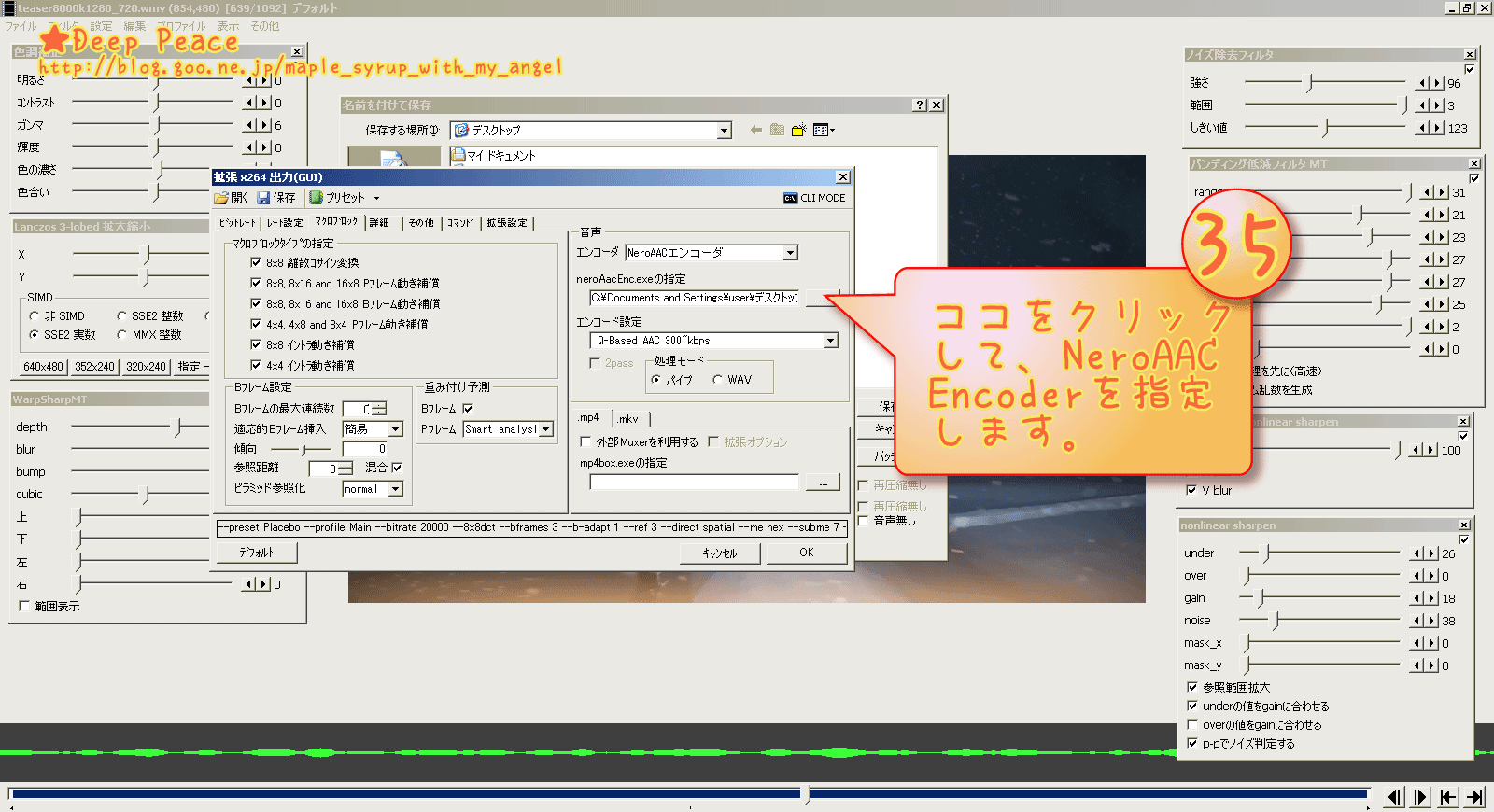
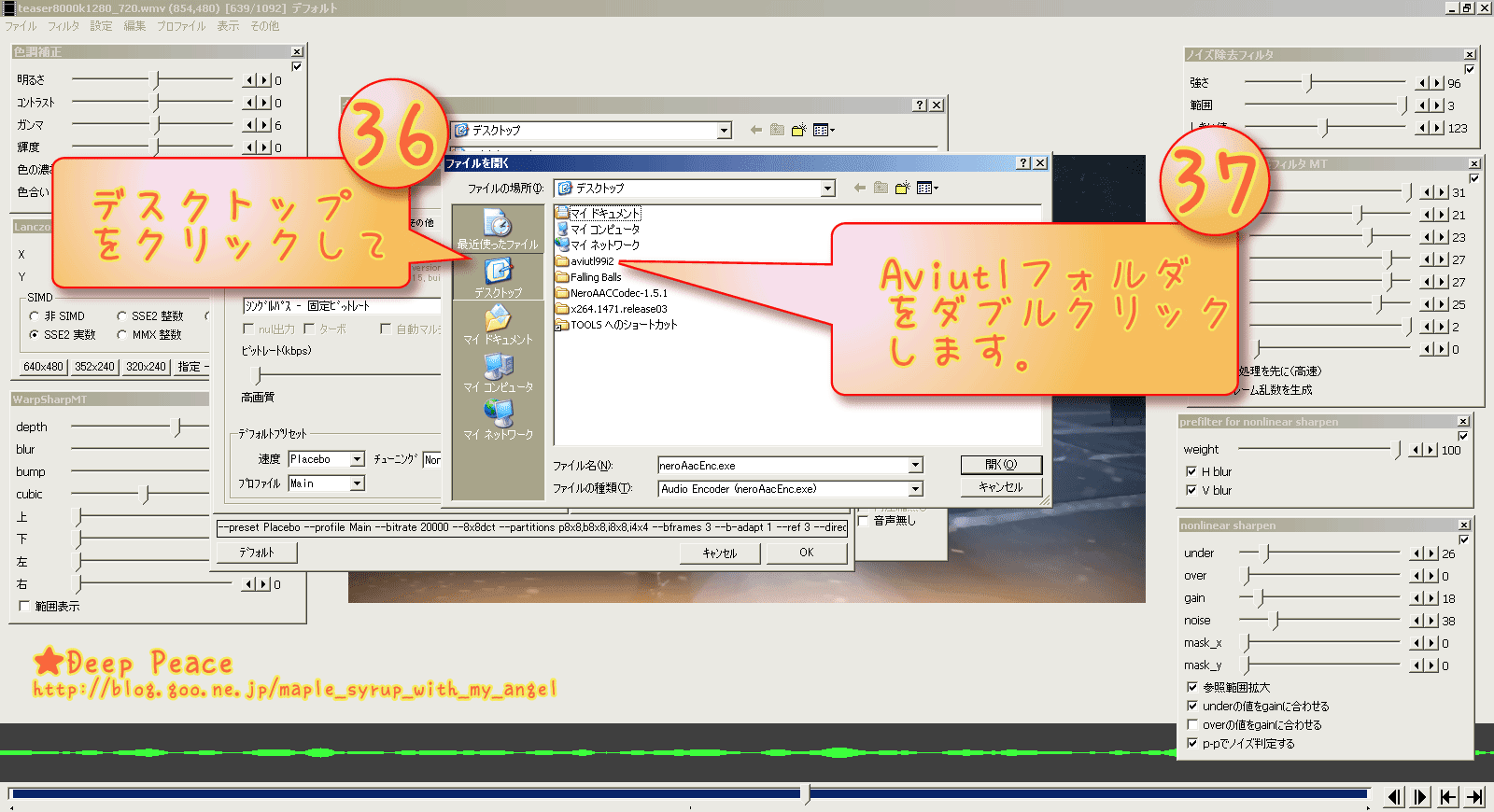
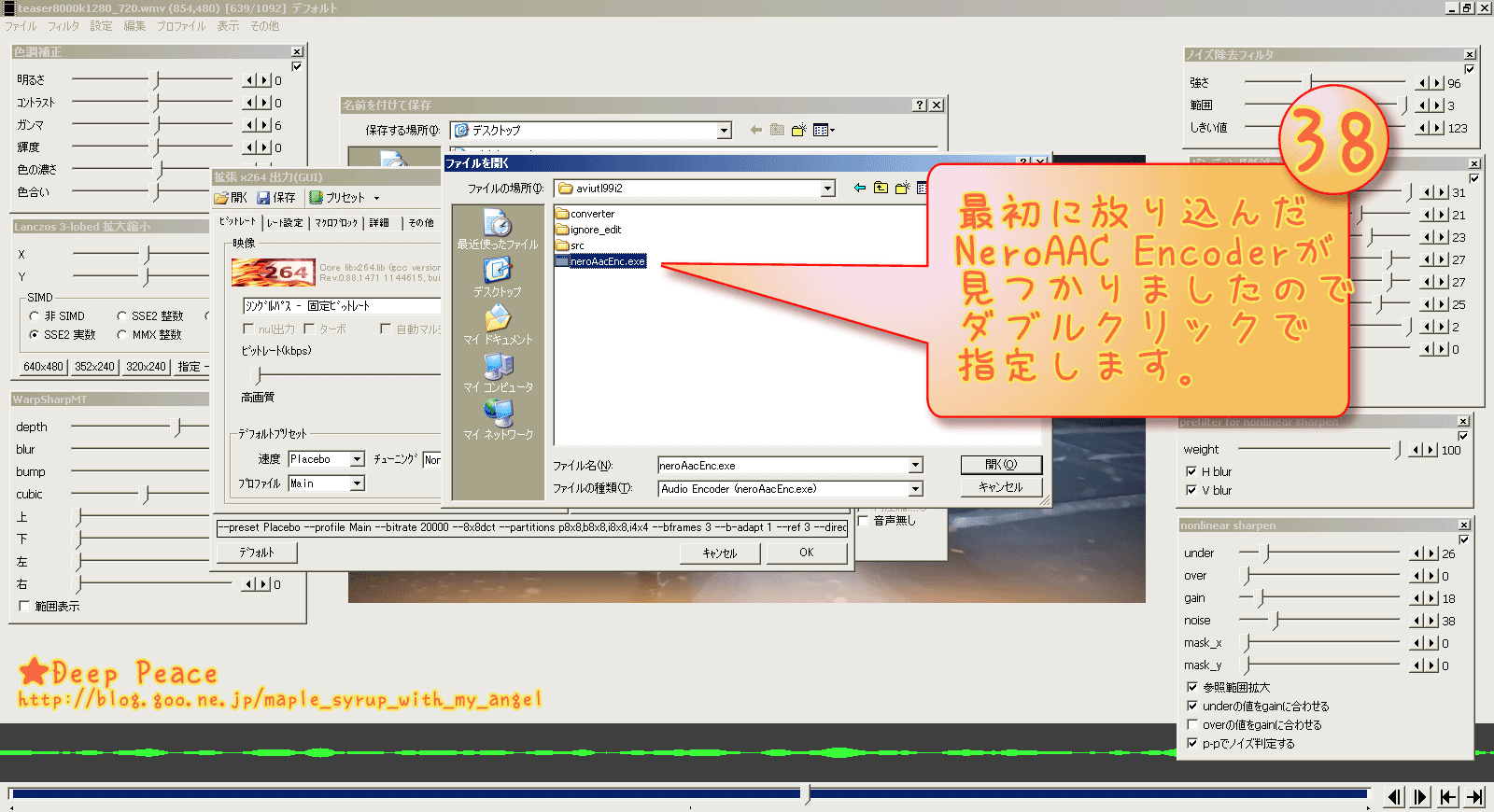


















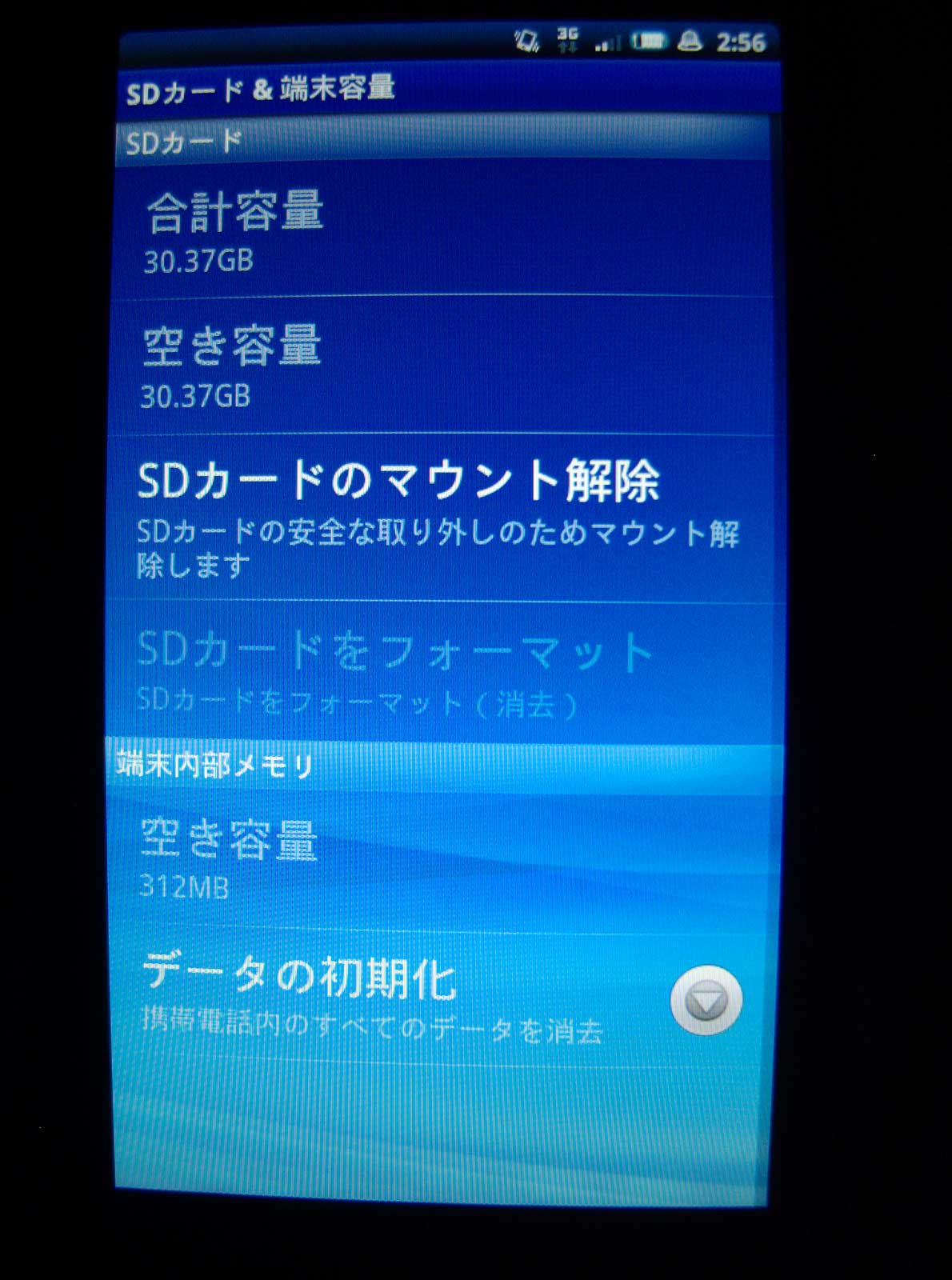
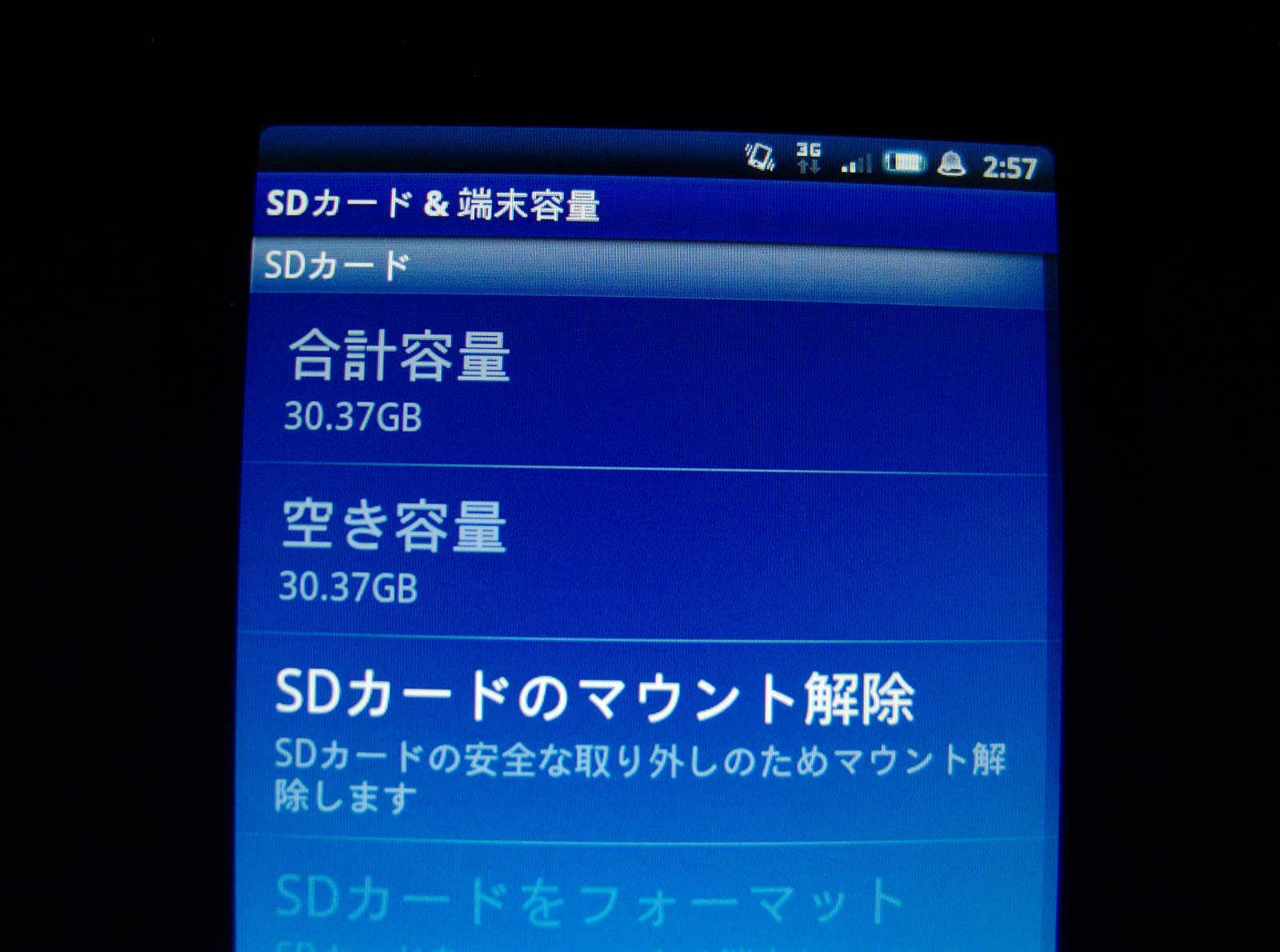
 ーーーーーっっっ!!
ーーーーーっっっ!!